Page 1
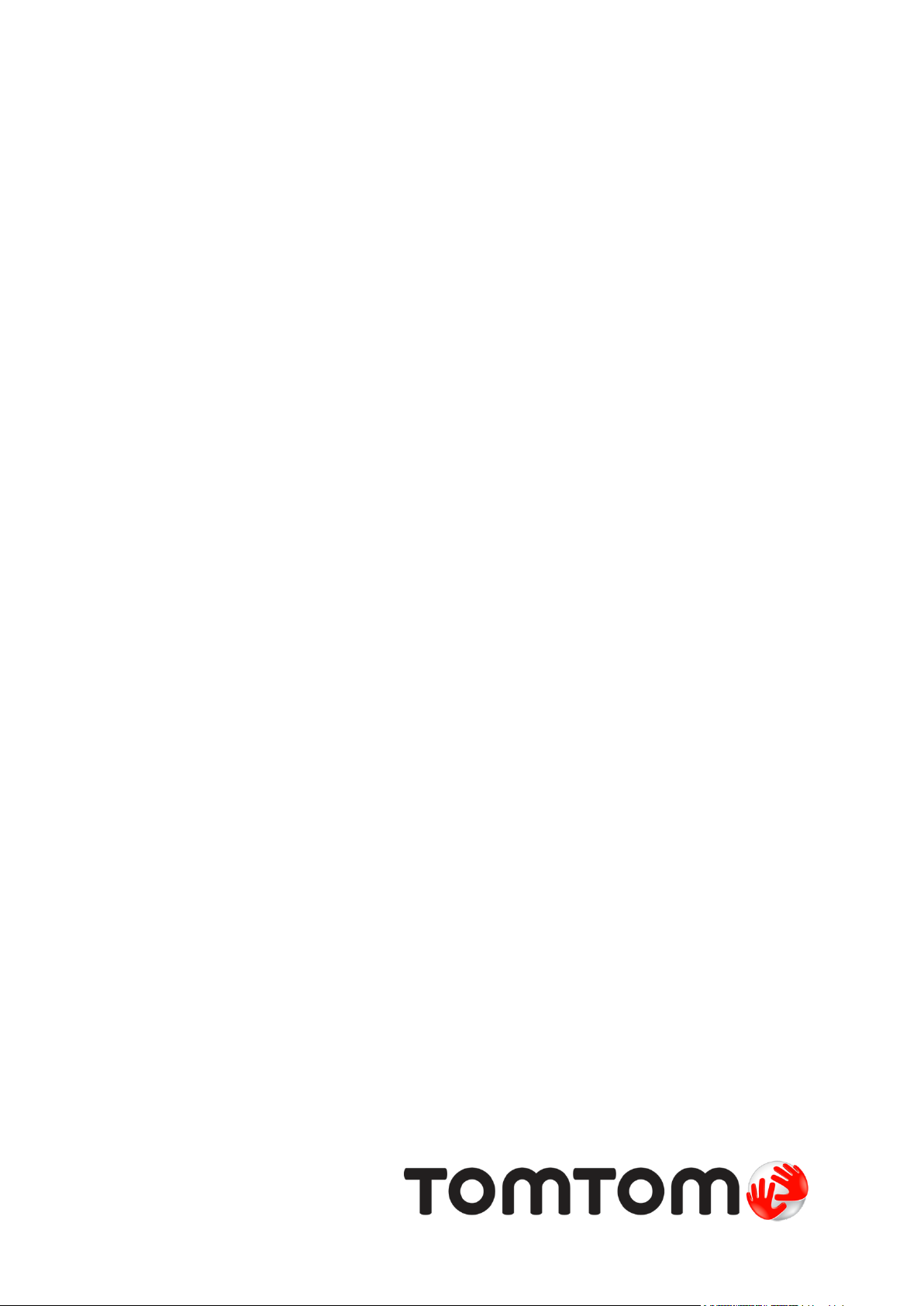
TomTom GO
Reference Guide
Page 2

Inhalt
Willkommen bei der Navigation mit TomTom 6
Das ist neu 7
Neu in dieser Veröffentlichung .................................................................................. 7
Los geht's 9
Im Auto befestigen ................................................................................................ 9
Gerät positionieren ................................................................................................ 9
Ein- und ausschalten ............................................................................................ 10
Sicherheitshinweis ............................................................................................... 10
Einrichten ......................................................................................................... 10
GPS-Empfang ..................................................................................................... 10
Informationen an TomTom senden ........................................................................... 11
Speicherkartenslot ............................................................................................... 11
Wenn das Gerät nicht startet .................................................................................. 11
Gerät aufladen ................................................................................................... 12
Pflege Ihres GO ................................................................................................... 12
Verbindung zu TomTom-Diensten herstellen 13
Über TomTom-Dienste .......................................................................................... 13
Always Connected-Geräte ...................................................................................... 13
Smartphone Connected-Geräte ............................................................................... 14
Personal Area Network (PAN) .............................................................................. 14
Verbindung zu TomTom-Diensten über Ihr Smartphone herstellen ................................. 14
Smartphone erneut verbinden ............................................................................. 15
Verbindung zu TomTom-Diensten über ein anderes Smartphone herstellen ...................... 15
Telefone löschen ............................................................................................. 16
Verbindung nicht möglich .................................................................................. 16
Elemente auf dem Display 17
Die Kartenansicht ................................................................................................ 17
Die Routenansicht ............................................................................................... 19
Die Routenleiste ................................................................................................. 21
Entfernungen und die Routenleiste ....................................................................... 22
Das Schnellzugriffsmenü ........................................................................................ 22
Navigationsschaltflächen ....................................................................................... 23
Andere Tasten .................................................................................................... 24
Lautstärkeregelung .............................................................................................. 26
Gesten verwenden ............................................................................................... 26
Änderung der Text- und Tastengröße ........................................................................ 27
Neuanordnen der Hauptmenütasten ......................................................................... 27
Verkehrsinformationen 29
Info zu TomTom Traffic ......................................................................................... 29
Was ist RDS-TMC? ................................................................................................ 29
Die Routenleiste ................................................................................................. 29
Verkehr auf der Karte anzeigen ............................................................................... 31
Verkehr auf der Route anzeigen .............................................................................. 31
2
Page 3
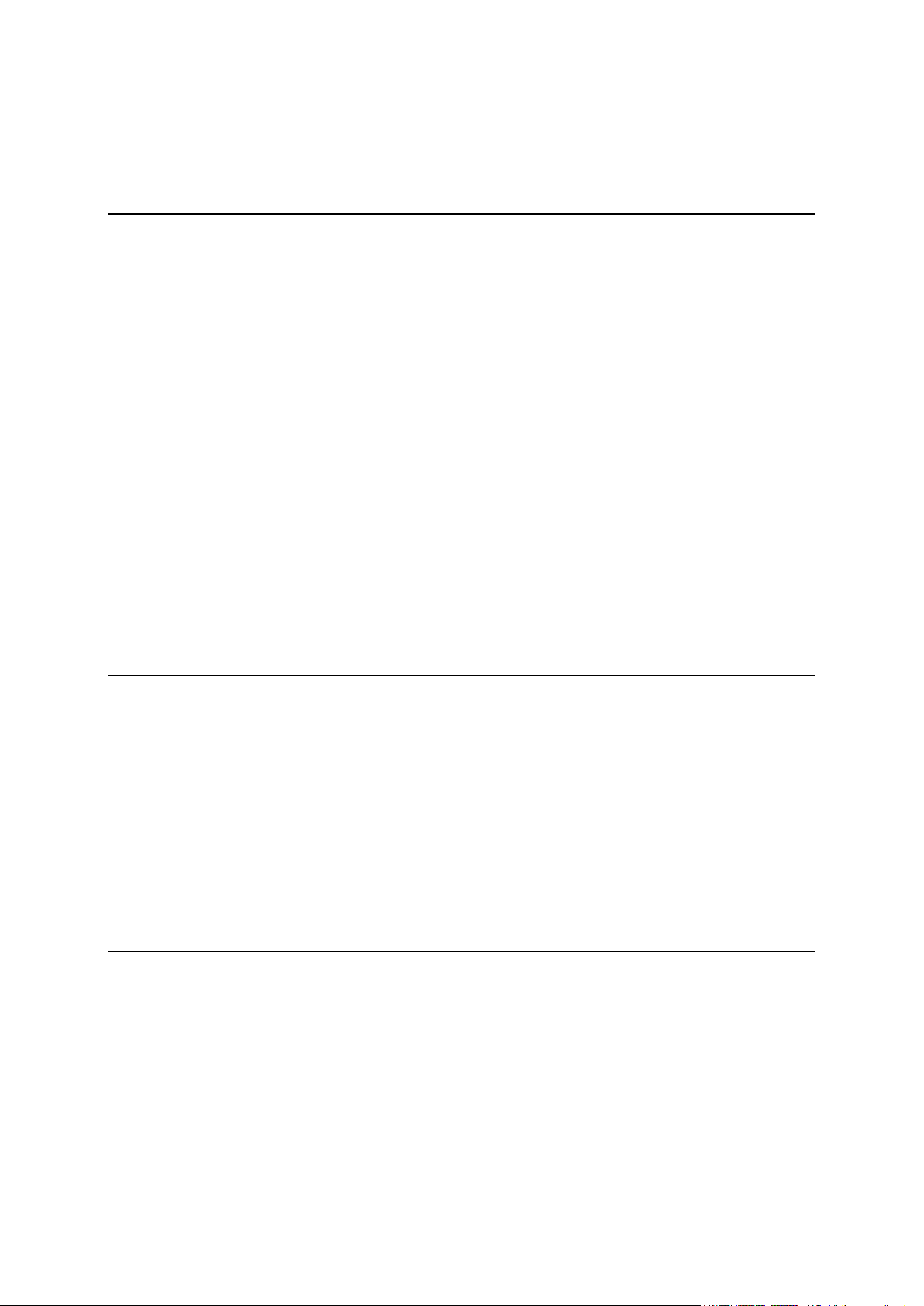
Verkehrsstörungen ............................................................................................... 32
Fahrspurassistent ................................................................................................ 33
Zeitabhängige Tempolimits .................................................................................... 34
Synchronisieren von TomTom MyDrive 35
Info zu TomTom MyDrive ....................................................................................... 35
Anmelden bei Ihrem MyDrive-Konto .......................................................................... 35
Festlegen eines Ziels über MyDrive ........................................................................... 36
Anzeigen eines geplanten Ziels in MyDrive .................................................................. 36
Löschen eines MyDrive-Ziels ................................................................................... 36
Löschen von MyDrive-Zielen aus „Meine Orte“ ............................................................. 36
Finden und Synchronisieren von Standorten mit MyDrive ................................................ 36
Synchronisieren von Orten in „Meine Orte“ mit MyDrive ................................................. 37
Importieren von Community-POI-Listen ..................................................................... 37
Löschen von Community-POI-Listen .......................................................................... 37
Speichern und Wiederherstellen Ihrer persönlichen Navigationsinformationen ...................... 38
Schnellsuche verwenden 39
Informationen zur Suche ....................................................................................... 39
Mithilfe der Suche eine Route zu einem Sonderziel planen .............................................. 39
Mithilfe der Online-Suche eine Route zu einem Sonderziel planen ..................................... 41
Suchbegriffe eingeben .......................................................................................... 44
Mit Suchergebnissen arbeiten ................................................................................. 45
Informationen zu Postleitzahlen .............................................................................. 47
Informationen zu Mapcodes .................................................................................... 47
Liste der Symbole für POI-Typen .............................................................................. 47
Route planen 52
Mithilfe der Suche eine Route zu einer Adresse planen .................................................. 52
Eine Route zu einem Stadtzentrum planen ................................................................. 54
Mithilfe der Suche eine Route zu einem Sonderziel planen .............................................. 56
Mithilfe der Online-Suche eine Route zu einem Sonderziel planen ..................................... 58
Eine Route über die Karte planen............................................................................. 60
Eine Route über „Meine Orte“ planen ....................................................................... 61
Eine Route über Koordinaten planen ......................................................................... 62
Eine Route über einen Mapcode planen ..................................................................... 64
Alternative Route suchen ...................................................................................... 65
Routen im Voraus planen ....................................................................................... 65
Parkplätze suchen ............................................................................................... 67
Tankstellen suchen .............................................................................................. 69
Route ändern 72
Das Menü „Aktuelle Route“ .................................................................................... 72
Vermeidung gesperrter Straßen ............................................................................... 74
Routentypen ...................................................................................................... 74
Routenoptionen .................................................................................................. 74
Über das Menü „Aktuelle Route“ einen Halt zur Route hinzufügen .................................... 75
Route über die Karte einen Halt hinzufügen ................................................................ 75
Einen Halt aus der Route löschen ............................................................................. 75
Haltepunkte auf einer Route neu sortieren ................................................................. 75
3
Page 4

Meine Routen 77
Informationen zu „Meine Routen“ ............................................................................ 77
Route speichern .................................................................................................. 77
Anhand einer gespeicherten Route navigieren ............................................................. 78
Gespeicherter Route über die Karte einen Halt hinzufügen ............................................. 78
Route aus „Meine Routen“ löschen ........................................................................... 79
Sprachsteuerung (Speak & Go) 80
Was ist die Sprachsteuerung? .................................................................................. 80
Sprachsteuerung starten ........................................................................................ 80
Erstellen Ihres eigenen Aktivierungssatzes .................................................................. 80
Der Sprachsteuerungsbildschirm .............................................................................. 81
Tipps zur Verwendung der Sprachsteuerung ................................................................ 82
Mögliche Verwendung der Sprachsteuerung ................................................................ 82
Befehle auf unterschiedliche Weise sagen .................................................................. 83
Eine Adresse mithilfe der Sprachsteuerung eingeben ..................................................... 83
Mithilfe der Sprachsteuerung zum Heimatort navigieren ................................................. 84
Mithilfe der Sprachsteuerung zu einem POI navigieren ................................................... 84
Mithilfe der Sprachsteuerung eine Einstellung ändern .................................................... 85
Map Share 86
Info zu Map Share ................................................................................................ 86
Eine Kartenkorrekturmeldung erstellen ..................................................................... 86
Eine Kartenkorrektur von einem markierten Ort eingeben .............................................. 87
Die verschiedenen Arten von Kartenkorrekturen .......................................................... 88
Radarkameras 90
Info zu Radarkameras ........................................................................................... 90
Übergang in ein anderes Gebiet oder Land ................................................................. 90
Radarkamerawarnungen ........................................................................................ 90
Art der Warnungen ändern ..................................................................................... 92
Neue Radarkamera melden .................................................................................... 92
Mobile Kamera bestätigen oder entfernen .................................................................. 93
Positionen von Kameras und Gefahren aktualisieren ...................................................... 93
Gefahrenstellen 94
Informationen zu Gefahrenstellen und Risikobereichen .................................................. 94
Übergang in ein anderes Gebiet oder Land ................................................................. 94
Warnungen vor Gefahrenstellen und Risikobereichen ..................................................... 95
Art der Warnungen ändern ..................................................................................... 95
Risikobereich melden ........................................................................................... 96
Positionen von Gefahrenstellen und Risikobereichen aktualisieren .................................... 96
Meine Orte 98
Informationen zu „Meine Orte“ ............................................................................... 98
Einstellen Ihrer Heimat- und Arbeitsadresse ................................................................ 98
Heimatadresse ändern .......................................................................................... 99
Orte über „Meine Orte“ hinzufügen ......................................................................... 100
Orte über die Karte zu „Meine Orte“ hinzufügen ......................................................... 100
Orte über die Suche zu „Meine Orte“ hinzufügen ........................................................ 101
Orte über die Markierung zu „Meine Orte“ hinzufügen .................................................. 101
Letzte Ziele aus „Meine Orte“ löschen ..................................................................... 101
4
Page 5
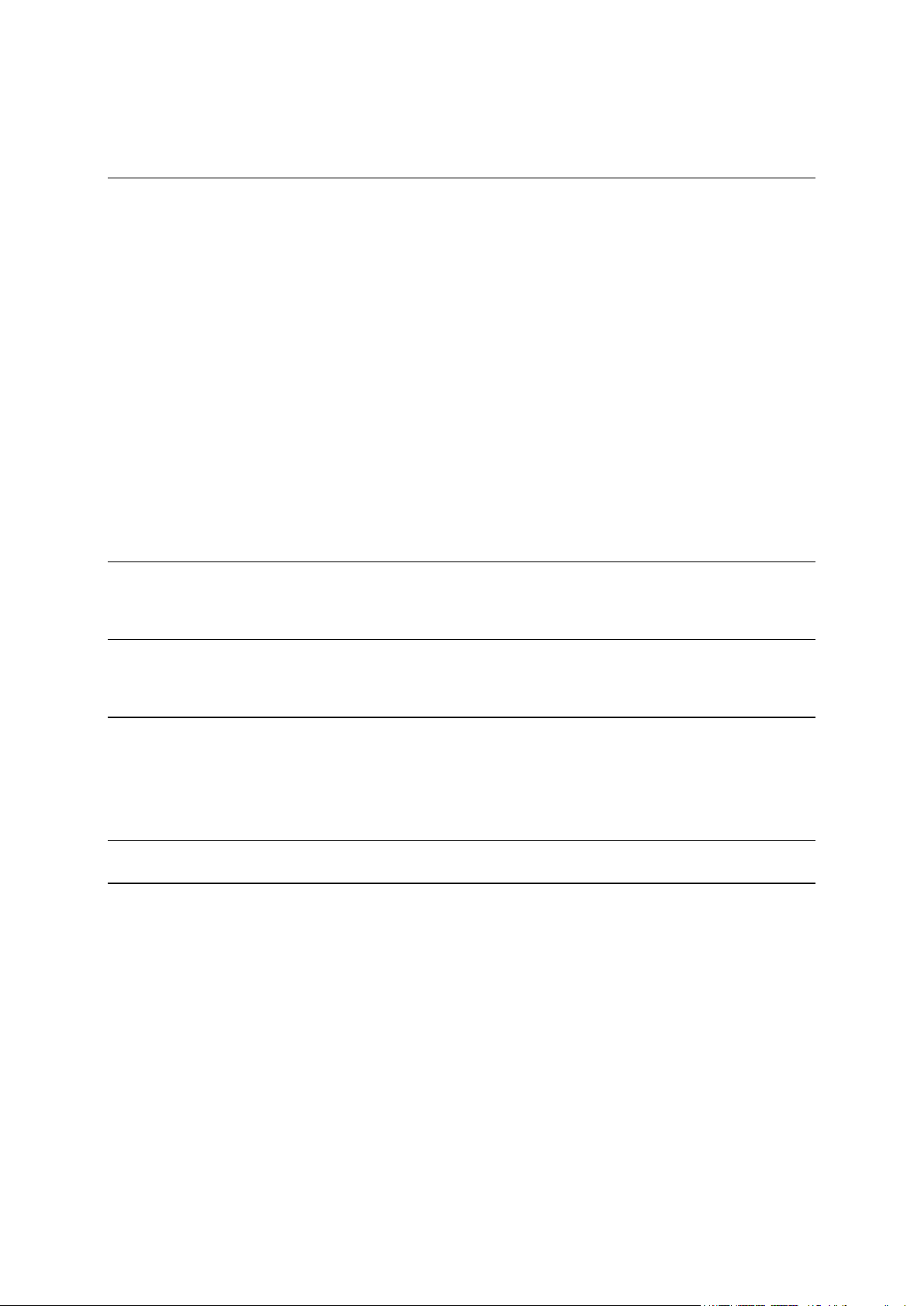
Orte aus „Meine Orte“ löschen ............................................................................... 102
Einstellungen 103
Erscheinungsbild ................................................................................................ 103
Anzeige ....................................................................................................... 103
Routenleiste ................................................................................................. 104
Routenansicht ............................................................................................... 106
Automatischer Zoom ....................................................................................... 106
Stimmen .......................................................................................................... 106
Sprachsteuerung ................................................................................................ 107
Karten ............................................................................................................. 108
Routenplanung .................................................................................................. 108
Töne und Warnungen ........................................................................................... 109
Warnungstyp ................................................................................................. 109
Radarkamerawarnungen ................................................................................... 109
Sicherheitswarnungen ...................................................................................... 109
Töne bei Displayberührung ................................................................................ 110
Verkehrswarnungen vorlesen ............................................................................. 110
Sprache und Einheiten ......................................................................................... 110
System ............................................................................................................ 111
Hilfe ............................................................................................................... 111
Hilfe erhalten 113
Hilfe ............................................................................................................... 113
Produktzertifizierung 114
Produktzertifizierungsinformationen auf dem Gerät finden ............................................ 114
Aktualisieren mit MyDrive Connect 115
Info zu MyDrive Connect ....................................................................................... 115
MyTomTom-Konto............................................................................................... 115
Einrichten von MyDrive Connect ............................................................................. 115
Anhang 117
Urheberrechtsvermerke 122
5
Page 6
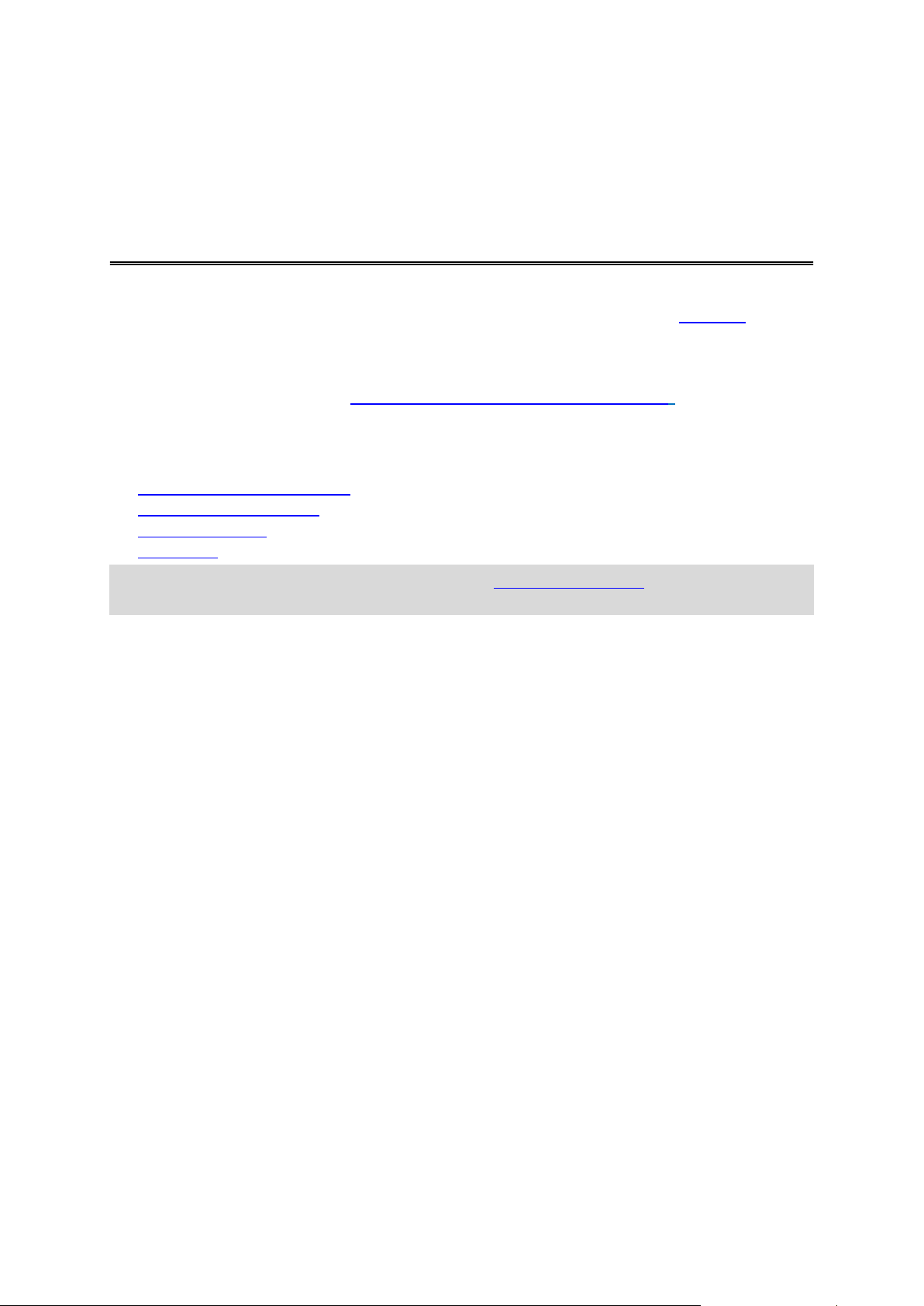
Dieses Referenzhandbuch enthält alles, was Sie über Ihr neues TomTom GO wissen müssen.
Willkommen bei der Navigation mit TomTom
Wenn Sie schnell die wichtigsten Dinge erfahren möchten, sollten Sie das Kapitel Los geht's lesen. In
diesem Kapitel werden die Installation, das Einschalten, die Einstellung und die Planung Ihrer ersten
Route erläutert.
Anschließend möchten Sie wahrscheinlich eine Verbindung zu den TomTom-Diensten herstellen.
Alles dazu erfahren Sie im Kapitel Verbindung zu TomTom-Diensten herstellen. Um verkehrsbedingte Verzögerungen zu vermeiden und schneller an Ihr Ziel zu gelangen, können Ihnen die
TomTom-Dienste sogar auf Routen von Nutzen sein, die Sie täglich fahren.
Informationen zu den auf dem Bildschirm angezeigten Elementen finden Sie unter:
Neu in dieser Veröffentlichung
Elemente auf dem Display
Gesten verwenden
Hauptmenü
Tipp: Häufig gestellte Fragen (FAQs) finden Sie unter tomtom.com/support. Wählen Sie Ihr
Produktmodell aus der Liste aus oder geben Sie einen Suchbegriff ein.
Wir hoffen, dass Sie gerne alles über Ihr neues GO lesen und es natürlich auch gerne verwenden!
6
Page 7
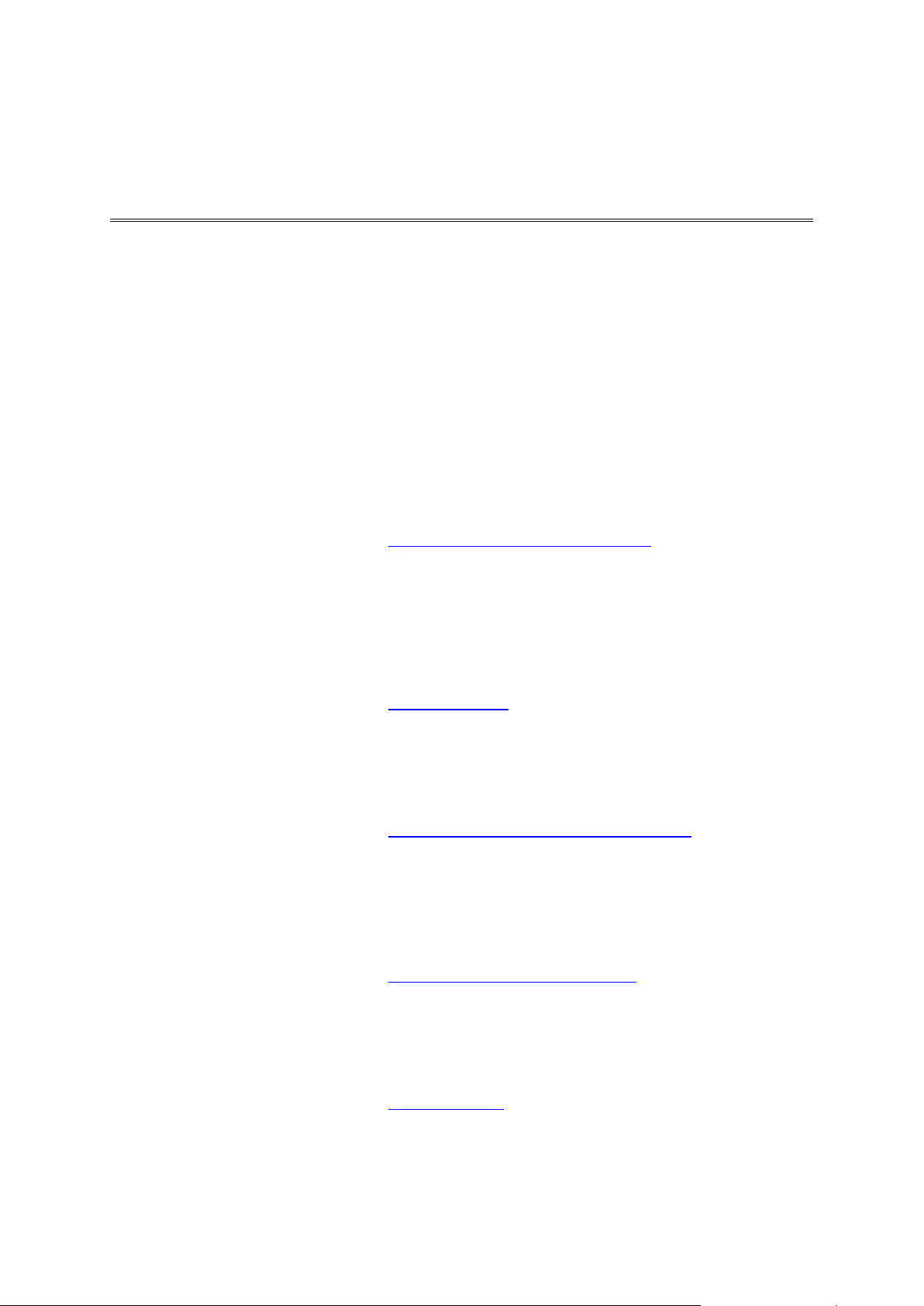
Neu in dieser Veröffentlichung
Das ist neu
Version 15.200
GO 40, GO 50, GO 60, GO 400, GO 500, GO 510, GO 600, GO 610, GO 5000, GO 5100, GO 6000,
GO 6100
Einführung neuer MyDrive-Funktionen
Sie können jetzt Ihr Smartphone, Ihr Tablet oder Ihren Computer verwenden, um
Echtzeit-Verkehrsinformationen zu sehen, Routen zu planen und Ziele an Ihr TomTom GO zu senden.
Besuchen Sie mydrive.tomtom.com, um mehr zu erfahren und die neuen Funktionen
auszuprobieren.
Alle Änderungen, die Sie in MyDrive an Ihren Zielen oder Favoriten vornehmen, werden sofort an Ihr
TomTom-Gerät gesendet. Damit dies möglich ist, müssen Sie sowohl auf Ihrem Gerät als auch in
MyDrive bei demselben Konto angemeldet sein.*
Weitere Informationen finden Sie unter Synchronisieren von TomTom MyDrive in diesem Handbuch.
Importieren von Dateien für Community-Sonderziele (POI) auf Ihr TomTom-Gerät
Wir haben von Ihnen zahlreiche Anfragen bezüglich dieser Funktion erhalten. Sie können nun
MyDrive auf Ihrem Computer verwenden, um POI-Dateien im .ov2-Format auf Ihr TomTom-Gerät zu
importieren. Gehen Sie auf der MyDrive-Webseite auf die Registerkarte „Meine Orte“, wechseln Sie
von „Favoriten“ zu „POI-Dateien“ und wählen Sie dann „Importieren von POI-Dateien“ aus. Ihre
importierten Dateien sind dann über „Meine Orte“ auf Ihrem TomTom-Gerät zugänglich.*
Weitere Informationen finden Sie unter TomTom MyDrive in diesem Handbuch.
Navigieren Sie direkt vom Menü aus nach Hause und zur Arbeit
Ihr Heimat- und Ihr Arbeitsort sind nun immer über das Hauptmenü verfügbar, sodass Sie zu diesen
häufigeren Zielen schneller fahren können. Gehen Sie zu „Meine Orte“, um „Heimatort“ und
„Arbeitsort“ einzurichten.
Weitere Informationen finden Sie unter Einstellen Ihrer Heimat- und Arbeitsadresse in diesem
Handbuch.
Beliebige Neuanordnung des Menüs
Tippen Sie auf ein Symbol im Menü und halten Sie es für 2 Sekunden gedrückt, um das Menü neu zu
sortieren. Sie können anschließend auf die Pfeile drücken, um das ausgewählte Symbol im Menü
nach links oder rechts zu verschieben.
Weitere Informationen finden Sie unter Neuanordnen der Hauptmenütasten in diesem Handbuch.
Speak & Go: Wählen Sie Ihren eigenen Aktivierungssatz.
Wählen Sie Ihren persönlichen Befehl, um Speak & Go zu aktivieren und die Sprachsteuerung zu
verwenden. Um Ihren Aktivierungssatz zu wählen, gehen Sie vom Hauptmenü zu „Einstellungen“ und
dann zu „Sprachsteuerung“.
Weitere Informationen finden Sie unter Sprachsteuerung in diesem Handbuch.
Weitere Fehlerbehebungen und Verbesserungen
Es wurden verschiedene Leistungsverbesserungen und Fehlerbehebungen durchgeführt.
7
Page 8
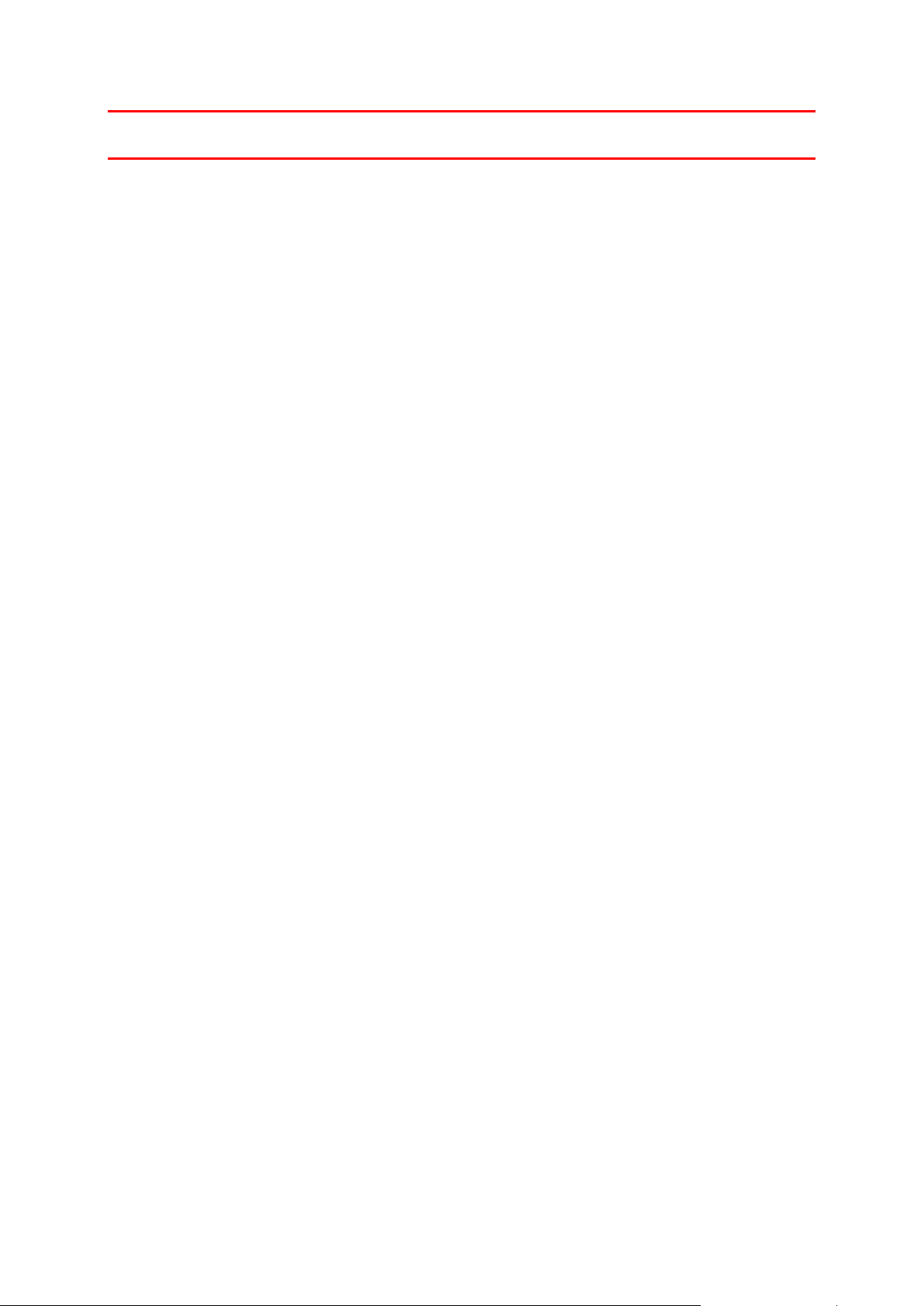
* Ihr TomTom GO muss mit dem Internet verbunden sein, um Informationen mit MyDrive austauschen zu können. Weitere Details sowie Informationen zur Kompatibilität unter tomtom.com/connect.
8
Page 9
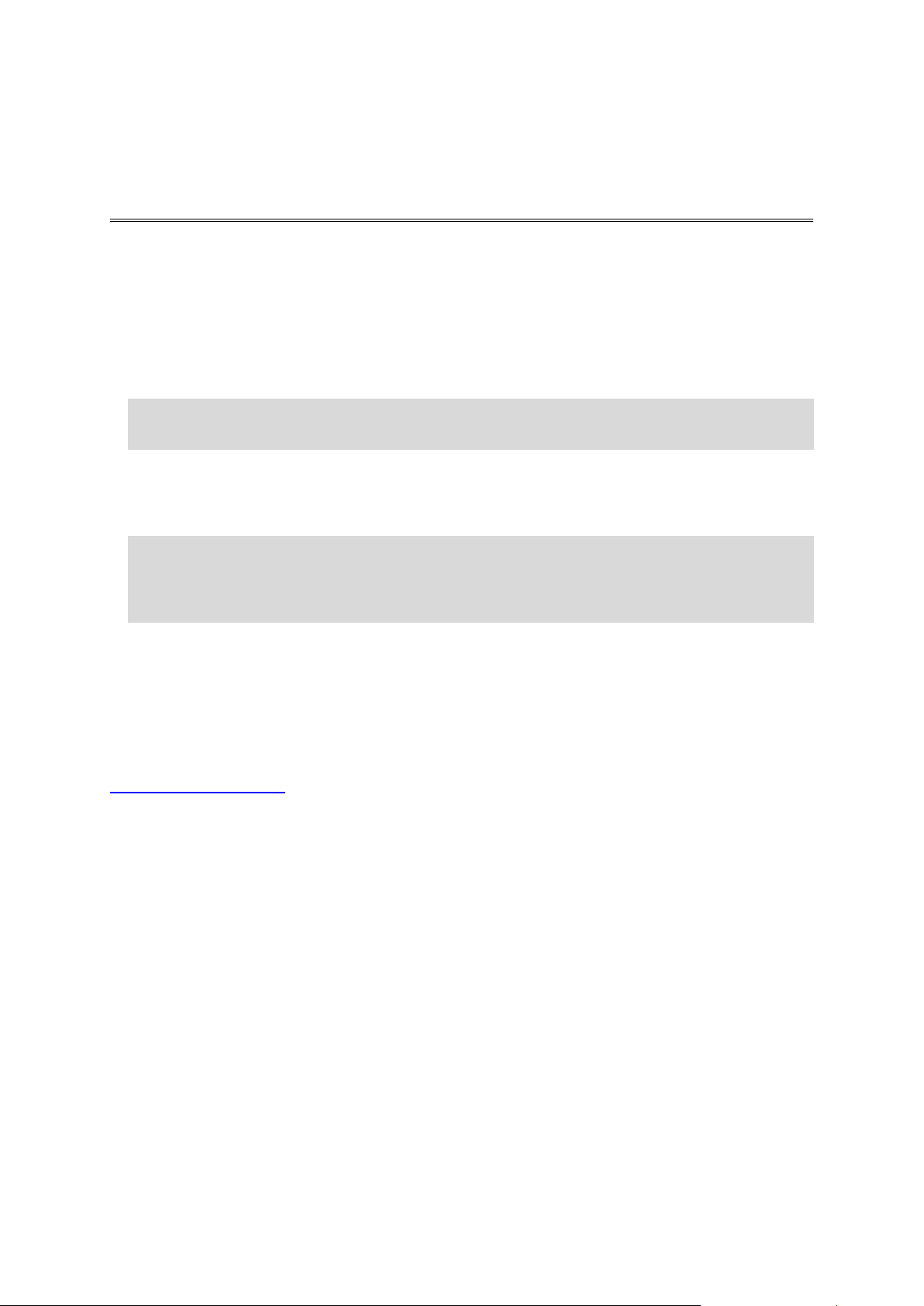
Im Auto befestigen
Los geht's
Verwenden Sie die mitgelieferte Halterung, um Ihr TomTom GO im Fahrzeug zu installieren. Lesen
Sie die Anweisungen zum Positionieren des Geräts, bevor Sie Ihr GO installieren.
So bringen Sie Ihr GO an:
1. Verbinden Sie das mitgelieferte USB-Kabel mit der Halterung. Wenn die Gerätehalterung bei
Ihrem GO integriert ist, verbinden Sie das USB-Kabel mit dem Gerät.
Hinweis: Verwenden Sie NUR das im Lieferumfang Ihres GO enthaltene USB-Kabel. Andere
USB-Kabel funktionieren möglicherweise nicht.
2. Verbinden Sie das USB-Kabel mit dem USB-Autoladegerät und schließen Sie dieses an die
Stromversorgung an Ihrem Armaturenbrett an.
3. Wählen Sie eine glatte Fläche an Ihrer Windschutzscheibe oder am Seitenfenster, um Ihr
TomTom GO zu befestigen.
Tipp: Wenn die Gerätehalterung in Ihrem GO integriert ist, können Sie ganz einfach die
Drehrichtung Ihres Geräts ändern. Drücken Sie auf die Taste auf der Rückseite des Geräts, um
die Halterung zu entfernen. Schieben Sie dann die Gerätehalterung heraus. Setzen Sie sie
anschließend wieder auf der anderen Seite des Geräts ein.
4. Stellen Sie sicher, dass der Saugfuß der Halterung und die Windschutzscheibe sauber und
trocken sind.
5. Drücken Sie den Saugfuß fest gegen die Windschutzscheibe.
6. Drehen Sie den Gummigriff am Fuß der Halterung im Uhrzeigersinn, bis er einrastet.
7. Wenn Ihre Halterung nicht in Ihr GO integriert ist, setzen Sie das GO so in die Halterung ein,
dass es einrastet.
Haftscheiben sind als Zubehör für Ihr GO erhältlich. Weitere Informationen erhalten Sie unter
tomtom.com/accessories.
Gerät positionieren
Gehen Sie bei der Installation Ihres GO vorsichtig vor. Folgendes darf durch das GO nicht blockiert
oder behindert werden:
Ihre freie Sicht auf die Straße.
Die Steuerungselemente in Ihrem Fahrzeug.
Ihre Rückspiegel.
Die Airbags.
Sie sollten Ihr GO einfach erreichen können, ohne sich vorbeugen oder strecken zu müssen. In einem
Auto können Sie Ihr GO an der Windschutzscheibe, am Seitenfenster oder mit einer Haftscheibe am
Armaturenbrett anbringen.
9
Page 10
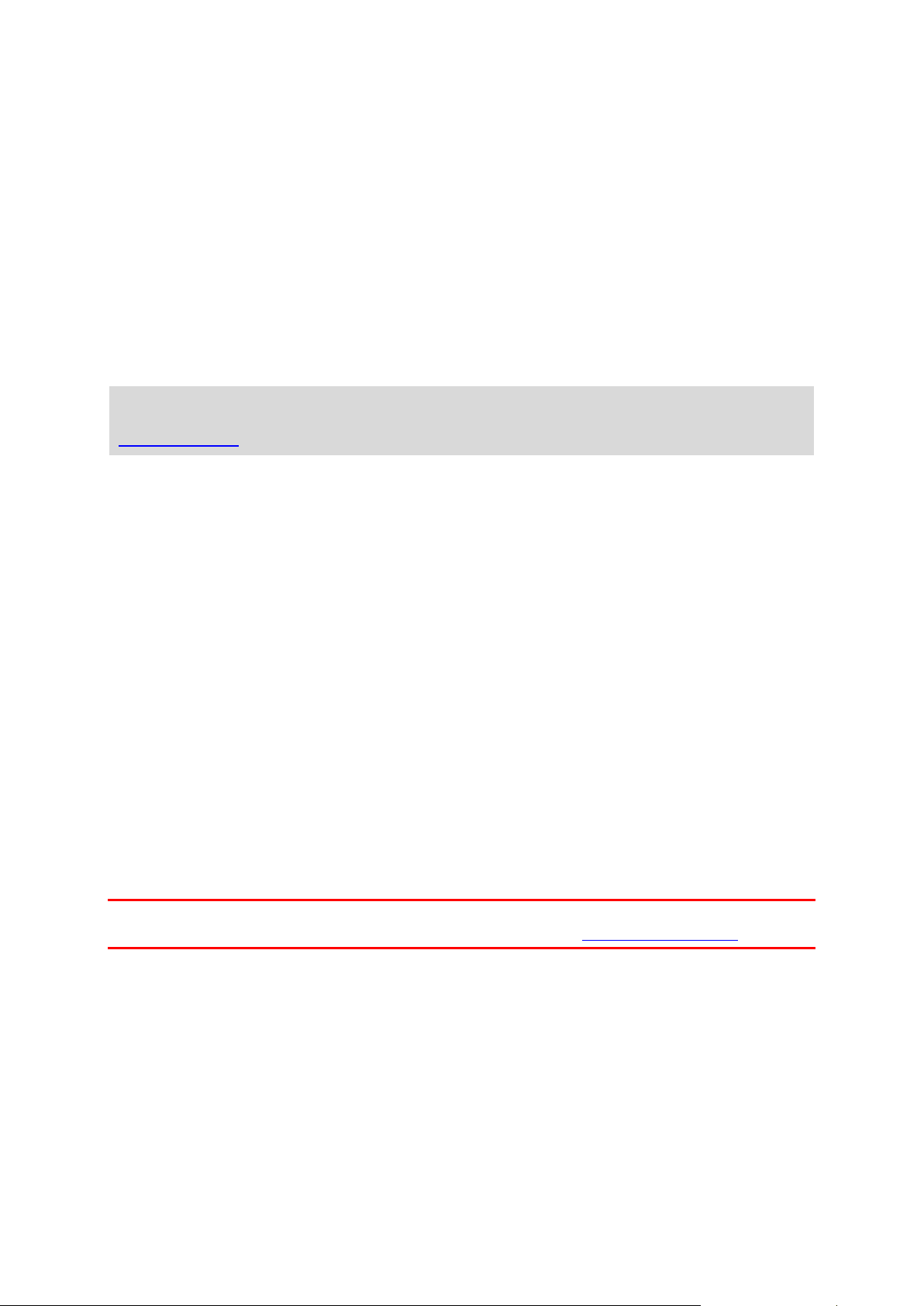
Ein- und ausschalten
Gerät einschalten
Drücken Sie die Ein/Aus-Taste, bis das Gerät gestartet wird. Wenn das Gerät ausgeschaltet war,
wird die Kartenansicht angezeigt. Wenn sich das Gerät im Ruhemodus befunden hat, wird der
zuletzt angezeigte Bildschirm angezeigt.
Gerät in den Ruhemodus versetzen
Um Ihr Navigationsgerät in den Ruhemodus zu versetzen, drücken Sie die Ein/Aus-Taste und lassen
Sie sie wieder los.
Sie können alternativ die Ein/Aus-Taste mehr als zwei Sekunden lang gedrückt halten, bis die Tasten
für den Ruhemodus und zum Ausschalten angezeigt werden. Wählen Sie die Taste für den
Ruhemodus aus, um das Gerät in den Ruhemodus zu versetzen.
Tipp: Um Ihr Navigationsgerät in den Ruhemodus zu versetzen, wenn das USB-Kabel getrennt ist
oder wenn es aus der Gerätehalterung genommen wird, öffnen Sie „Akkueinstellungen“ im
Einstellungsmenü.
Gerät vollständig ausschalten
Gehen Sie wie folgt vor, um das Navigationsgerät vollständig auszuschalten:
Halten Sie die Ein/Aus-Taste mehr als zwei Sekunden lang gedrückt, bis die Tasten für den
Ruhemodus und zum Ausschalten angezeigt werden. Wählen Sie die Option zum Ausschalten,
um das Gerät auszuschalten. Wenn Sie das Gerät nicht ausschalten möchten, wählen Sie die
Taste „Zurück“.
Halten Sie die Ein/Aus-Taste mehr als fünf Sekunden lang gedrückt, bis das Gerät ausgeschaltet
wird.
Sicherheitshinweis
Einige Navigationsgeräte enthalten ein GSM/GPRS-Modul, das elektrische Geräte wie Herzschrittmacher, Hörgeräte und Luftfahrtinstrumente störend beeinflussen kann.
Die Störung solcher Geräte kann die Gesundheit oder das Leben anderer Menschen bzw. Ihre eigene
Gesundheit oder Ihr eigenes Leben gefährden.
Wenn Ihr Gerät ein GSM/GPRS-Modul enthält, verwenden Sie es nicht in der Nähe von elektrischen
Geräten oder an Orten, an denen die Verwendung eines Mobiltelefons verboten ist (z. B. in
Krankenhäusern oder in Flugzeugen).
Einrichten
Hinweis: Die ausgewählte Sprache wird für alle Bildschirmtexte verwendet. Sie können die Sprache
später zu einem beliebigen Zeitpunkt im Menü Einstellungen unter Sprache und Einheiten ändern.
Beim ersten Einschalten müssen Sie zur Einrichtung Ihres TomTom GO einige Fragen beantworten.
Zur Beantwortung der Fragen können Sie einfach das Display berühren.
GPS-Empfang
Wenn Sie Ihr TomTom GO das erste Mal starten, kann es einige Minuten dauern, bis Ihre Position
gefunden wird. Bei der späteren Verwendung wird Ihre Position deutlich schneller ermittelt.
Um einen guten Satellitenempfang zu gewährleisten, verwenden Sie Ihr GO im Freien und halten Sie
es aufrecht. Große Objekte wie Hochhäuser können den Empfang stören.
10
Page 11
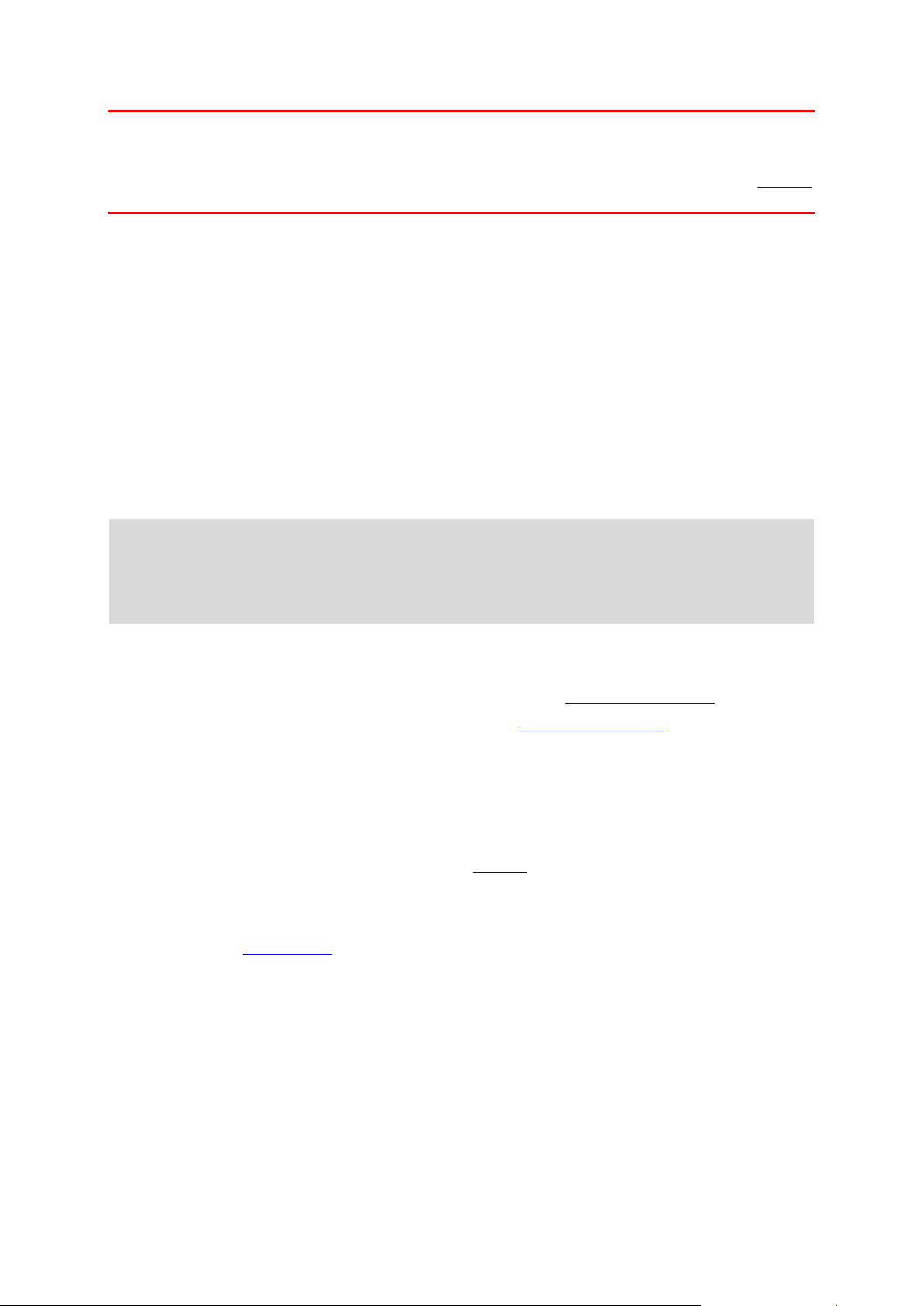
Wichtig: QuickGPSFix enthält Informationen zu den Positionen der GPS-Satelliten. Damit kann Ihr
GO Ihren Standort schneller ermitteln. QuickGPSfix-Informationen werden an Always Connected-Geräte in Echtzeit und an Smartphone Connected-Geräte bei Verbindung mit den
TomTom-Diensten über Ihr Smartphone gesendet. Sie können QuickGPSFix auch mithilfe von MyDrive
aktualisieren.
Informationen an TomTom senden
Wenn Sie die Navigationsfunktion das erste Mal nutzen oder Ihr GO zurücksetzen, fragt Ihr GO nach
der Erlaubnis, einige Informationen zu Ihrem Nutzungsverhalten zu sammeln. Die Informationen
werden auf dem GO gespeichert, bis wir sie abrufen. Wir nutzen diese anonymen Daten, um unsere
Produkte und Dienste zu verbessern. Wenn Sie TomTom-Dienste verwenden, werden Ihre
Standortinformationen genutzt, um Ihnen die Dienste bereitzustellen.
Sie können jederzeit ändern, ob Sie diese Informationen an TomTom senden möchten oder nicht.
Führen Sie dazu folgende Schritte aus:
1. Wählen Sie im Hauptmenü die Taste Einstellungen.
2. Wählen Sie System.
3. Wählen Sie Ihre Informationen.
4. Wählen Sie die entsprechende Taste, um das Senden von Informationen zu aktivieren bzw.
deaktivieren.
Hinweis: Wenn Sie sich dazu entschließen, keine Positionsdaten an TomTom zu senden, können
Sie die TomTom-Dienste nicht mehr nutzen. Dies liegt daran, dass die Dienste den Standort Ihres
Geräts an TomTom senden müssen, um Verkehrsinformationen an Ihrer Position abzurufen. Das
Enddatum Ihres Abonnements bleibt gleich, auch wenn Sie diese Informationen nicht an TomTom
senden.
Zusätzliche Informationen
Wenn Sie denken, dass Ihre Daten nicht zu dem Zweck verwendet werden, für den Sie sie TomTom
zur Verfügung gestellt haben, wenden Sie sich an TomTom unter tomtom.com/support.
Aktuelle und detailliertere Informationen finden Sie unter tomtom.com/privacy.
Speicherkartenslot
Einige TomTom-Navigationsgerätetypen verfügen über einen Speicherkartenslot, der sich an der
Seite oder Unterseite des Geräts befindet.
Stellen Sie sicher, dass die aktuellste Anwendungsversion auf Ihrem Navigationsgerät installiert ist,
indem Sie über einen Computer eine Verbindung zu MyDrive herstellen, bevor Sie den Speicherkartenslot verwenden.
Wenn Ihr GO auf dem aktuellen Stand ist, können Sie eine Speicherkarte verwenden, um mehr
Speicherplatz zu erhalten und Ihrem Gerät weitere Karten, Tracks oder Routen hinzuzufügen.
Karten können auf tomtom.com erworben werden.
Wenn das Gerät nicht startet
In seltenen Fällen kann es vorkommen, dass Ihr TomTom GO nicht richtig startet oder nicht mehr
reagiert, wenn Sie den Touchscreen antippen.
Prüfen Sie zunächst, ob der Akku ausreichend geladen ist. Um den Akku aufzuladen, verbinden Sie
Ihr GO bitte mit dem Autoladegerät. Abhängig vom Gerät kann es 3 bis 5 Stunden dauern, um den
Akku voll aufzuladen.
11
Page 12

Wird das Problem dadurch nicht behoben, können Sie einen Reset durchführen. Halten Sie dazu die
Ein/Aus-Taste gedrückt, bis Ihr GO neu startet.
Gerät aufladen
Der Akku in Ihrem TomTom GO wird geladen, wenn Sie es mit dem Autoladegerät, Ihrem Computer
oder einem USB-Ladegerät für zu Hause verbinden.
Wenn der Akkustand niedrig oder kritisch ist, wird eine Warnung ausgegeben. Wenn der Akkustand
niedrig oder kritisch ist, geht die Verbindung zu einigen TomTom-Diensten verloren. Wenn der Akku
leer ist, wechselt das GO in den Ruhemodus.
Hinweis: Verwenden Sie NUR das im Lieferumfang Ihres GO enthaltene USB-Kabel. Andere
USB-Kabel funktionieren möglicherweise nicht.
Pflege Ihres GO
Es ist wichtig, dass Sie Ihr Gerät schützen:
Öffnen Sie das Gehäuse Ihres Geräts unter keinen Umständen. Dies kann gefährlich sein und
führt zum Erlöschen der Garantie.
Verwenden Sie ein weiches Tuch, um das Display Ihres Geräts abzuwischen oder abzutrocknen.
Verwenden Sie keine flüssigen Reinigungsmittel.
12
Page 13
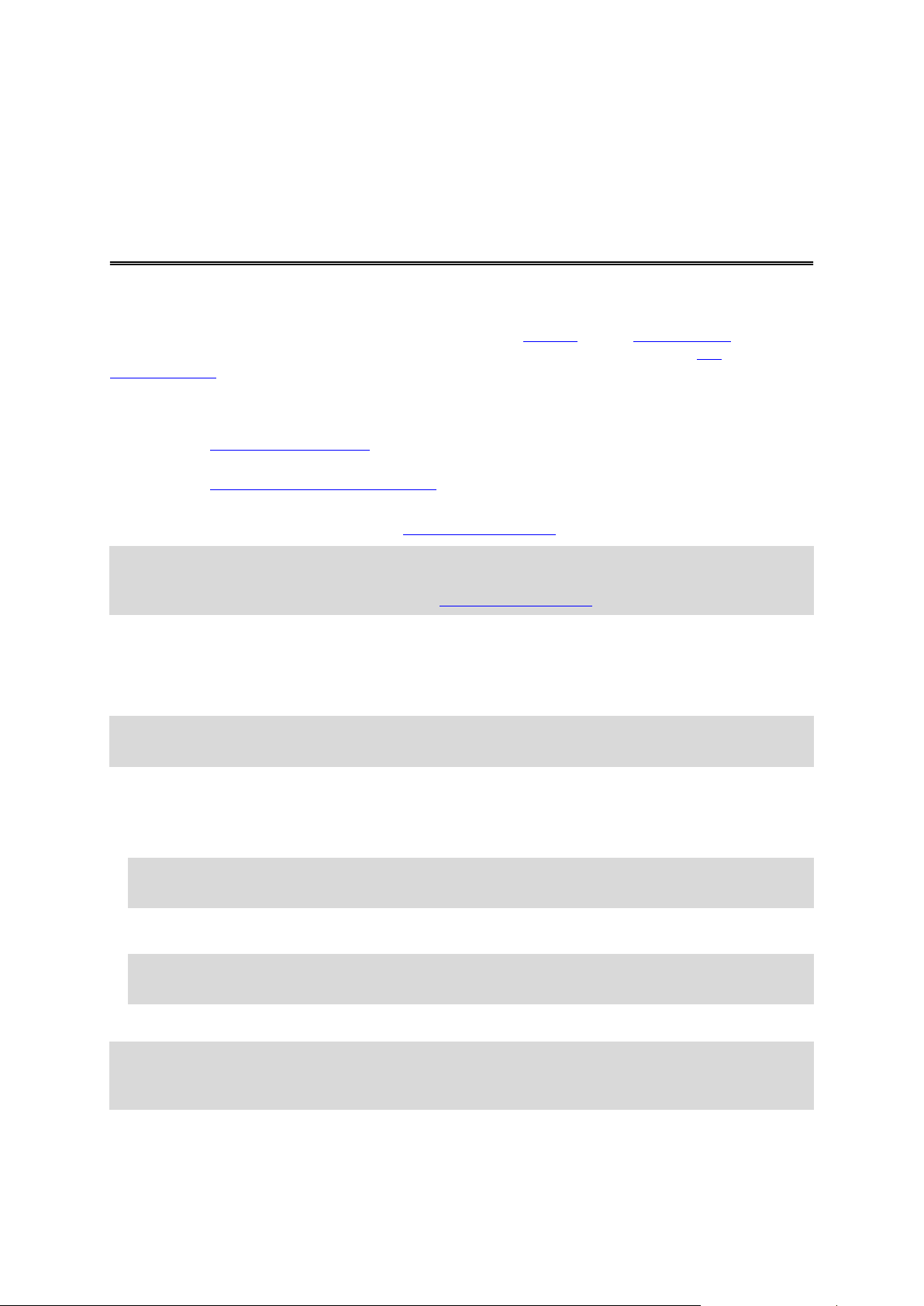
Über TomTom-Dienste
Verbindung zu TomTom-Diensten herstellen
TomTom-Dienste bieten Ihnen Echtzeit-Informationen zum Verkehr und zu Radarkameras auf Ihrer
Route. Um TomTom-Dienste auf Ihrem GO-Gerät zu erhalten, müssen Sie bei einem My-
TomTom-Konto angemeldet sein.
Wie Sie Ihr GO mit TomTom-Diensten verbinden, hängt von Ihrem Navigationsgerät ab. Ein GO kann
mit folgenden Methoden verbunden werden:
Über eine dauerhafte Verbindung direkt über Ihr GO. Diese Navigationsgeräte werden „Always
Connected-Geräte“ genannt.
Über eine Verbindung über Ihr Smartphone. Diese Navigationsgeräte werden „Smartphone
Connected-Geräte“ genannt.
Weitere Informationen erhalten Sie unter tomtom.com/connect.
Hinweis: TomTom-Dienste sind nicht in allen Ländern oder Regionen verfügbar und nicht alle
Dienste sind in allen Ländern oder Regionen verfügbar. Weitere Informationen zu den in jeder
Region verfügbaren Diensten finden Sie unter tomtom.com/services.
Always Connected-Geräte
Gehen Sie wie folgt vor, um TomTom-Dienste auf einem TomTom GO mit einer dauerhaften
Verbindung zu nutzen:
Hinweis: Wenn Sie Ihr GO das erste Mal starten bzw. nachdem Sie es zurückgesetzt haben,
erhalten Sie die Option, TomTom-Dienste im Rahmen der Konfiguration Ihres GO zu aktivieren.
1. Wählen Sie im Hauptmenü Traffic aktivieren.
2. Wählen Sie Aktivieren.
3. Wenn Sie dazu aufgefordert werden, wählen Sie Ja, um zuzustimmen, dass Daten an TomTom
gesendet werden.
Hinweis: Sie können TomTom-Dienste nicht verwenden, wenn Sie nicht zustimmen, Daten an
TomTom zu senden.
4. Erstellen Sie ein neues MyTomTom-Konto, oder melden Sie sich bei Ihrem bestehenden
MyTomTom-Konto an.
Tipp: Wenn Sie bereits ein TomTom-Navigationsgerät besitzen, empfehlen wir Ihnen die
Erstellung eines neuen TomTom-Kontos mit einer anderen E-Mail-Adresse für Ihr GO.
TomTom-Dienste sind jetzt aktiviert.
Tipp: Sie können auch durch Auswählen von Online-Services im Hauptmenü, gefolgt von Traffic
und Radarkameras oder Traffic und Gefahrenstellen eine Verbindung zu den Diensten herstel-
len.
13
Page 14
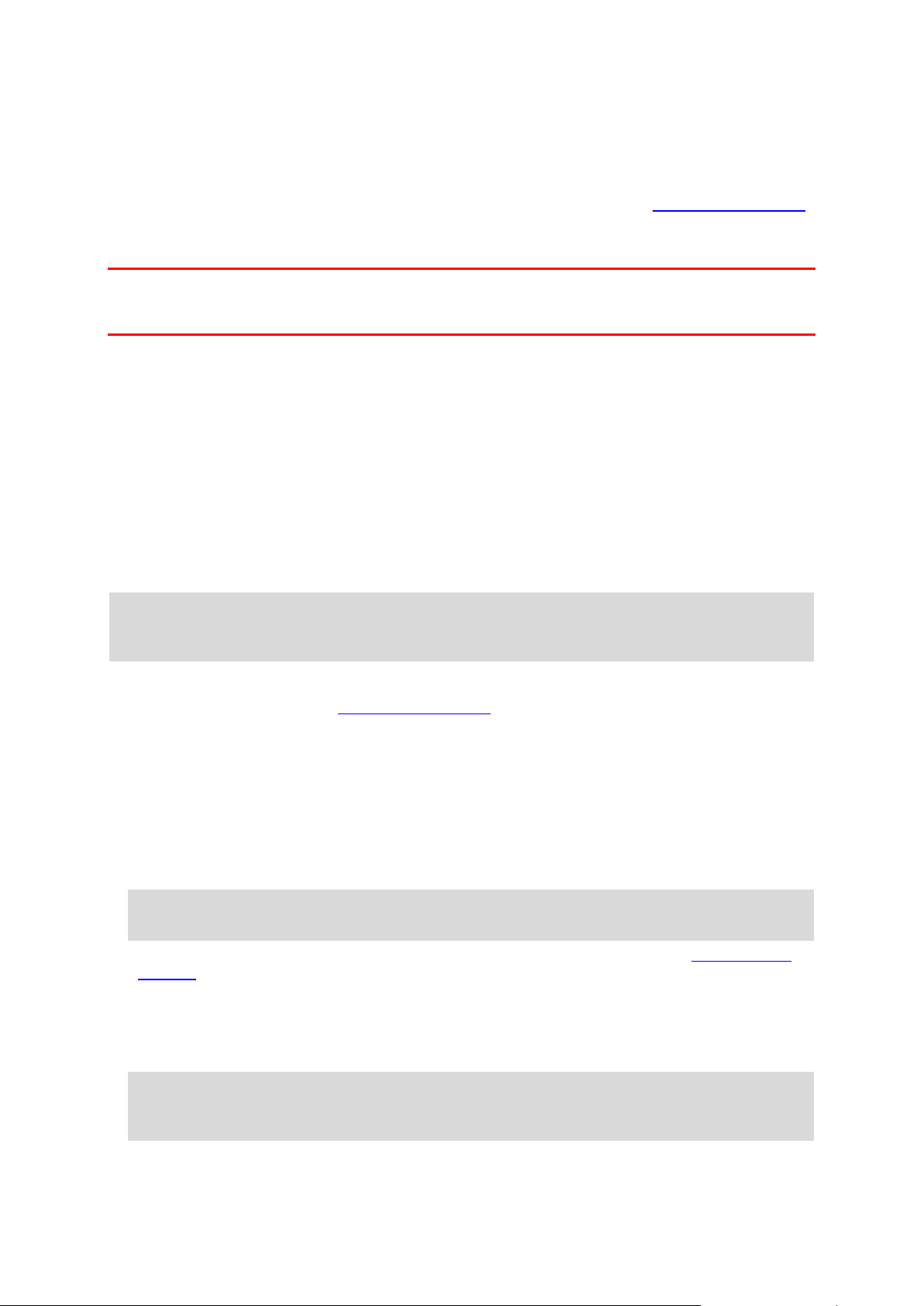
Smartphone Connected-Geräte
Einige TomTom-Navigationsgeräte nutzen Ihr Telefon, um eine Verbindung zu TomTom-Diensten
herzustellen, damit Sie TomTom Traffic und Sicherheitswarnungen in Echtzeit empfangen können.
Ihr Telefon muss mit dem Navigationsgerät kompatibel sein und Sie müssen über einen Datentarif
eines Mobilfunkanbieters verfügen. Weitere Informationen erhalten Sie unter tomtom.com/connect.
Während der Nutzung der TomTom-Dienste werden Daten über Ihren Mobilfunkanbieter vom Telefon
gesendet und empfangen.
Wichtig: Bei der Verwendung des Internets auf Ihrem Telefon können zusätzliche Kosten entstehen,
insbesondere wenn Sie sich außerhalb des Gebiets befinden, das von Ihrem Mobilfunktarif abgedeckt
wird. Weitere Informationen erhalten Sie von Ihrem Mobilfunkanbieter.
Personal Area Network (PAN)
Ihr Telefon gibt seine Internetverbindung über die Bluetooth- und Personal Area Network
(PAN)-Funktionen des Telefons frei.
Je nach Betriebssystem Ihres Telefons kann dieses Netzwerk oder PAN einen der folgenden Namen
aufweisen:
Persönlicher Hotspot
Tethering oder Bluetooth-Tethering
Tether oder Bluetooth Tether
Die PAN-Funktion ist wahrscheinlich bereits in das Betriebssystem Ihres Telefons integriert oder Sie
können eine App zum Erstellen eines PAN herunterladen.
Hinweis: Einige Mobilfunkanbieter gestatten es Benutzern nicht, ein PAN zu verwenden. Wenn Ihr
Telefon über keine PAN-Funktion verfügt, sollten Sie sich für weitere Informationen an Ihren
Mobilfunkanbieter wenden.
Lesen Sie im Benutzerhandbuch nach, wenn Sie Schwierigkeiten haben, die Einstellungen zu finden.
Weitere Hilfe erhalten Sie unter tomtom.com/connect.
Verbindung zu TomTom-Diensten über Ihr Smartphone herstellen
Gehen Sie wie folgt vor, um Ihr GO mit Ihrem Telefon zu verbinden:
1. Wählen Sie im Hauptmenü Traffic aktivieren.
2. Wählen Sie Aktivieren.
3. Wenn Sie dazu aufgefordert werden, wählen Sie Ja, um zuzustimmen, dass Daten an TomTom
gesendet werden.
Hinweis: Sie können TomTom-Dienste nur dann nutzen, wenn Sie dem Senden von Informationen an TomTom zustimmen.
4. Befolgen Sie die Anweisungen auf Ihrem Navigationsgerät zum Aktivieren eines Personal Area
Network auf Ihrem Smartphone.
5. Schalten Sie Bluetooth auf Ihrem Telefon ein und stellen Sie sicher, dass Ihr Telefon erkannt
werden kann.
6. Wählen Sie auf Ihrem Navigationsgerät den Pfeil für den nächsten Bildschirm.
Ihr Gerät sucht nach Ihrem Telefon.
Tipp: Wenn Ihr Gerät das Telefon nicht finden kann, stellen Sie sicher, dass Ihr Telefon
weiterhin von anderen Bluetooth-Geräten „erkannt“ bzw. „gesehen“ werden kann. Wählen Sie
im Pop-up-Menü Telefone suchen aus, um erneut nach Ihrem Telefon zu suchen.
7. Wählen Sie Ihr Telefon aus der Liste auf dem Navigationsgerät aus.
14
Page 15
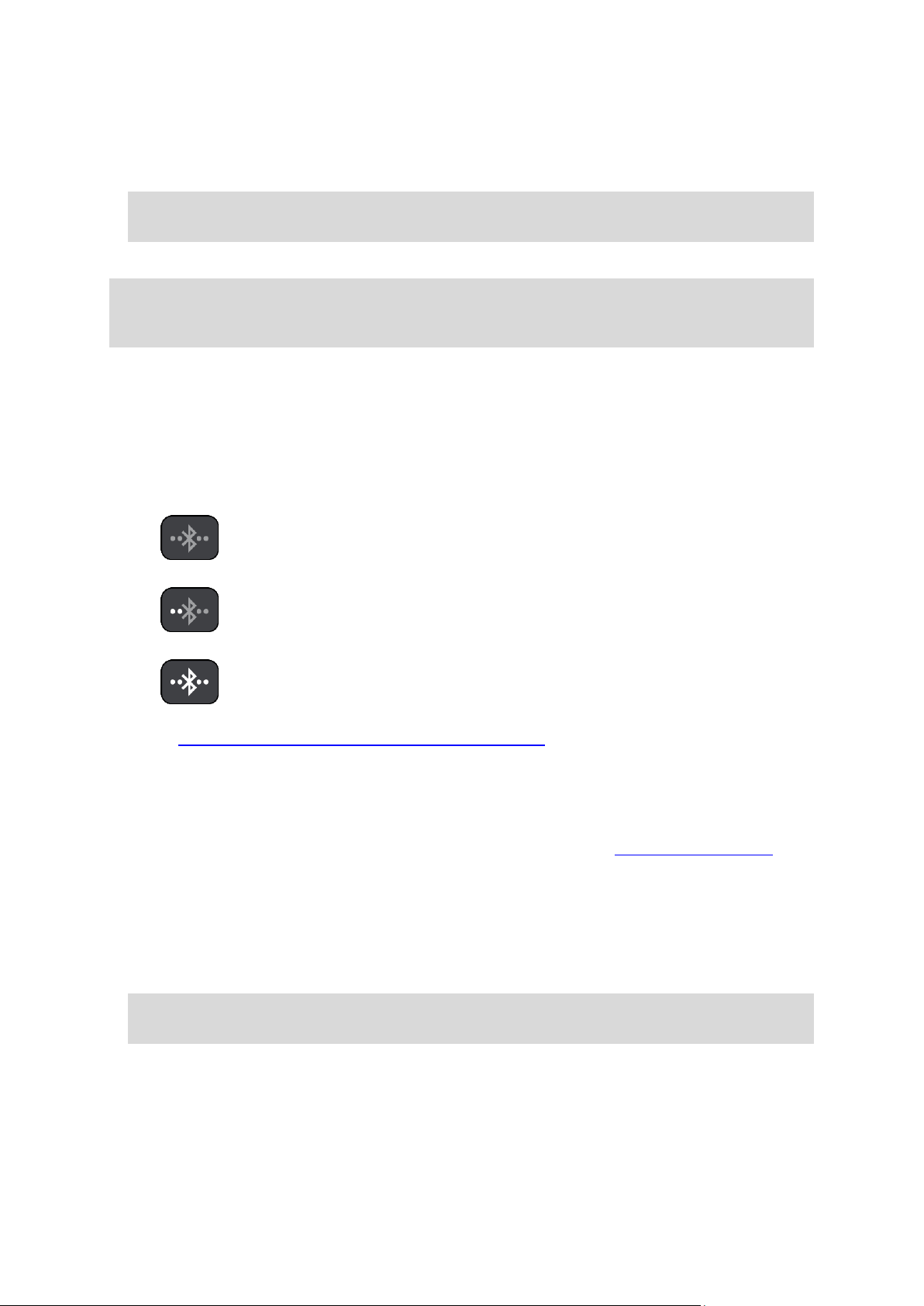
Ihr Navigationsgerät stellt über die Internetverbindung Ihres Telefons eine Verbindung zu den
Bluetooth ist nicht verbunden.
Bluetooth-Verbindung wird aufgebaut. Ihr Gerät versucht, automatisch
eine Verbindung zu Ihrem Telefon herzustellen.
Bluetooth ist verbunden. Ihr Gerät ist mit dem Telefon verbunden.
TomTom-Diensten her.
8. Erstellen Sie ein neues MyTomTom-Konto oder melden Sie sich bei Ihrem bestehenden
MyTomTom-Konto an.
Tipp: Wenn Sie bereits ein TomTom-Navigationsgerät besitzen, empfehlen wir Ihnen die
Erstellung eines neuen TomTom-Kontos mit einer anderen E-Mail-Adresse für Ihr GO.
TomTom-Dienste sind jetzt aktiviert.
Tipp: Sie können auch durch Auswählen von TomTom-Dienste im Hauptmenü, gefolgt von Traffic
und Radarkameras oder Traffic und Gefahrenstellen eine Verbindung zu den Diensten herstel-
len.
Smartphone erneut verbinden
Sie müssen nichts unternehmen, um Ihr GO erneut mit Ihrem Telefon zu verbinden.
Ihr GO speichert Ihr Telefon und findet es automatisch wieder, wenn Sie Personal Area Network
(PAN) und Bluetooth aktiviert haben und sich in Reichweite des Navigationsgeräts befinden.
Das Bluetooth-Symbol oben im Hauptmenü-Bildschirm zeigt den Status der Bluetooth-Verbindung an:
Wenn Sie eine Verbindung über ein anderes Telefon herstellen möchten, müssen Sie Personal Area
Network (PAN) und Bluetooth auf diesem Telefon aktivieren und dann über das Gerät nach dem
Telefon suchen.
Verbindung zu TomTom-Diensten über ein anderes Smartphone herstellen
1. Befolgen Sie die Anweisungen auf Ihrem Gerät zum Aktivieren eines Personal Area Network auf
Ihrem Smartphone.
2. Aktivieren Sie Bluetooth auf Ihrem Smartphone.
3. Wählen Sie im Hauptmenü TomTom-Dienste aus.
4. Wählen Sie Traffic und Radarkameras oder Traffic und Gefahrenstellen.
5. Wählen Sie die Pop-up-Menütaste und anschließend Telefone suchen.
Ihr Navigationsgerät sucht nach Ihrem Smartphone.
Tipp: Wenn Ihr Gerät das Smartphone nicht finden kann, stellen Sie sicher, dass Ihr
Smartphone weiterhin von anderen Bluetooth-Geräten „erkannt“ und „gesehen“ werden kann.
6. Wählen Sie Ihr Smartphone aus der Liste der Smartphones auf Ihrem Gerät aus.
Ihr Navigationsgerät stellt über die Internetverbindung Ihres Smartphones eine Verbindung zu
den TomTom-Diensten her.
7. Melden Sie sich bei Ihrem bestehenden MyTomTom-Konto an.
TomTom-Dienste sind jetzt aktiviert.
15
Page 16
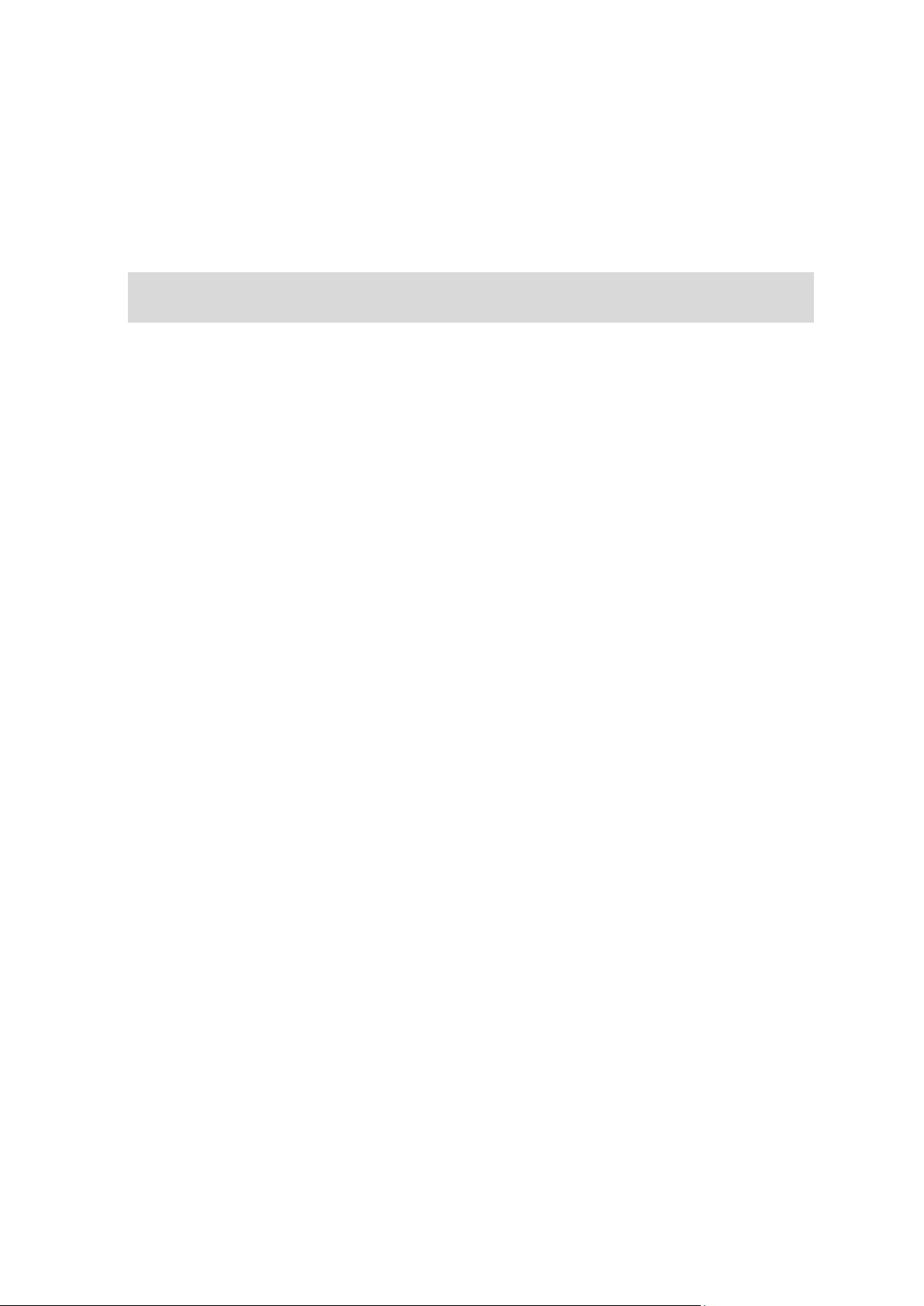
Telefone löschen
1. Wählen Sie im Hauptmenü TomTom-Dienste aus.
2. Wählen Sie Traffic und Radarkameras oder Traffic und Gefahrenstellen.
3. Wählen Sie die Pop-up-Menütaste und anschließend Telefone löschen.
4. Wählen Sie das Telefon aus, das Sie löschen möchten.
5. Wählen Sie Löschen.
Das Telefon wird gelöscht.
Tipp: Wenn Sie alle verbundenen Telefone löschen, können Sie TomTom-Dienste nicht mehr
verwenden.
Verbindung nicht möglich
Um Ihren Verbindungsstatus mit dem Internet zu prüfen, wählen Sie TomTom-Dienste im
Hauptmenü. Wenn Ihr Verbindungsstatus als Offline angezeigt wird, wählen Sie Offline und befolgen
die Anweisungen.
Wenn Ihr GO keine Verbindung zu Ihrem Telefon herstellen kann oder Sie nicht mit dem Internet
verbunden sind, überprüfen Sie auch Folgendes:
Ihr Telefon wird auf dem GO angezeigt.
Bluetooth ist auf Ihrem Telefon aktiviert.
Das Personal Area Network (PAN), auch bekannt als Persönlicher Hotspot, Tethering oder
Bluetooth-Tethering, ist aktiviert.
Sie verfügen über einen aktiven Datentarif bei Ihrem Mobilfunkanbieter und können über das
Telefon auf das Internet zugreifen.
16
Page 17
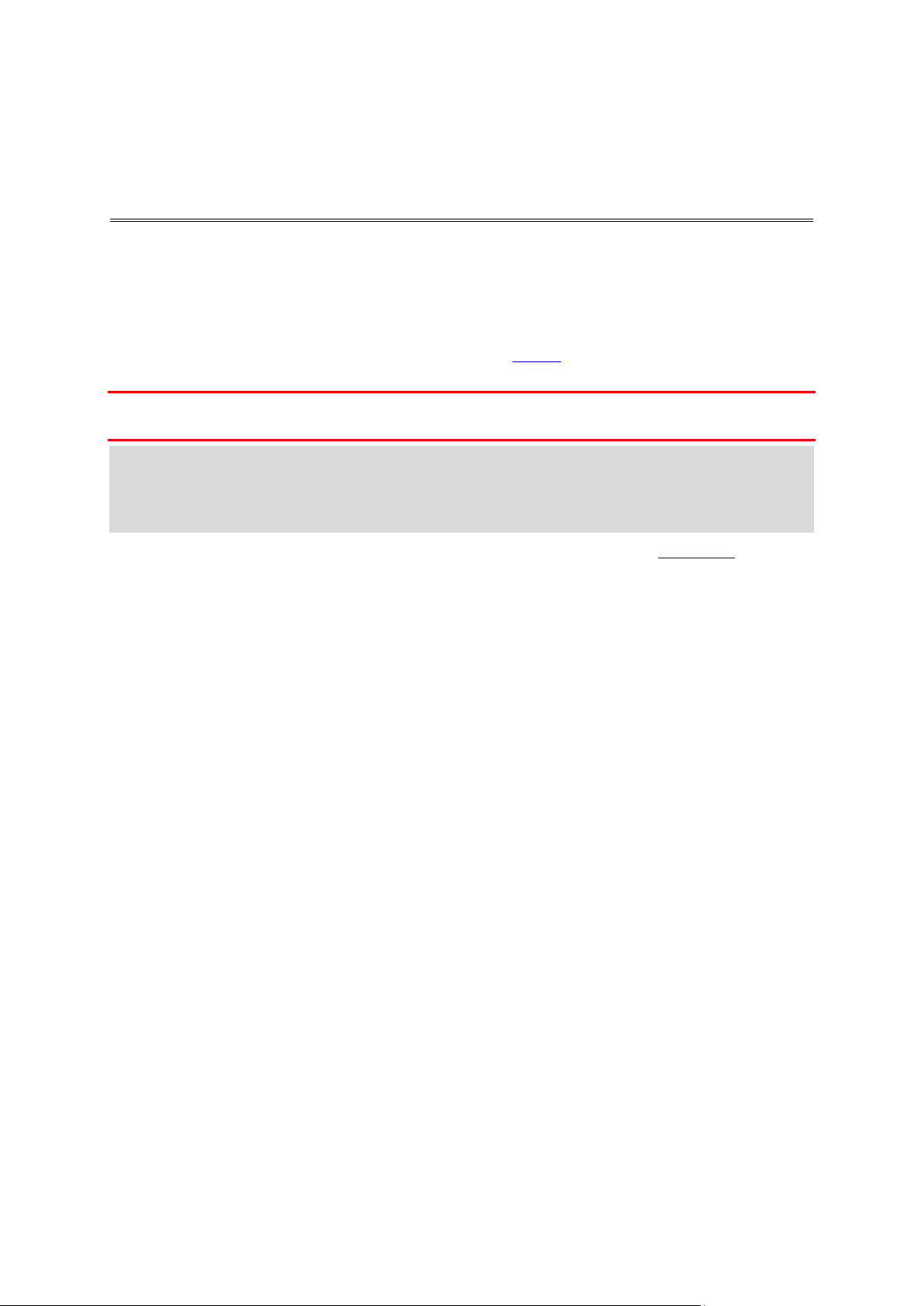
Die Kartenansicht
Elemente auf dem Display
Die Kartenansicht wird angezeigt, wenn keine geplante Route vorliegt. Ihr tatsächlicher Standort
wird angezeigt, sobald Ihr GO Ihre GPS-Position ermittelt hat.
Sie können die Kartenansicht auf die gleiche Weise nutzen wie eine herkömmliche Papierlandkarte.
Sie können den angezeigten Kartenabschnitt mithilfe von Gesten verschieben und die Ansicht über
die Zoomtasten vergrößern bzw. verkleinern.
Wichtig: Alle Elemente der Karte, einschließlich der Route und der Kartensymbole, sind interaktiv.
Wählen Sie einfach ein Element aus und finden Sie heraus, was es kann!
Tipp: Zum Öffnen eines Pop-up-Menüs für ein Element auf der Karte, wie zum Beispiel eine Route
oder einen POI, wählen Sie das Element aus, um das Menü zu öffnen. Um einen Ort auf der Karte
auszuwählen, wählen Sie den Ort aus und halten Sie ihn gedrückt, bis das Pop-up-Menü geöffnet
wird.
Die Karte zeigt Ihre aktuelle Position und viele weitere Orte an, wie z. B. Ihre Meine Orte-Orte.
Wenn Sie keine Route geplant haben, ist die Kartenansicht vergrößert, um die Gegend um Ihre
Position herum anzuzeigen.
17
Page 18
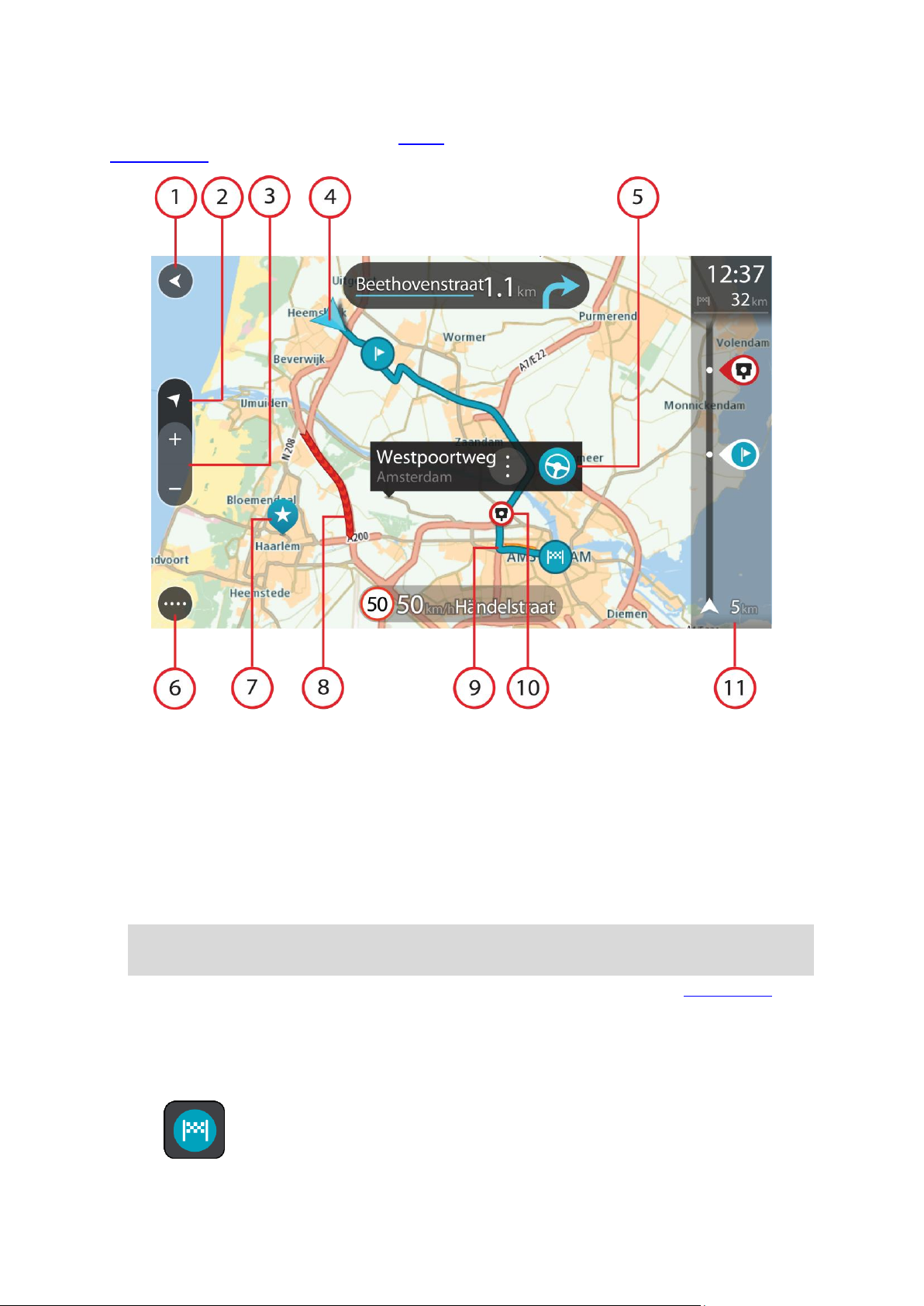
Wenn Sie eine Route geplant haben, wird Ihre vollständige Route auf der Karte angezeigt. Sie
können direkt über die Karte Ihrer Route Stopps hinzufügen. Wenn Sie die Fahrt beginnen, wird die
Routenansicht angezeigt.
1. Taste „Zurück“: Diese Taste bringt Sie von der Karte aus zu einer Übersicht der gesamten Route
oder verschiebt die Karte so, dass sich Ihre aktuelle Position in der Mitte befindet, wenn keine
Route geplant ist.
2. Taste zum Wechseln der Ansicht. Wählen Sie die Taste zum Wechseln der Ansicht, um zwischen
der Kartenansicht und der Routenansicht zu wechseln. In der Kartenansicht dreht sich während
der Fahrt der kleine Pfeil, um Ihnen die aktuelle Fahrtrichtung anzuzeigen, wobei Norden oben
ist.
3. Zoomtasten: Wählen Sie die Zoomtasten, um die Ansicht zu vergrößern bzw. verkleinern.
4. Aktuelle Position. Dieses Symbol zeigt Ihre aktuelle Position an. Wählen Sie es aus, um die
Position zu „Meine Orte“ hinzuzufügen oder in der Nähe der aktuellen Position zu suchen.
Hinweis: Wenn Ihr GO Ihre Position über GPS oder eine andere Methode nicht bestimmen kann,
wird das Symbol grau angezeigt.
5. Ausgewählte Position: Halten Sie eine Position auf der Karte gedrückt, um sie auszuwählen.
Wählen Sie das Pop-up-Menü aus, um Optionen für die Position anzuzeigen, oder wählen Sie die
Taste „Fahren“ aus, um eine Route zur Position zu planen.
6. Hauptmenü-Taste: Wählen Sie die Taste, um das Hauptmenü zu öffnen.
7. Kartensymbole: Auf der Karte werden Symbole verwendet, die Ihr Ziel und Ihre gespeicherten
Orte anzeigen:
Ihr Ziel.
18
Page 19
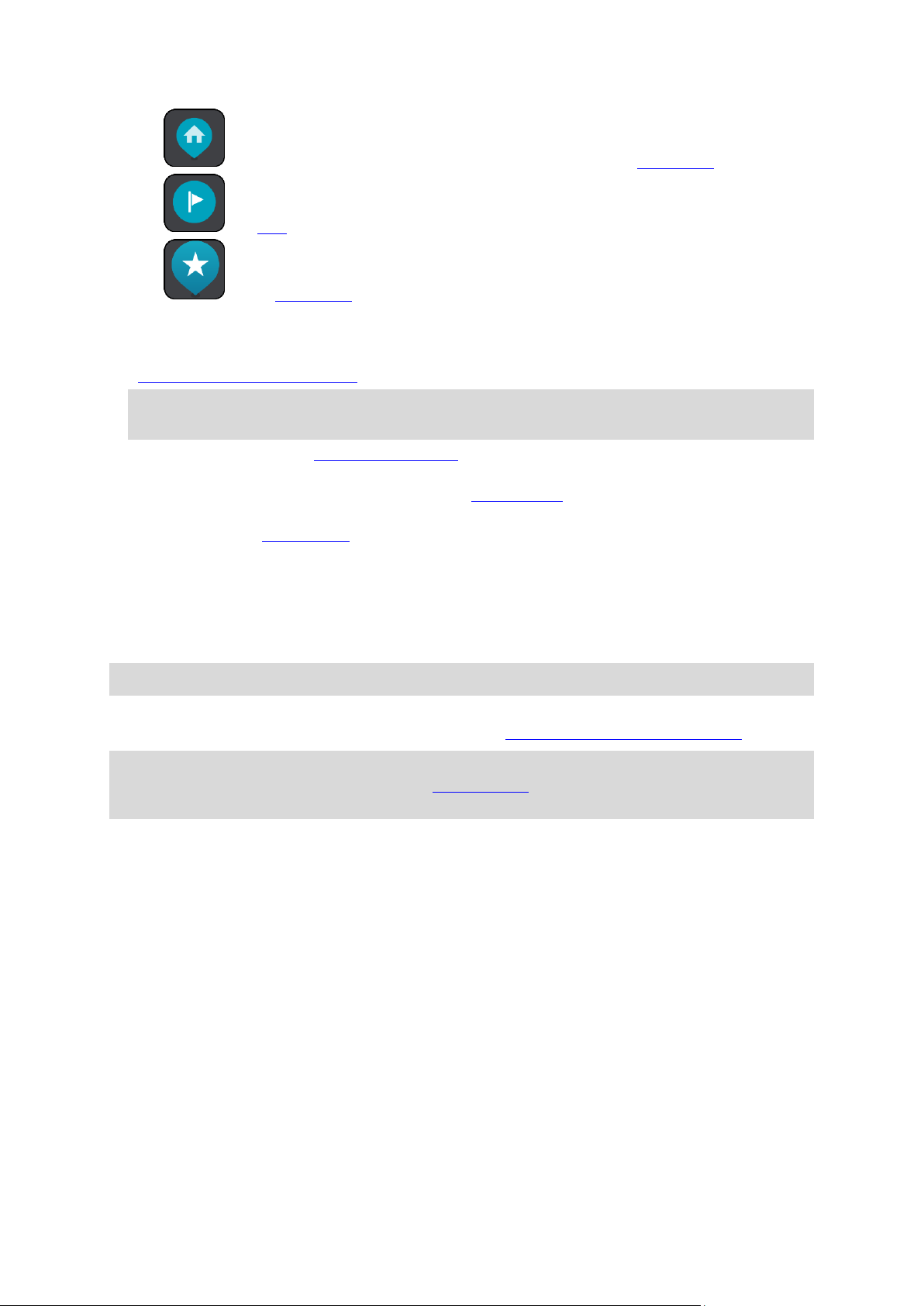
Ihre Heimatadresse. Sie können Ihre Heimatadresse unter Meine Orte einstellen.
Ein Halt auf Ihrer Route.
Ein in Meine Orte gespeicherter Ort.
Wählen Sie ein Kartensymbol, um das Pop-up-Menü zu öffnen, und wählen Sie dann die
Menü-Taste, um eine Liste der verfügbaren Aktionen anzuzeigen.
8. Verkehrsinformationen: Wählen Sie die Verkehrsstörung aus, um Informationen zur
verkehrsbedingten Verzögerung anzuzeigen.
Hinweis: Verkehrsinformationen sind nur verfügbar, wenn Ihr TomTom GO über TomTom
Traffic verfügt.
9. Ihre Route, falls Sie eine Route geplant haben. Wählen Sie die Route aus, um sie zu löschen, den
Routentyp zu ändern, einen Halt hinzuzufügen oder Änderungen an der Route zu speichern.
10. Radarkameras auf Ihrer Route. Wählen Sie eine Radarkamera, um Informationen zu dieser
Kamera anzuzeigen.
11. Routenleiste: Die Routenleiste wird angezeigt, wenn Sie eine Route geplant haben.
Die Routenansicht
Die Routenansicht dient dazu, Sie entlang der Route zu Ihrem Ziel zu leiten. Die Routenansicht wird
eingeblendet, wenn Sie mit der Fahrt beginnen. Ihre aktuelle Position sowie Details entlang der
Route werden angezeigt, darunter in einigen Städten 3D-Gebäude.
Hinweis: 3D-Gebäude in der Routenansicht sind nicht auf allen Geräten verfügbar.
Die Routenansicht wird standardmäßig in 3D dargestellt. Um eine 2D-Ansicht der Karte anzuzeigen,
die sich in Ihre Verkehrsrichtung bewegt, ändern Sie die 2D- und 3D-Standardeinstellungen.
Tipp: Wenn Sie eine Route geplant haben und die 3D-Routenansicht angezeigt wird, wählen Sie
die Taste zum Wechseln der Ansicht, um zur Kartenansicht zu wechseln und die interaktiven
Funktionen zu nutzen.
19
Page 20
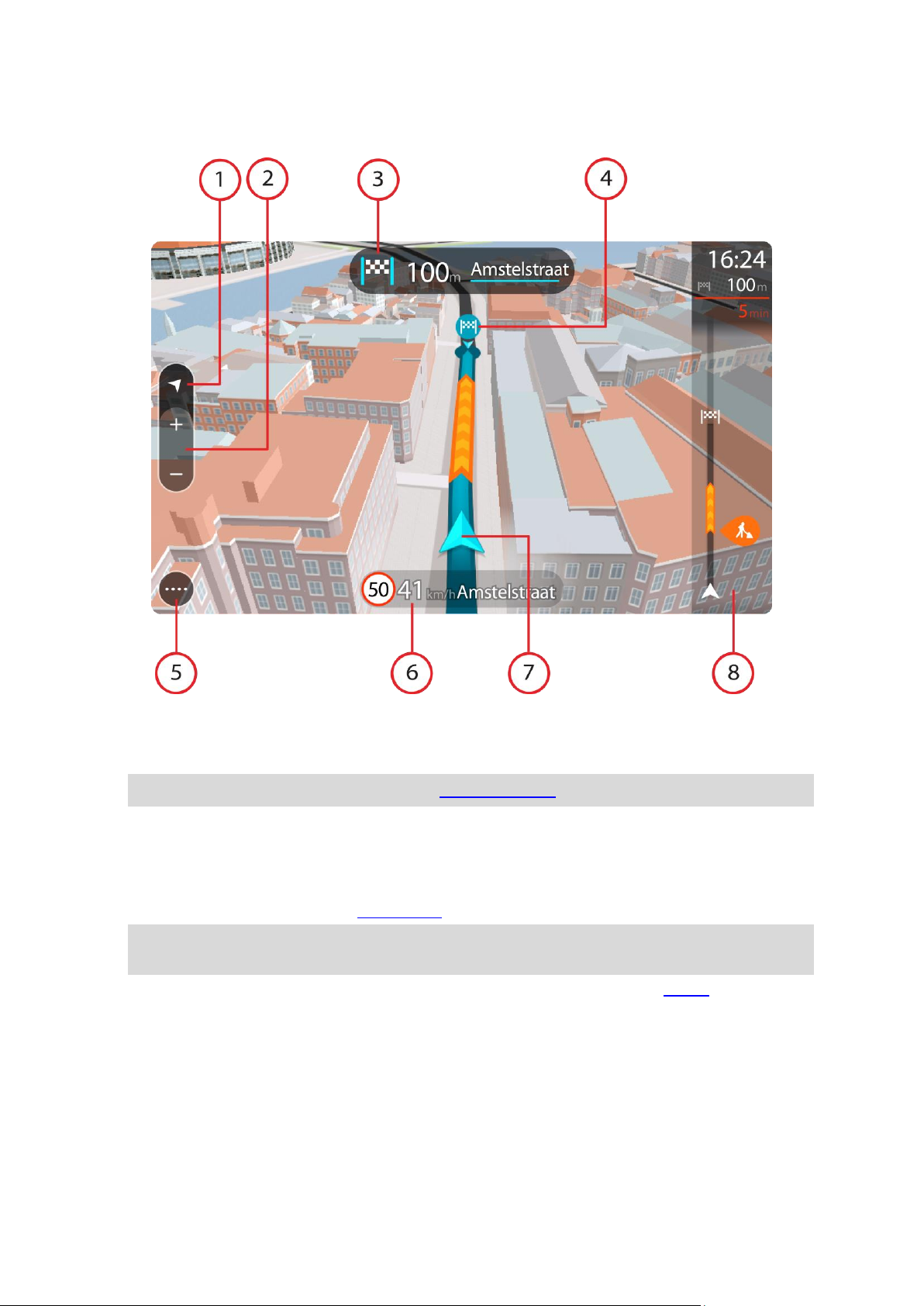
Wenn Ihr GO aus dem ausgeschalteten Ruhemodus gestartet wird und Sie eine Route geplant haben,
wird die Routenansicht mit Ihrer aktuellen Position angezeigt.
1. Taste zum Wechseln der Ansicht. Wählen Sie die Taste zum Wechseln der Ansicht, um zwischen
der Kartenansicht und der Routenansicht zu wechseln.
2. Zoomtasten: Wählen Sie die Zoomtasten, um die Ansicht zu vergrößern bzw. verkleinern.
Tipp: Bei einigen Geräten können Sie auch mit zwei Fingern vergrößern oder verkleinern.
3. Fahranweisungsanzeige. Diese Anzeige enthält folgende Informationen:
Richtung Ihres nächsten Abbiegevorgangs
Distanz bis zu Ihrem nächsten Abbiegevorgang
Name der nächsten Straße auf Ihrer Route
Bei einigen Kreuzungen die Spurführung
Hinweis: Wählen Sie die Fahranweisungsanzeige, um eine Liste der Turn-by-turn-Anweisungen
für Ihre geplante Route anzuzeigen.
4. Routensymbole Symbole entlang Ihrer Route zeigen Ihre Startposition, Ihre Stopps und Ihr Ziel
an.
5. Hauptmenü-Taste: Wählen Sie die Taste, um das Hauptmenü zu öffnen.
6. Geschwindigkeitsanzeige. Diese Anzeige enthält folgende Informationen:
Tempolimit an Ihrer Position
Ihre aktuelle Geschwindigkeit. Wenn Sie mehr als 5 km/h über dem Tempolimit liegen, färbt
sich die Routenleiste rot. Wenn Sie weniger als 5 km/h über dem Tempolimit liegen, färbt
sich die Routenleiste orange.
Name der Straße, auf der Sie fahren.
20
Page 21
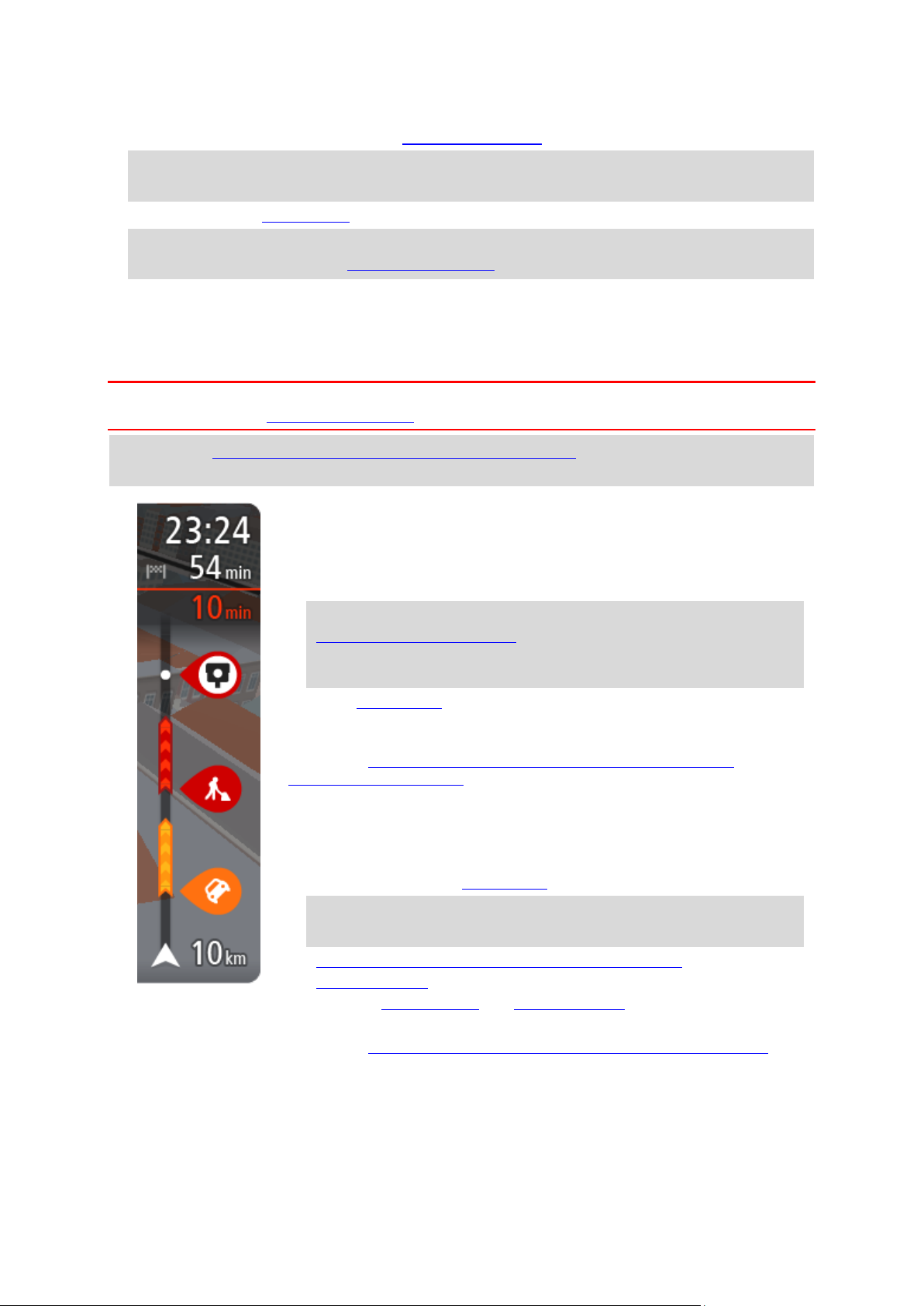
7. Aktuelle Position: Dieses Symbol zeigt Ihre aktuelle Position an. Wählen Sie das Symbol oder die
Die Ankunftsinformationsanzeige enthält folgende Informationen:
Geschätzte Uhrzeit, zu der Sie am Ziel eintreffen
Fahrzeit bis zum Ziel von Ihrer aktuellen Position aus
Neben der Zielfahne wird ein Parksymbol angezeigt, wenn in der
Nähe des Ziels Parkmöglichkeiten vorhanden sind.
Tipp: Wenn Ihr Ziel in einer anderen Zeitzone liegt, werden im
Ankunftsinformationsbereich ein Plus (+) oder ein Minus (-) und der
Zeitunterschied in Stunden und halben Stunden angezeigt. Die
geschätzte Ankunftszeit ist die lokale Zeit am Ziel.
Wenn Sie Haltepunkte auf Ihrer Route festgelegt haben, wählen Sie diese
Anzeige, um zwischen den Informationen zum nächsten Halt und Ihrem
Endziel zu wechseln.
Sie können die in der Ankunftsinformationsanzeige angezeigten
Informationen auswählen.
Verkehrsstatus: Wenn Ihr GO keine Verkehrsinformationen empfängt,
wird unter dem Ankunftsinformationsbereich ein durchgestrichenes
Verkehrssymbol anzeigt.
Die Symbole auf der Leiste zeigen die folgenden Informationen an:
Die nächsten beiden Haltepunkte auf Ihrer Route.
Tipp: Um einen Haltepunkt schnell zu löschen, wählen Sie ihn auf
der Routenleiste aus und verwenden Sie das Menü.
Tankstellen, die sich direkt auf Ihrer Route befinden
TomTom Traffic, einschließlich starke Schnee- oder Regenfälle.
TomTom Radarkameras und Gefahrenstellen
Rastplätze, die sich direkt auf Ihrer Route befinden.
Sie können die auf Ihrer Route angezeigten Informationen auswählen.
Die Symbole werden in der Reihenfolge angezeigt, in der sie auf Ihrer
Route vorkommen. Bei Verkehrsstörungen zeigt das Symbol für jede
Verkehrsstörung abwechselnd die Art der Verkehrsstörung und die
Verzögerung in Minuten an. Wählen Sie ein Symbol aus, um weitere
Informationen zu einem Halt, einer Verkehrsstörung oder einer
Radarkamera anzuzeigen. Wenn ein Symbol ein anderes Symbol
Geschwindigkeitsanzeige aus, um das Schnellzugriffsmenü zu öffnen.
Hinweis: Wenn Ihr GO Ihre Position über GPS oder eine andere Methode nicht bestimmen kann,
wird das Symbol grau angezeigt.
8. Routenleiste: Die Routenleiste wird angezeigt, wenn Sie eine Route geplant haben.
Wichtig: Um eine breitere Routenleiste mit zusätzlichen Routeninformationen anzuzeigen,
ändern Sie die Einstellung für Routeninformationen.
Die Routenleiste
Die Routenleiste wird angezeigt, wenn Sie eine Route geplant haben. Sie verfügt über eine
Ankunftsinformationsanzeige im oberen Bereich und eine Leiste mit Symbolen darunter.
Wichtig: Um eine breitere Routenleiste mit zusätzlichen Routeninformationen anzuzeigen, ändern
Sie die Einstellung für Routeninformationen.
Hinweis: Die in der Routenleiste angezeigte Entfernung vor Ihnen hängt von der Gesamtlänge der
Route ab.
21
Page 22
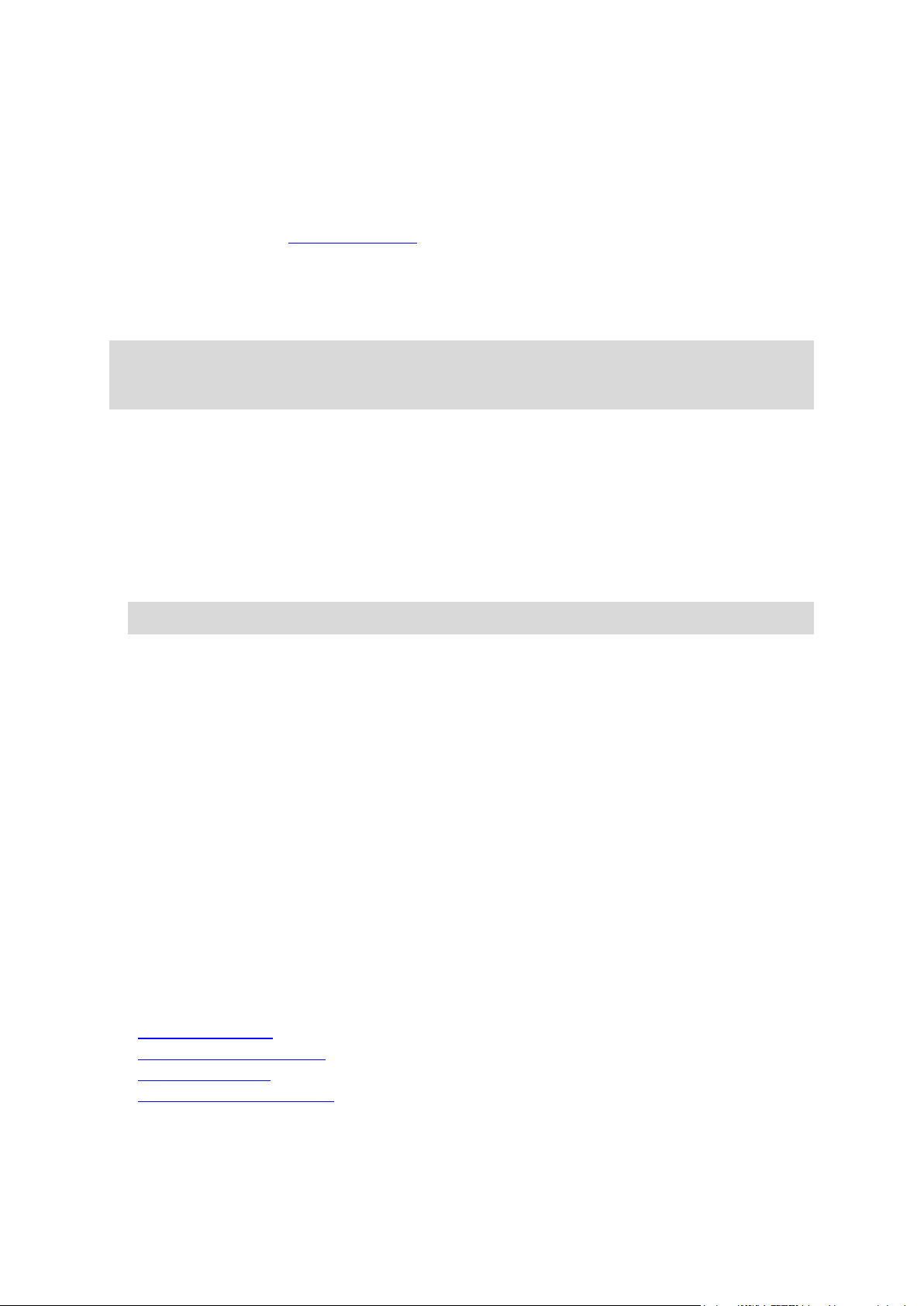
überlagert, vergrößern Sie die Ansicht mithilfe der Routenleiste, um die
Symbole einzeln anzuzeigen. Sie können dann ein Symbol auswählen.
Über den Symbolen wird die Gesamtverzögerung aufgrund von Staus,
Wetter und anderen Verkehrsstörungen auf Ihrer Route angezeigt,
darunter auch von IQ Routes bereitgestellte Informationen.
Eine vollständige Liste der Verkehrsstörungstypen finden Sie unter
Verkehrsstörungen.
Das untere Ende der Routenleiste entspricht Ihrer aktuellen Position.
Hier wird die Entfernung zur nächsten Verkehrsstörung auf Ihrer Route
angezeigt. Zusätzlich können Sie sich die aktuelle Zeit anzeigen lassen,
wenn Sie die Einstellung aktivieren.
Hinweis: Um die Routenleiste übersichtlicher zu gestalten, werden bestimmte Störungen
möglicherweise nicht angezeigt. Diese Störungen sind stets von geringer Bedeutung und
verursachen nur kurze Verzögerungen.
Die Routenleiste zeigt außerdem Statusmeldungen an, beispielsweise Schnellste Route wird
gesucht oder Routenvorschau wird wiedergegeben….
Entfernungen und die Routenleiste
Die auf der Routenleiste angezeigte Entfernung ist abhängig von der Länge Ihrer Route oder der
verbleibenden Entfernung auf Ihrer Route.
Bei mehr als 50 km verbleibender Entfernung werden nur die nächsten 50 km angezeigt. Das
Zielsymbol wird nicht angezeigt.
Tipp: Sie können die Routenleiste verschieben, um die gesamte Route anzuzeigen.
Bei verbleibenden Entfernungen zwischen 10 km und 50 km wird die gesamte Strecke angezeigt.
Das Zielsymbol wird im oberen Bereich der Routenleiste angezeigt.
Bei weniger als 10 km verbleibender Entfernung wird die vollständige Strecke angezeigt. Das
Zielsymbol bewegt sich in Richtung des Pfeilsymbols nach unten, während Sie sich Ihrem Ziel
nähern.
Wie an folgenden Beispielen ersichtlich wird, zeigt die obere Hälfte der Routenleiste die doppelte
Entfernung der unteren Hälfte an:
Eine verbleibende Entfernung von 50 km auf der Routenleiste wird aufgeteilt in 34 km in der
oberen Hälfte und 16 km in der unteren Hälfte.
Eine verbleibende Entfernung von 10 km auf der Routenleiste wird aufgeteilt in 6,6 km in der
oberen Hälfte und 3,3 km in der unteren Hälfte.
Die Routenleiste wird während der Fahrt kontinuierlich aktualisiert.
Das Schnellzugriffsmenü
Um das Schnellzugriffsmenü zu öffnen, wählen Sie das Symbol für die aktuelle Position oder die
Geschwindigkeitsanzeige in der Routenansicht aus.
Sie haben dann folgende Möglichkeiten:
Standort markieren
Neue Radarkamera melden
Tempolimit ändern
Gesperrte Straße vermeiden
Wenn Sie sich nicht auf einer benannten Straße befinden, werden Ihre aktuelle Position und der
Längen- und Breitengrad angezeigt.
22
Page 23
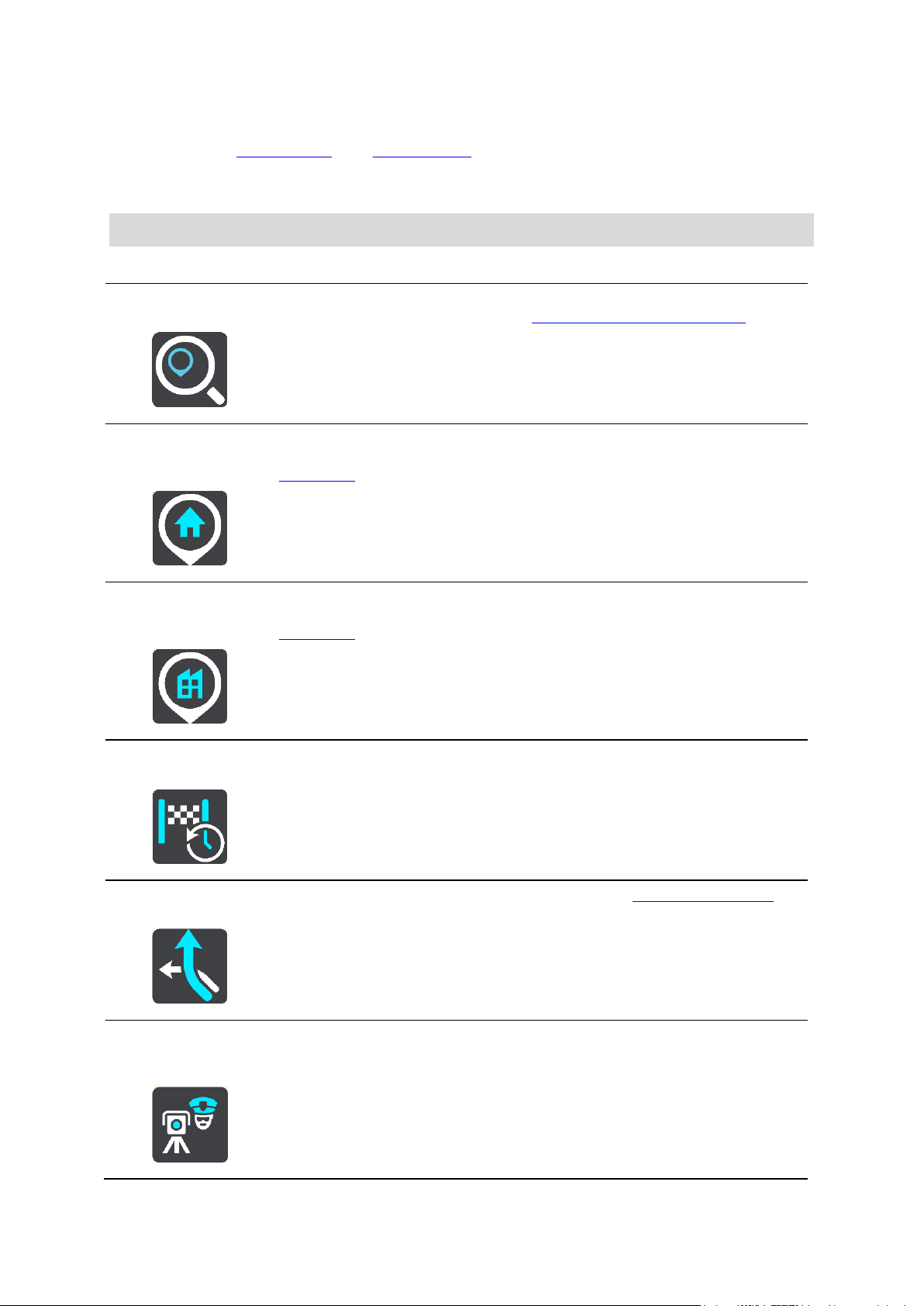
Navigationsschaltflächen
Suchen
Wählen Sie diese Taste, um nach einer Adresse, einer Position oder einem
Sonderziel zu suchen und dann eine Route zu diesem Ort zu planen.
Zum Heimatort
fahren
Wählen Sie diese Taste aus, um zu Ihrer Heimatadresse zu navigieren.
Wenn diese Taste nicht in Ihrem Hauptmenü enthalten ist, gehen Sie zu
Meine Orte, um Ihre Heimatadresse einzurichten.
Zum Arbeitsort
fahren
Wählen Sie diese Taste aus, um zu Ihrer Arbeitsadresse zu navigieren.
Wenn diese Taste nicht in Ihrem Hauptmenü enthalten ist, gehen Sie zu
Meine Orte, um Ihre Arbeitsadresse einzurichten.
Letztes Ziel
Wählen Sie diese Taste aus, um eine Liste Ihrer letzten Ziele zu öffnen.
Wählen Sie eines der letzten Ziele aus, um eine Route zu diesem Ziel zu
planen.
Aktuelle Route
Wählen Sie diese Taste, um die geplante Route zu löschen oder ändern.
Radarkamera
melden
Wählen Sie diese Taste, um eine Radarkamera zu melden.
Wählen Sie in der Kartenansicht oder Routenansicht die Hauptmenü-Taste, um das Hauptmenü zu
öffnen.
Folgende Navigationsschaltflächen sind im Hauptmenü verfügbar:
Hinweis: Nicht alle Funktionen werden auf allen Geräten unterstützt.
23
Page 24
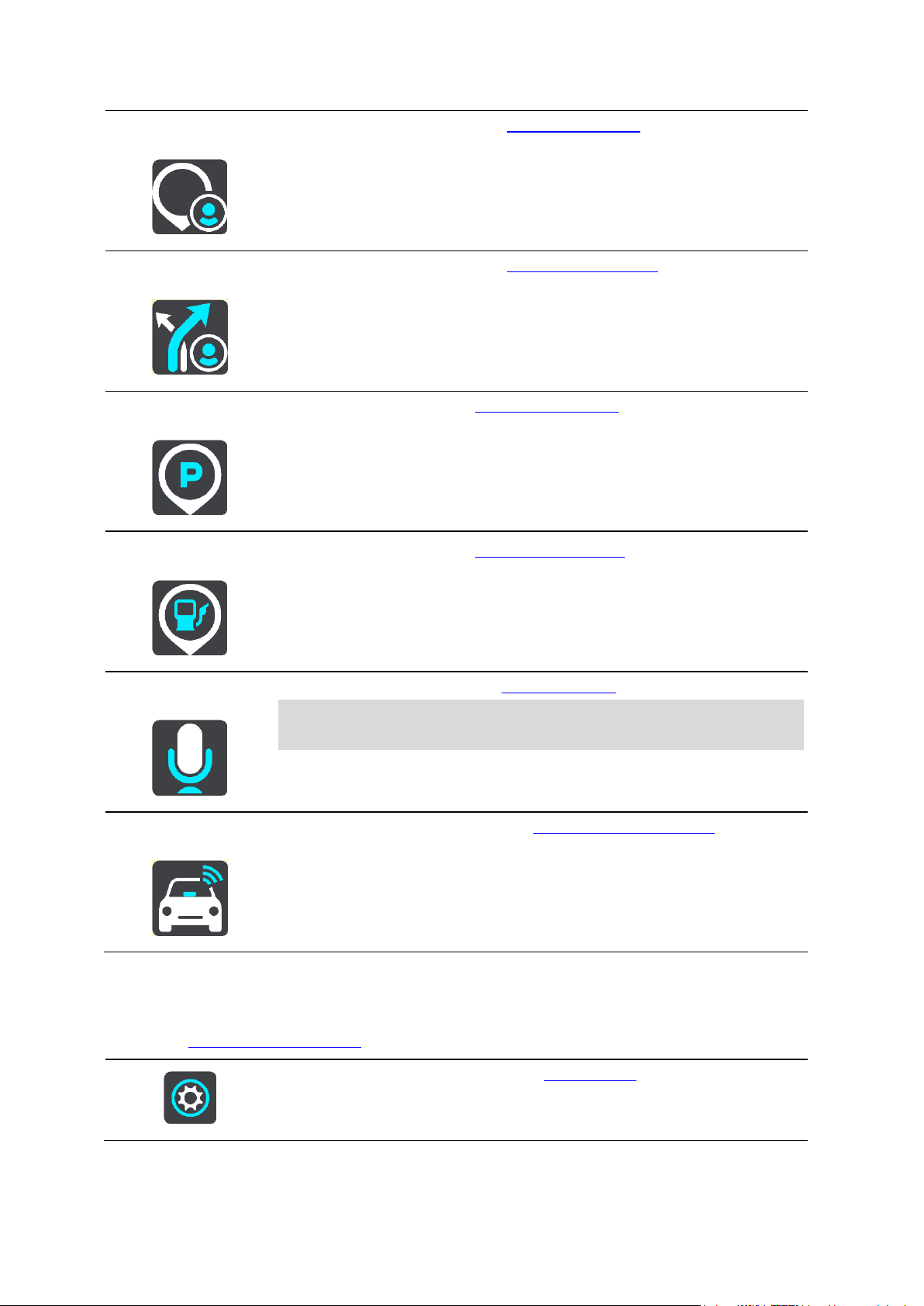
Meine Orte
Wählen Sie diese Taste, um Ihre gespeicherten Orte anzuzeigen.
Meine Routen
Wählen Sie diese Taste, um Ihre gespeicherten Routen anzuzeigen.
Parken
Wählen Sie diese Taste, um Parkplätze zu finden.
Tankstelle
Wählen Sie diese Taste, um Tankstellen zu finden.
Sprachsteuerung
Wählen Sie diese Taste, um die Sprachsteuerung zu starten.
Tipp: Sie können auch den Aktivierungssatz sagen, um die Sprachsteuerung zu starten.
TomTom-Dienste
Wählen Sie diese Taste aus, um den Internetverbindungsstatus anzuzeigen.
Wählen Sie diese Taste, um das Menü Einstellungen zu öffnen.
Andere Tasten
Wählen Sie in der Karten- oder Routenansicht die Hauptmenü-Taste, um das Hauptmenü zu öffnen.
Neben den Navigationsschaltflächen sind die folgenden Tasten im Hauptmenü-Bildschirm verfügbar:
24
Page 25
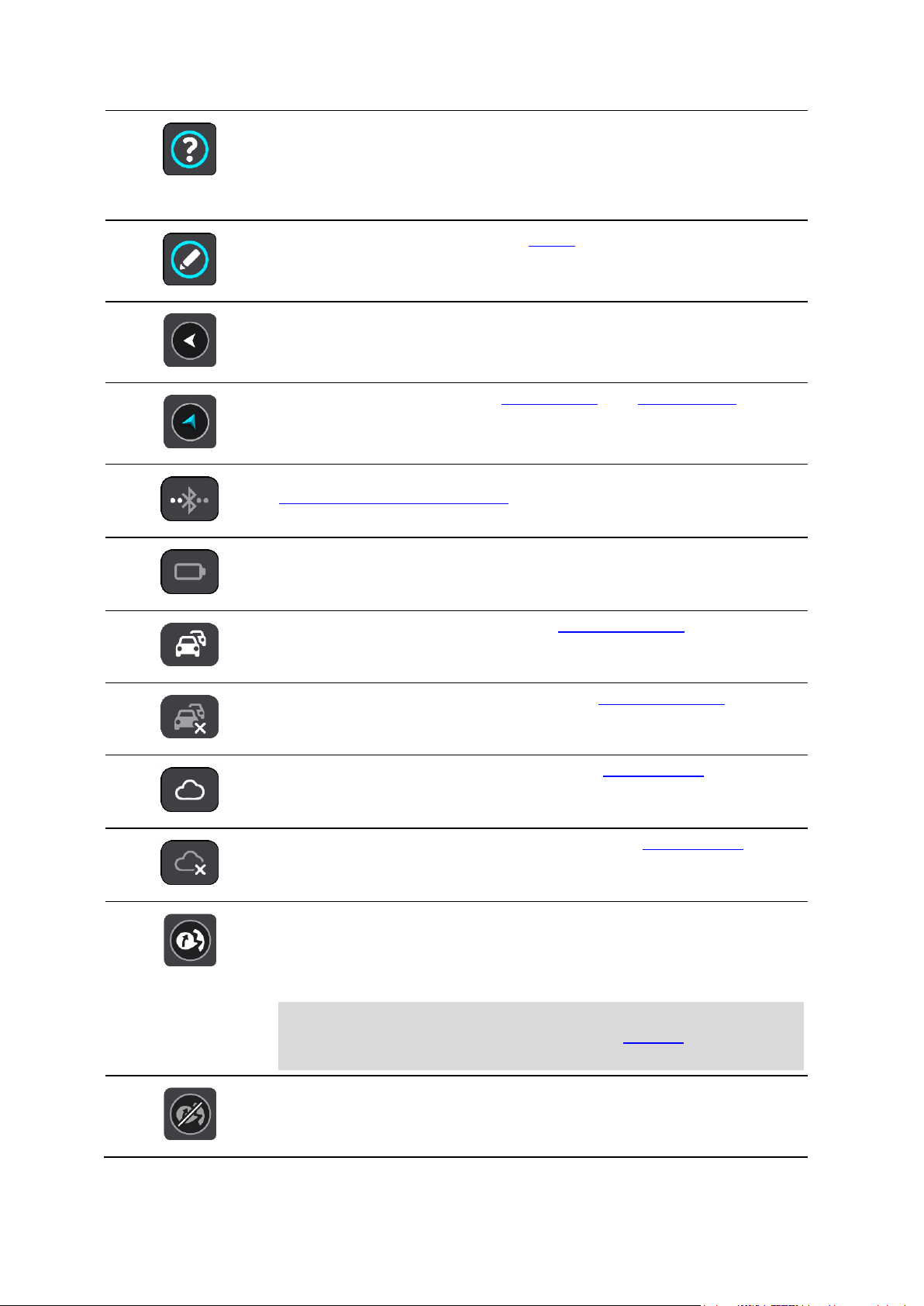
Wählen Sie diese Taste, um das Menü Hilfe zu öffnen. Das Menü „Hilfe“
bietet Hilfestellungen zur Verwendung der Sprachsteuerung, wenn Ihr
Gerät diese unterstützt, zusammen mit anderen Informationen zu Ihrem
GO, wie z. B. die Version der Karte, die Seriennummer des Geräts sowie
rechtliche Hinweise.
Wählen Sie diese Taste aus, um die Tasten im Hauptmenü neu zu ordnen.
Wählen Sie diese Taste, um zur vorherigen Seite zurückzukehren.
Wählen Sie diese Taste, um zur Kartenansicht oder Routenansicht
zurückzukehren.
Dieses Symbol zeigt den Status der Bluetooth-Verbindung an, wenn Sie die
Verbindung zu TomTom-Diensten über ein Smartphone herstellen.
Dieses Symbol zeigt den Akkustand Ihres GO an.
Dieses Symbol zeigt an, dass Ihr GO mit TomTom-Diensten verbunden ist.
Dieses Symbol zeigt an, dass Ihr GO nicht mit TomTom-Diensten verbunden
ist.
Dieses Symbol zeigt an, dass Ihr GO mit Ihrem MyDrive-Konto verbunden
ist.
Dieses Symbol zeigt an, dass Ihr GO nicht mit Ihrem MyDrive-Konto
verbunden ist.
Dieses Symbol zeigt an, dass Sie Sprachanweisungen erhalten werden.
Wählen Sie diese Taste, um die Sprachanweisungen auszuschalten. Sie
erhalten dann keine gesprochenen Navigationsanweisungen mehr. Andere
Informationen wie Verkehrsmeldungen und Warntöne werden jedoch
weiterhin wiedergegeben.
Tipp: Sie können auswählen, welche Anweisungstypen wiedergeben
werden sollen. Wählen Sie im Einstellungsmenü Stimmen und dann die
Anweisungen aus, die wiedergeben werden sollen.
Dieses Symbol zeigt an, dass Sie keine Sprachanweisungen erhalten
werden. Wählen Sie diese Taste, um die Sprachanweisungen einzuschalten.
25
Page 26
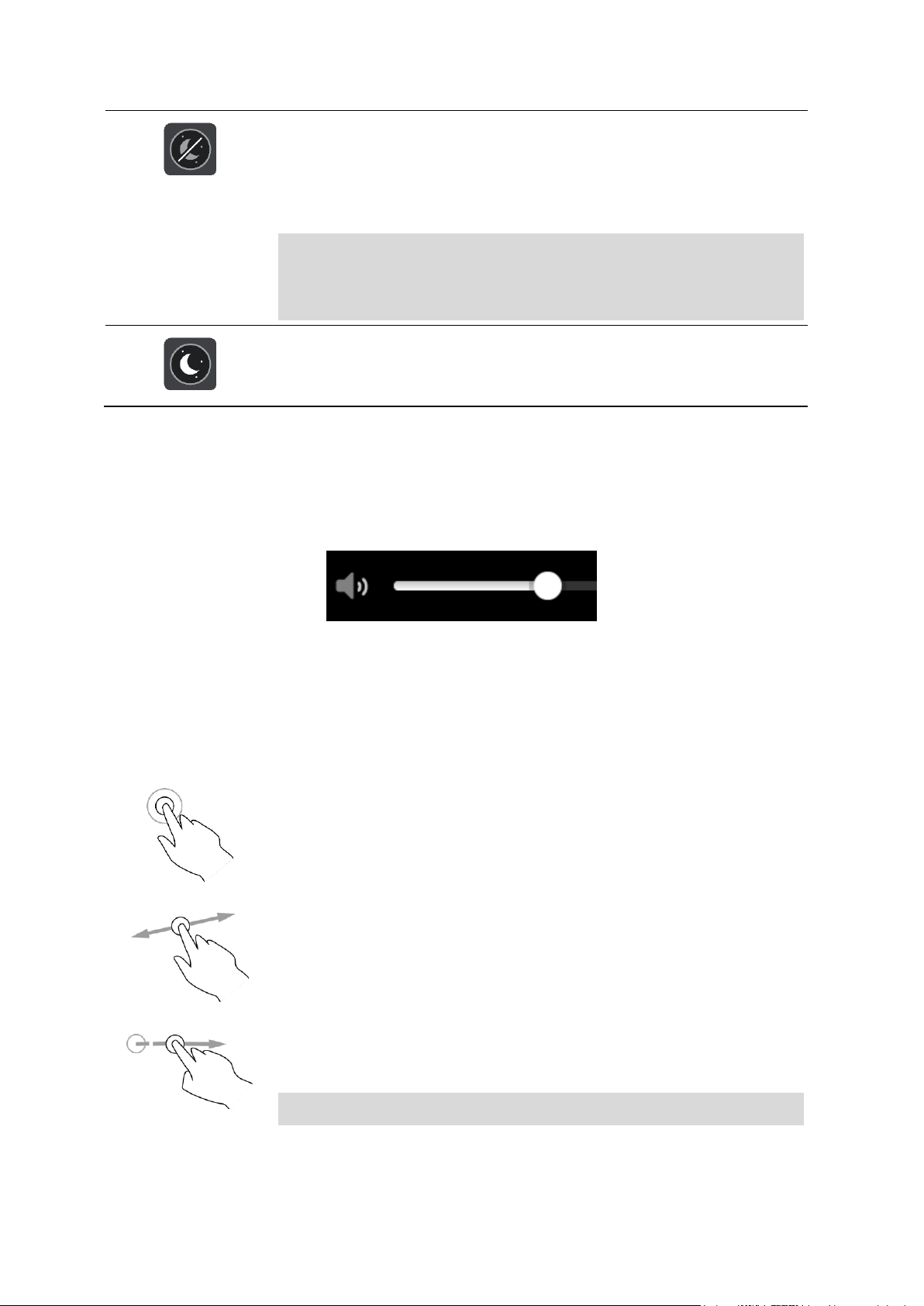
Diese Taste zeigt an, dass die Anzeige Tagesfarben verwendet. Wählen Sie
diese Taste aus, um die Helligkeit des Displays zu verringern und die Karte
mit dunkleren Farben anzuzeigen.
Wenn Sie nachts oder durch einen dunklen Tunnel fahren, können Sie das
Display einfacher ablesen und werden weniger vom Verkehrsgeschehen
abgelenkt, wenn die Helligkeit des Displays reduziert ist.
Tipp: Ihr Gerät wechselt automatisch je nach Tageszeit zwischen
Nacht- und Tagesfarben. Um diese Funktion zu deaktivieren, wählen Sie
im Einstellungsmenü Erscheinungsbild und deaktivieren Sie Bei
Dunkelheit zu Nachtansicht wechseln.
Diese Taste zeigt an, dass die Anzeige Nachtfarben verwendet. Wählen Sie
diese Taste aus, um die Helligkeit des Displays zu erhöhen und die Karte
mit helleren Farben anzuzeigen.
Doppeltippen
Tippen Sie mit dem Finger zwei Mal schnell hintereinander auf das Display.
Verwendungsbeispiel: zur Vergrößerung der Kartenansicht
Ziehen
Legen Sie einen Finger auf das Display und ziehen Sie ihn über den
Bildschirm.
Verwendungsbeispiel: zum Verschieben des angezeigten Kartenausschnitts
Wischen
Wischen Sie mit der Fingerspitze eines einzelnen Fingers schnell über das
Display.
Verwendungsbeispiel: zum Verschieben des angezeigten Kartenausschnitts
um ein großes Stück
Tipp: Wischen ist nicht auf allen Geräten verfügbar.
Lautstärkeregelung
Wählen Sie in der Karten- oder Routenansicht die Hauptmenü-Taste, um das Hauptmenü zu öffnen.
Wählen Sie den Schieberegler für die Lautstärke aus, um die Lautstärke der Sprachanweisungen und
Warnungen zu ändern. Wenn die Sprachanweisungen deaktiviert sind, ändert der Lautstärkeregler
weiterhin die Lautstärke von Warnungen.
Gesten verwenden
Sie steuern Ihr GO mit Gesten.
Dieses Referenzhandbuch erläutert an verschiedenen Stellen, welche Gesten zu verwenden sind.
Nachfolgend finden Sie jedoch eine vollständige Liste aller Gesten, die zur Verfügung stehen.
26
Page 27
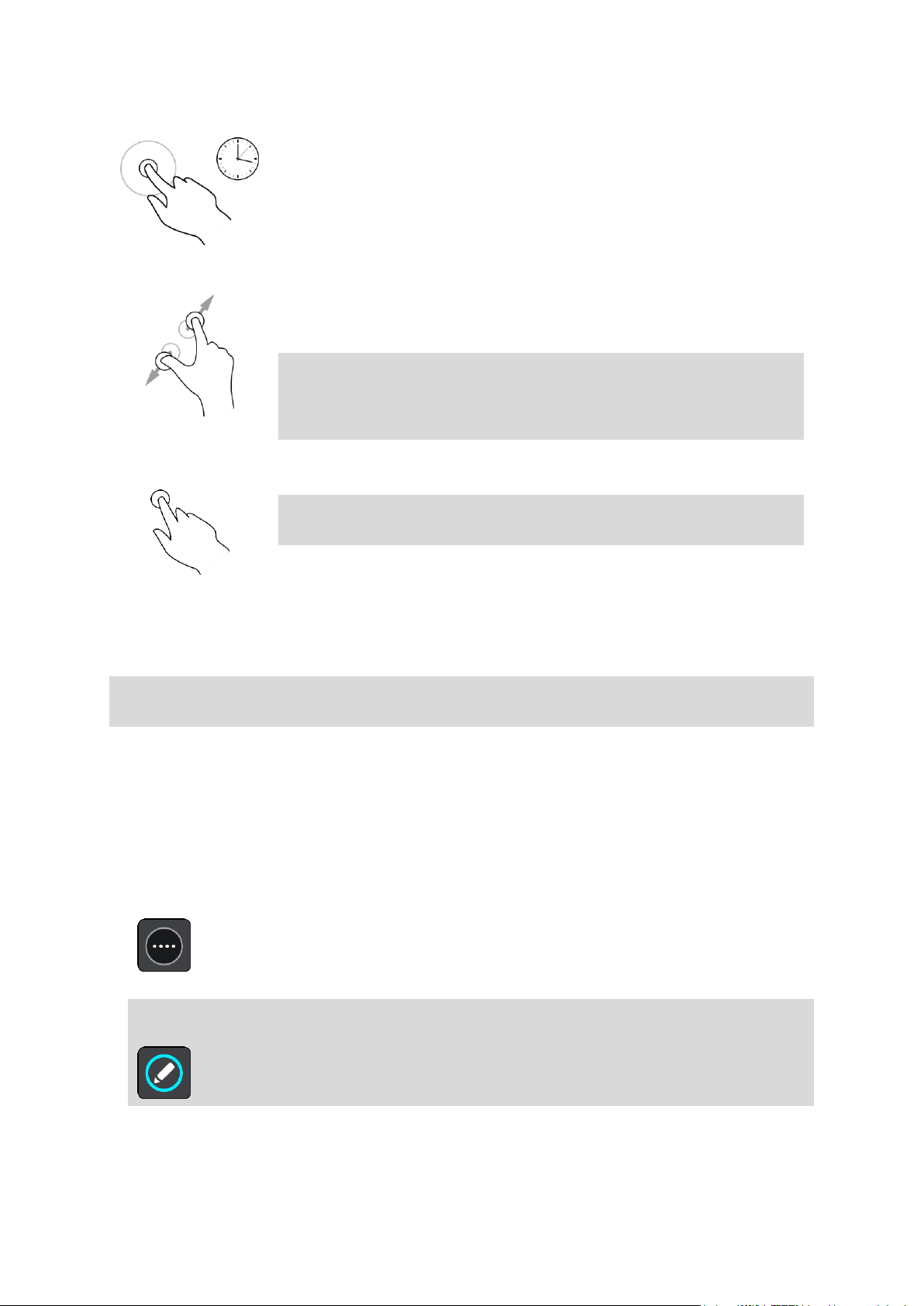
Gedrückt halten
Legen Sie einen Finger mindestens eine halbe Sekunde lang auf das
Display.
Verwendungsbeispiel: zum Öffnen des Pop-up-Menüs für einen Ort auf der
Karte
Zoomen mit zwei
Fingern
Berühren Sie das Display mit dem Daumen und einem Finger. Bewegen Sie
Daumen und Finger voneinander weg, um die Ansicht zu vergrößern, bzw.
aufeinander zu, um die Ansicht zu verkleinern.
Verwendungsbeispiel: zur Vergrößerung bzw. Verkleinerung der
Kartenansicht
Tipp: Zoomen mit zwei Fingern ist nicht auf allen Geräten verfügbar.
Wenn Zoomen mit zwei Fingern auf Ihrem GO nicht verfügbar ist,
verwenden Sie die Zoom-Tasten zum Vergrößern bzw. Verkleinern der
Ansicht.
Tippen oder
auswählen
Tippen Sie mit einem Finger auf das Display.
Verwendungsbeispiel: zum Auswählen eines Elements im Hauptmenü
Tipp: Um ein Pop-up-Menü für ein Element auf der Karte zu öffnen,
halten Sie das Element gedrückt, bis das Menü angezeigt wird.
Änderung der Text- und Tastengröße
Sie können die Größe von Text und Tasten auf dem Display ändern, z. B. damit der Text leichter zu
lesen und die Tasten leichter zu verwenden sind.
Hinweis: Diese Funktion ist nur auf Geräten mit einer Displaygröße von mindestens 6 Zoll/15 cm
verfügbar.
Wählen Sie für die Änderung der Text- und Tastengröße im Hauptmenü die Taste Einstellungen und
wählen Sie anschließend Erscheinungsbild und Größe von Text und Tasten aus. Sie müssen Ihr
Gerät neu starten, damit die Änderung übernommen wird.
Neuanordnen der Hauptmenütasten
Um die Tasten im Hauptmenü nach Ihren eigenen Präferenzen neu anzuordnen, gehen Sie wie folgt
vor:
1. Wählen Sie die Hauptmenü-Taste, um das Hauptmenü zu öffnen.
2. Halten Sie die Taste, die Sie verschieben möchten, zwei Sekunden lang gedrückt.
Tipp: Alternativ können Sie auch die Taste „Bearbeiten“ ganz rechts im Hauptmenü auswäh-
len.
Die Menütaste wird mit Pfeilen nach links und rechts angezeigt.
3. Drücken Sie auf der Menütaste den Pfeil nach rechts oder links, um die Taste auf eine neue
Position im Menü zu verschieben.
27
Page 28

4. Wählen und verschieben Sie die anderen Tasten in die gewünschte Reihenfolge.
5. Wählen Sie Fertig aus.
28
Page 29
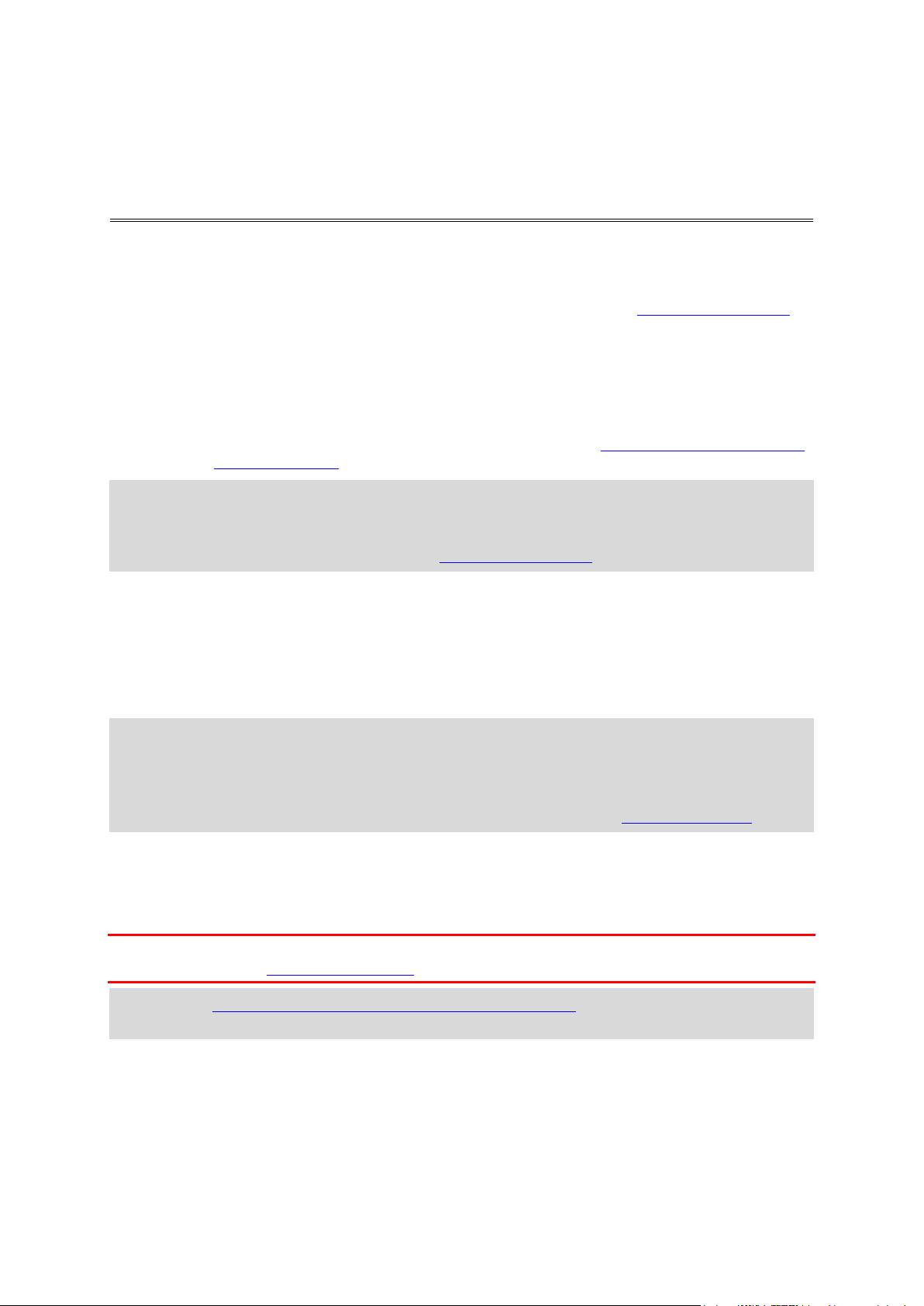
Info zu TomTom Traffic
Verkehrsinformationen
TomTom Traffic ist ein einzigartiger TomTom-Dienst, der Sie mit Echtzeit-Verkehrsinformationen
versorgt. Weitere Informationen zu den TomTom-Diensten finden Sie unter tomtom.com/services.
Zusammen mit IQ Routes hilft Ihnen TomTom Traffic dabei, die optimale Route zu Ihrem Ziel unter
Berücksichtigung der aktuellen örtlichen Verkehrssituation und des Wetters zu planen.
Ihr TomTom GO empfängt regelmäßige Aktualisierungen zur Verkehrssituation. Falls auf Ihrer Route
Staus, starke Niederschläge oder Verkehrsstörungen vorliegen, bietet Ihnen Ihr GO an, Ihre Route
neu zu berechnen, damit Sie Verzögerungen vermeiden können.
Um TomTom-Dienste auf Ihrem GO-Gerät zu erhalten, müssen Sie mit TomTom-Diensten verbunden
und bei einem MyTomTom-Konto angemeldet sein.
Hinweis: TomTom-Dienste sind nicht auf allen Geräten verfügbar.
Hinweis: TomTom-Dienste sind nicht in allen Ländern oder Regionen verfügbar und nicht alle
Dienste sind in allen Ländern oder Regionen verfügbar. Weitere Informationen zu den in jeder
Region verfügbaren Diensten finden Sie unter tomtom.com/services.
Was ist RDS-TMC?
Der auch als RDS-TMC bekannte Verkehrsinformationsdienst Traffic Message Channel (TMC) ist in
vielen Ländern kostenlos per Rundfunksignal verfügbar.
TMC ist kein TomTom-Dienst, kann jedoch mit dem TomTom
RDS/TMC-Verkehrsinformationsempfänger empfangen werden.
Hinweis: Der RDS/TMC-Empfänger ist nicht in allen Ländern verfügbar.
TomTom ist nicht für die Verfügbarkeit oder die Qualität der TMC-Verkehrsinformationen
verantwortlich.
TMC-Verkehrsinformationen sind nicht in allen Ländern verfügbar. Um zu überprüfen, ob
TMC-Verkehrsinformationen in Ihrem Land verfügbar sind, besuchen Sie tomtom.com/5826.
Die Routenleiste
Die Routenleiste wird angezeigt, wenn Sie eine Route geplant haben. Sie verfügt über eine
Ankunftsinformationsanzeige im oberen Bereich und eine Leiste mit Symbolen darunter.
Wichtig: Um eine breitere Routenleiste mit zusätzlichen Routeninformationen anzuzeigen, ändern
Sie die Einstellung für Routeninformationen.
Hinweis: Die in der Routenleiste angezeigte Entfernung vor Ihnen hängt von der Gesamtlänge der
Route ab.
29
Page 30
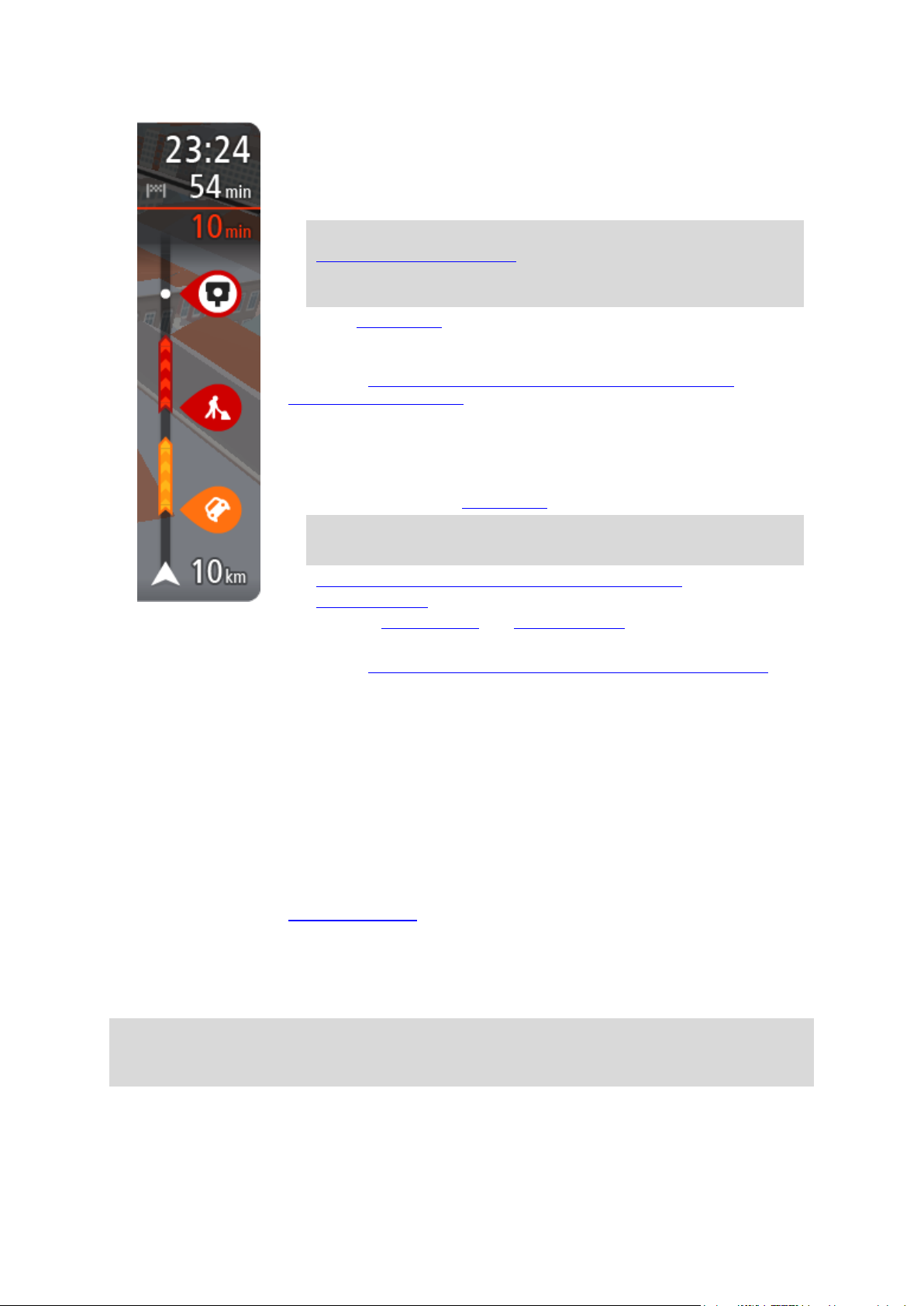
Die Ankunftsinformationsanzeige enthält folgende Informationen:
Geschätzte Uhrzeit, zu der Sie am Ziel eintreffen
Fahrzeit bis zum Ziel von Ihrer aktuellen Position aus
Neben der Zielfahne wird ein Parksymbol angezeigt, wenn in der
Nähe des Ziels Parkmöglichkeiten vorhanden sind.
Tipp: Wenn Ihr Ziel in einer anderen Zeitzone liegt, werden im
Ankunftsinformationsbereich ein Plus (+) oder ein Minus (-) und der
Zeitunterschied in Stunden und halben Stunden angezeigt. Die
geschätzte Ankunftszeit ist die lokale Zeit am Ziel.
Wenn Sie Haltepunkte auf Ihrer Route festgelegt haben, wählen Sie diese
Anzeige, um zwischen den Informationen zum nächsten Halt und Ihrem
Endziel zu wechseln.
Sie können die in der Ankunftsinformationsanzeige angezeigten
Informationen auswählen.
Verkehrsstatus: Wenn Ihr GO keine Verkehrsinformationen empfängt,
wird unter dem Ankunftsinformationsbereich ein durchgestrichenes
Verkehrssymbol anzeigt.
Die Symbole auf der Leiste zeigen die folgenden Informationen an:
Die nächsten beiden Haltepunkte auf Ihrer Route.
Tipp: Um einen Haltepunkt schnell zu löschen, wählen Sie ihn auf
der Routenleiste aus und verwenden Sie das Menü.
Tankstellen, die sich direkt auf Ihrer Route befinden
TomTom Traffic, einschließlich starke Schnee- oder Regenfälle.
TomTom Radarkameras und Gefahrenstellen
Rastplätze, die sich direkt auf Ihrer Route befinden.
Sie können die auf Ihrer Route angezeigten Informationen auswählen.
Die Symbole werden in der Reihenfolge angezeigt, in der sie auf Ihrer
Route vorkommen. Bei Verkehrsstörungen zeigt das Symbol für jede
Verkehrsstörung abwechselnd die Art der Verkehrsstörung und die
Verzögerung in Minuten an. Wählen Sie ein Symbol aus, um weitere
Informationen zu einem Halt, einer Verkehrsstörung oder einer
Radarkamera anzuzeigen. Wenn ein Symbol ein anderes Symbol
überlagert, vergrößern Sie die Ansicht mithilfe der Routenleiste, um die
Symbole einzeln anzuzeigen. Sie können dann ein Symbol auswählen.
Über den Symbolen wird die Gesamtverzögerung aufgrund von Staus,
Wetter und anderen Verkehrsstörungen auf Ihrer Route angezeigt,
darunter auch von IQ Routes bereitgestellte Informationen.
Eine vollständige Liste der Verkehrsstörungstypen finden Sie unter
Verkehrsstörungen.
Das untere Ende der Routenleiste entspricht Ihrer aktuellen Position.
Hier wird die Entfernung zur nächsten Verkehrsstörung auf Ihrer Route
angezeigt. Zusätzlich können Sie sich die aktuelle Zeit anzeigen lassen,
wenn Sie die Einstellung aktivieren.
Hinweis: Um die Routenleiste übersichtlicher zu gestalten, werden bestimmte Störungen
möglicherweise nicht angezeigt. Diese Störungen sind stets von geringer Bedeutung und
verursachen nur kurze Verzögerungen.
Die Routenleiste zeigt außerdem Statusmeldungen an, beispielsweise Schnellste Route wird
gesucht oder Routenvorschau wird wiedergegeben….
30
Page 31

Verkehr auf der Karte anzeigen
Auf der Karte werden Verkehrsstörungen angezeigt. Wenn sich mehrere Verkehrsstörungen
überschneiden, wird die Störung mit der höchsten Priorität angezeigt. Eine Straßensperrung hat
beispielsweise eine höhere Priorität als Baustellen oder eine gesperrte Fahrspur.
Tipp: Wählen Sie eine Verkehrsstörung auf der Karte aus, um detaillierte Informationen dazu
anzuzeigen.
1. Verkehrsstörungen, die Ihre Route in Verkehrsrichtung betreffen:
Ein Symbol oder eine Zahl am Anfang der Verkehrsstörung zeigt den Störungstyp oder die
Verzögerung in Minuten (beispielsweise fünf Minuten) an.
Die Farbe der Verkehrsstörung zeigt die Geschwindigkeit des Verkehrs im Verhältnis zur maximal
zulässigen Geschwindigkeit an der jeweiligen Position an, wobei die Farbe Rot für die langsamste Geschwindigkeit steht. Die Streifen bei Staus sind außerdem animiert, um die
Geschwindigkeit des Verkehrs anzuzeigen (falls zutreffend).
Eine vollständige Liste der Verkehrsstörungstypen finden Sie unter Verkehrsstörungen.
Tipp: Bei schlechtem Wetter, wie etwa starken Schnee- oder Regenfällen sehen Sie Wettersymbole auf der Karte.
2. Verkehrsstörung auf Ihrer Route in der entgegensetzten Verkehrsrichtung
3. Verkehrsstörungen auf Straßen, die bei Ihren aktuellen Zoom-Einstellungen nicht angezeigt
werden
Verkehr auf der Route anzeigen
Informationen zu Verkehrsstörungen auf Ihrer Route werden in der Routenleiste auf der rechten
Seite der Karte angezeigt.
Die Routenleiste informiert Sie während der Fahrt über verkehrsbedingte Verzögerungen, wobei
jede Verkehrsstörung mit Symbolen auf der Route markiert wird.
31
Page 32

Hinweis: Wenn Ihr GO keine Verkehrsinformationen empfängt, wird unter dem Ankunftsinfor-
Wind
Regen
Nebel
Schnee
Eisglätte
Stehender Verkehr
Stockender Verkehr
mationsbereich ein durchgestrichenes Verkehrssymbol anzeigt.
Hinweis: Um die Routenleiste übersichtlicher zu gestalten, werden bestimmte Störungen
möglicherweise nicht angezeigt. Diese Störungen sind stets von geringer Bedeutung und
verursachen nur kurze Verzögerungen.
Um weitere Informationen zu einer Verkehrsstörung zu erhalten, wählen Sie eine Störung in der
Routenleiste aus. Die Karte wird mit einer vergrößerten Ansicht der Verkehrsstörung geöffnet und
eine Pop-up-Meldung zeigt detaillierte Informationen zur Verkehrsstörung an.
Zu den angezeigten Informationen gehören:
Art der Verkehrsstörung: allgemein, Unfall, Baustelle, Fahrspursperrung oder Wetter wie
schwere Schnee- oder Regenfälle.
Schweregrad der Verkehrsstörung: langsamer Verkehr, stockender Verkehr oder stehender
Verkehr.
Verzögerungszeit
Länge der Verkehrsstörung
Eine vollständige Liste der Verkehrsstörungstypen finden Sie unter Verkehrsstörungen.
Wählen Sie die Taste „Zurück“, um zur Routenansicht zurückzukehren.
Verkehrsstörungen
Verkehrsstörungen und Warnungen werden in der Kartenansicht und in der Routenleiste angezeigt.
Die in einem Kreis angezeigten Symbole stehen für Verkehrsstörungen. Es wird geprüft, ob eine
schnellere Route verfügbar ist. Ihre Route wird neu geplant, um Verkehrsstörungen zu umgehen.
Symbole für Verkehrsstörungen:
32
Page 33

Stockender Verkehr
Unbekannter Unfall
Unbekannte Verkehrsstörung
Baustelle
Fahrspursperrung
Straßensperrung
Fahrspurassistent
Hinweis: Der Fahrspurassistent ist nicht für alle Kreuzungspunkte und nicht in allen Ländern
verfügbar.
Der Fahrspurassistent zeigt Ihnen vor Autobahnausfahrten und -kreuzen an, welche Fahrspur Sie
nehmen müssen, damit Sie sich rechtzeitig einordnen können.
Wenn Sie sich einer Ausfahrt oder einem Kreuzungspunkt nähern, wird Ihnen die richtige Fahrspur
auf dem Display und in der Fahranweisungsanzeige angezeigt.
Tipp: Um das Spurbild zu schließen, tippen Sie auf eine beliebige Stelle auf dem Display oder
drücken Sie die „Zurück“-Taste.
Um Spurbilder auszuschalten, wählen Sie im Hauptmenü die Taste Einstellungen und dann
Erscheinungsbild. Deaktivieren Sie die Einstellung Vorschau von Autobahnausfahrten anzeigen.
33
Page 34

Zeitabhängige Tempolimits
Einige Tempolimits ändern sich je nach Tageszeit. Beispielsweise kann das Tempolimit in der Nähe
von Schulen zwischen 08:00 und 09:00 Uhr am Morgen und 15:00 und 16:00 Uhr am Abend auf
40 km/h (25 mph) heruntergesetzt sein. Wo dies möglich ist, ändert sich das in der
Geschwindigkeitsanzeige angezeigte Tempolimit entsprechend diesen variablen Werten.
Einige Tempolimits ändern sich je nach Fahrtbedingungen. Beispielsweise sinkt das Tempolimit,
wenn starker Verkehr oder schlechte Witterungsbedingungen vorliegen. Diese variablen Tempolimits
werden nicht in der Geschwindigkeitsanzeige angezeigt. Das in der Geschwindigkeitsanzeige
angezeigte Tempolimit ist die bei guten Fahrtbedingungen maximal zulässige Geschwindigkeit.
Wichtig: Das in der Geschwindigkeitsanzeige angezeigte Tempolimit gilt nur als Hinweis. Sie müssen
immer das tatsächliche Tempolimit für Ihre aktuelle Straße und die herrschenden Fahrtbedingungen
beachten.
34
Page 35

Info zu TomTom MyDrive
Synchronisieren von TomTom MyDrive
TomTom MyDrive ist eine einfache Möglichkeit, ein Ziel auszuwählen, Standorte und Favoriten zu
teilen und Ihre persönlichen Navigationsinformationen zu speichern. MyDrive synchronisiert Ihr
TomTom GO mit Ihrem MyDrive-Konto. Sie können MyDrive in einem Webbrowser auf einem
Computer oder als mobile App auf einem Smartphone oder Tablet verwenden.
Wichtig: Um TomTom MyDrive verwenden zu können, benötigen Sie ein kompatibles Navigationsgerät.
Verwenden Sie TomTom MyDrive, um Folgendes zu tun:
Ein Ziel auf der MyDrive-Karte finden und an Ihr GO senden. Sie können zum Ziel fahren und es
wird auch unter Meine Orte und unter „Letzte Ziele“ im Hauptmenü gespeichert.
Community-POI-Listendateien zwischen der MyDrive-Karte und Ihrem GO synchronisieren. Die
POI-Listen werden in „Meine Orte“ gespeichert und die Orte werden auf der Karte angezeigt.
Einen POI in MyDrive finden und mit Ihrem GO synchronisieren.
Alle Ihre Orte kontinuierlich in „Meine Orte“ auf MyDrive speichern. Sie können alle Ihre Orte in
„Meine Orte“ in der MyDrive-Karte anzeigen.
Orte in „Meine Orte“ und POIs von MyDrive nach einer Zurücksetzung automatisch in Ihrem GO
wiederherstellen.
Um MyDrive auf Ihrem GO zu aktivieren, müssen Sie mit TomTom-Diensten verbunden sein.
Anmelden bei Ihrem MyDrive-Konto
Sie müssen sich bei MyDrive anmelden, um es mit Ihrem MyDrive-Konto synchronisieren zu können.
Wenn Sie sich über Ihr Navigationsgerät bei Ihrem Konto anmelden oder wenn Sie einen Webbrowser
oder die MyDrive-App verwenden, erfolgt die Synchronisierung mit Ihrem MyDrive-Konto automatisch.
Anmelden bei MyDrive auf Ihrem GO
1. Wählen Sie im Hauptmenü TomTom-Dienste aus.
2. Wählen Sie MyDrive.
3. Geben Sie die E-Mail-Adresse und das Passwort ein, das Sie für Ihr MyDrive-Konto verwenden.
Ihr GO stellt eine Verbindung zu Ihrem MyDrive-Konto her.
4. Kehren Sie zur Kartenansicht zurück.
Ihr GO speichert automatisch Ihre persönlichen Navigationsinformationen in Ihrem
MyDrive-Konto.
Melden Sie sich über einen Webbrowser oder die MyDrive-App bei MyDrive an.
Melden Sie sich über die E-Mail-Adresse und das Kennwort Ihres MyDrive-Kontos an. Wenn Sie
angemeldet sind, können Sie Ihre persönlichen Navigationsinformationen von Ihren Navigationsgeräten anzeigen und Sie können Ziele auswählen und Orte erstellen, um sie mit Ihren
Navigationsgeräten zu synchronisieren.
35
Page 36

Festlegen eines Ziels über MyDrive
Wenn Sie über den Webbrowser oder die MyDrive-App bei MyDrive angemeldet sind, können Sie Ihr
Ziel auf der Karte auswählen und es an Ihr Navigationsgerät senden. Wenn Ihr Navigationsgerät bei
Ihrem MyDrive-Konto angemeldet ist, wird Ihr Gerät mit MyDrive synchronisiert und empfängt das
Ziel.
1. Melden Sie sich in einem Webbrowser oder über die MyDrive-App bei Ihrem MyDrive-Konto an.
2. Wählen Sie auf der Karte ein Ziel aus.
Tipp: Sie können nach einem Ziel suchen oder die Karte verschieben und ein Ziel auswählen.
Sie können auch ein Ziel aus „Letzte Ziele“ im Hauptmenü oder in der Liste „Meine Orte“
auswählen.
3. Klicken Sie auf den Standort, öffnen Sie dann das Pop-up-Menü und wählen Sie An Gerät senden
aus.
Das Ziel wird an Ihr MyDrive-Konto gesendet.
4. Melden Sie sich auf Ihrem GO bei MyDrive an.
Ihr GO wird mit Ihrem MyDrive-Konto synchronisiert und erhält das neue MyDrive-Ziel.
Wenn Sie nicht bereits eine Route geplant haben, plant Ihr GO eine Route zum MyDrive-Ziel.
Wenn Sie bereits eine Route geplant haben, wird die Mitteilung Sie haben ein neues Ziel
empfangen angezeigt. Eine Route zum MyDrive-Ziel wird automatisch geplant.
Tipp: Alle MyDrive-Ziele werden unter „Letzte Ziele“ im Hauptmenü und zudem unter Meine
Orte gespeichert.
Anzeigen eines geplanten Ziels in MyDrive
Wenn Sie eine Route auf Ihrem GO planen, wird das Ziel mit Ihrem MyDrive-Konto synchronisiert. Sie
können das Ziel sehen, wenn Sie über einen Webbrowser oder mit der MyDrive App bei MyDrive
angemeldet sind.
Löschen eines MyDrive-Ziels
1. Stellen Sie sicher, dass Sie auf Ihrem GO bei MyDrive angemeldet sind.
2. Wählen Sie Aktuelle Route im Hauptmenü aus, um das Menü „Aktuelle Route“ zu öffnen.
3. Wählen Sie Route löschen aus, um die aktuell geplante Route zu löschen.
Ihr Gerät kehrt in die Kartenansicht zurück. Ihre Route wurde von Ihrem GO und Ihrem
MyDrive-Konto gelöscht.
Tipp: Alle MyDrive-Ziele werden unter „Letzte Ziele“ im Hauptmenü und zudem unter Meine
Orte gespeichert.
Löschen von MyDrive-Zielen aus „Meine Orte“
1. Wählen Sie im Hauptmenü Letzte Ziele aus.
Tipp: Wählen Sie alternativ Meine Orte und dann Letzte Ziele aus.
2. Wählen Sie Liste bearbeiten.
3. Wählen Sie die Orte aus, die Sie löschen möchten.
4. Wählen Sie Löschen.
Finden und Synchronisieren von Standorten mit MyDrive
Wenn Sie bei TomTom MyDrive angemeldet sind, können Sie Standorte in MyDrive finden und sie mit
Ihren Standorten in GOMeine Orte synchronisieren.
36
Page 37

1. Melden Sie sich in einem Webbrowser oder über die MyDrive-App bei Ihrem MyDrive-Konto an.
2. Wählen Sie auf der Karte ein Ziel aus.
Tipp: Sie können nach einem Ziel suchen oder die Karte verschieben und ein Ziel auswählen.
Sie können auch ein Ziel in Ihrer Liste „Meine Orte“ auswählen.
3. Klicken Sie auf den Standort und öffnen Sie dann das Pop-up-Menü und wählen Sie Ort
hinzufügen aus.
Der Standort wird in der Liste Favoriten im Menü Meine Orte von MyDrive angezeigt.
4. Melden Sie sich auf Ihrem GO bei MyDrive an.
Ihr GO wird mit Ihrem MyDrive-Konto synchronisiert und erhält das neue Favoriten-Ziel. Der
Standort wird in Meine Orte gespeichert.
Synchronisieren von Orten in „Meine Orte“ mit MyDrive
Wenn Sie auf Ihrem GO bei MyDrive angemeldet sind, werden die Orte, die Sie zu Meine Orte
hinzugefügt haben, automatisch mit Ihrem MyDrive-Konto synchronisiert. Sie können die „Meine
Orte“-Standorte und die POI-Liste anzeigen, wenn Sie über einen Webbrowser bei MyDrive
angemeldet sind oder wenn Sie die MyDrive-App verwenden.
Importieren von Community-POI-Listen
Sie können Sammlungen von Community-POIs im Internet finden und sie über MyDrive in einem
Webbrowser in Meine Orte hochladen. Eine POI-Sammlung kann beispielsweise Campingplätze oder
Restaurants für das Gebiet enthalten, in dem Sie unterwegs sind, und bietet eine einfache
Möglichkeit, einen Standort auszuwählen, ohne jedes Mal nach dem Standort suchen zu müssen.
Ihr GO verwendet OV2-Dateien für die POI-Sammlungen.
Um eine OV2-Datei in Ihr GO hochzuladen, gehen Sie wie folgt vor:
1. Melden Sie sich in einem Webbrowser oder über die MyDrive-App bei Ihrem MyDrive-Konto an.
2. Wählen Sie im Menü Meine Orte POI-Dateien aus.
3. Wählen Sie POI-Datei importieren aus und navigieren Sie zu Ihrer OV2-Datei.
Tipp: Der Name in der Liste der Orte in „Meine Orte“ ist derselbe wie der Name der
OV2-Datei. Bearbeiten Sie den Namen der Datei, sodass Sie sie einfach in „Meine Orte“ wiedererkennen können.
4. Stellen Sie sicher, dass Sie auf Ihrem GO bei MyDrive angemeldet sind.
Ihr GO wird mit Ihrem MyDrive-Konto synchronisiert und erhält die neue POI-Datei.
Hinweis: Einige OV2-Datei sind größer und ihr Upload kann länger dauern. Stellen Sie sicher,
dass Sie Ihr GO synchronisieren, bevor Sie die Fahrt antreten.
5. Wählen Sie im Hauptmenü Meine Orte aus.
Ihre neue POI-Liste wird in der Liste mit den Orten angezeigt.
6. Wählen Sie Ihre neue POI-Liste aus.
Ihre neue POI-Liste öffnet sich. Es werden alle POIs in der Liste angezeigt. Wählen Sie die
Kartenansicht, um die POIs auf der Karte zu sehen.
Löschen von Community-POI-Listen
Sie können nur über MyDrive in einem Webbrowser eine hochgeladene POI-Liste aus Ihrem GO
löschen.
So löschen Sie eine POI-Liste:
1. Melden Sie sich in einem Webbrowser bei Ihrem MyDrive-Konto an.
2. Wählen Sie im Menü Meine OrtePOI-Dateien aus.
37
Page 38

3. Wählen Sie die gewünschte POI-Datei und dann Löschen aus.
4. Stellen Sie sicher, dass Sie auf Ihrem GO bei MyDrive angemeldet sind.
Die POI-Liste wird von Ihrer Liste „Meine Orte“ entfernt.
Speichern und Wiederherstellen Ihrer persönlichen Navigationsinformationen
Wenn Sie auf Ihrem GO bei MyDrive angemeldet sind, werden Ihre persönlichen Navigationsinformationen kontinuierlich und automatisch in Ihrem MyDrive-Konto gespeichert.
Wenn Sie Ihr GO zurücksetzen oder sich auf einem anderen Gerät bei MyDrive anmelen, werden Ihre
gespeicherten persönlichen Navigationsinformationen auf Ihrem GO oder auf dem anderen Gerät
wiederhergestellt.
Die folgenden persönlichen Navigationsinformationen werden in Ihrem MyDrive-Konto gespeichert:
MyDrive-Ziele.
Alle gespeicherten Standorte in Meine Orte.
Alle importierten POI-Listen.
Tipp: MyDrive synchronisiert auch Ihre Orte in „Meine Orte“ mit Ihrem MyDrive-Konto. Sie können
Ihre Orte in „Meine Orte“ und Ihre POI-Listen, die Sie importiert haben, in MyDrive über einen
Webbrowser oder über die MyDrive-App anzeigen.
38
Page 39

Informationen zur Suche
Schnellsuche verwenden
Mit der Suche können Sie eine große Bandbreite an Orten suchen und anschließend dorthin
navigieren. Sie können nach Folgendem suchen:
Nach einer bestimmten Adresse, z. B. „Unter den Linden 1, Berlin“
Nach einem Teil einer Adresse, z. B. „Unter Linden Ber“
Nach einem bestimmten Typ von Ort, z. B. „Tankstelle“ oder „Restaurant“
Nach einem Ort mit einem bestimmten Namen, z. B. „Starbucks“
Nach einer Postleitzahl, z. B. „W1D 1LL“ für Oxford Street, London
Nach einer Stadt, um zum Stadtzentrum zu navigieren, z. B. „Berlin“
Nach einem Sonderziel in der Nähe der aktuellen Position, z. B. „Restaurant in der Nähe“
Ein Mapcode, z. B. WH6SL.TR10
Längen- und Breitengradkoordinaten, z. B.
N 51°30′31″ W 0°08′34″.
Tipp: Um nach einer bestimmten Straße im Vereinigten Königreich oder den Niederlanden zu
suchen, geben Sie eine Postleitzahl ein, anschließend ein Leerzeichen und danach die Hausnum-
mer. Beispiel: „1017CT 35“. In anderen Ländern sind die Postleitzahlen gebietsbasiert. Sie
erhalten in den Suchergebnissen eine Liste übereinstimmender Städte, Orte und Straßen.
Mithilfe der Suche eine Route zu einem Sonderziel planen
Wichtig: Aus Sicherheitsgründen und zur Vermeidung von Ablenkungen sollten Sie Ihre Route stets
vor Reisebeginn planen.
Gehen Sie wie folgt vor, um mithilfe der Suche eine Route zu einem Sonderzieltyp oder einem
bestimmten Sonderziel zu planen:
1. Wählen Sie die Hauptmenü-Taste, um das Hauptmenü zu öffnen.
2. Wählen Sie Suchen.
Der Suchbildschirm wird geöffnet und zeigt die Tastatur an.
3. Geben Sie über die Tastatur den Namen des Ortes ein, zu dem Sie eine Route planen möchten.
39
Page 40

Tipp: Wenn Sie eine Buchstabentaste auf der Tastatur gedrückt halten, werden zusätzliche
Zeichen angezeigt, falls verfügbar. Wenn Sie beispielsweise den Buchstaben „e“ gedrückt
halten, werden die Zeichen „3 e è é ê ë“ usw. angezeigt.
Sie können nach einem Sonderzieltyp suchen, z. B. einem Restaurant oder einer Sehenswürdigkeit. Alternativ können Sie auch nach einem bestimmten Sonderziel suchen, z. B.
„Rosies Pizzeria“.
Hinweis: Bei der Suche wird auf der gesamten Karte gesucht. Wenn Sie ändern möchten, wie
die Suche ausgeführt wird, verwenden Sie die Taste auf der rechten Seite des Suchfelds. Sie
können dann ändern, wo eine Suche ausgeführt werden soll, beispielsweise entlang der Route
oder in einer Stadt.
4. Während der Eingabe werden Ihnen Vorschläge auf Grundlage der Eingabe in Spalten angezeigt.
Sie können einen Vorschlag auswählen oder mit der Eingabe fortfahren.
Tipp: Um weitere Ergebnisse anzuzeigen, blenden Sie die Tastatur aus oder wischen Sie mit
dem Finger über das Display, um in der Ergebnisliste zu blättern.
Tipp: Sie können zwischen der Anzeige der Ergebnisse auf der Karte und in einer Liste wechseln, indem Sie die entsprechende Taste auswählen:
5. Wählen Sie einen POI-Typ oder ein bestimmtes POI aus. Wenn Sie einen POI-Typ ausgewählt
haben, wählen Sie das gewünschte POI aus.
Das Ziel wird auf der Karte angezeigt.
40
Page 41

6. Um mehr Informationen zu einem Sonderziel anzuzeigen, wählen Sie das Sonderziel auf der
Karte aus und wählen Sie dann die Taste des Pop-up-Menüs. Wählen Sie im Pop-up-Menü
Weitere Informationen aus.
Es werden weitere Informationen zum POI angezeigt, darunter die Telefonnummer, vollständige
Adresse und E-Mail-Adresse.
7. Um eine Route zu diesem Ziel zu planen, wählen Sie die Taste „Fahren“.
Die Route wird geplant und Sie werden zu Ihrem Ziel geleitet. Sobald Sie mit der Fahrt beginnen, wird automatisch die Routenansicht angezeigt.
Tipp: Wenn Ihr Ziel in einer anderen Zeitzone liegt, werden im Ankunftsinformationsbereich
ein Plus (+) oder ein Minus (-) und der Zeitunterschied in Stunden und halben Stunden angezeigt. Die geschätzte Ankunftszeit ist die lokale Zeit am Ziel.
Tipp: Sie können einen Halt zu einer Route hinzufügen, die Sie bereits geplant haben.
Tipp: Sie können eine Route in Meine Routen speichern.
Mithilfe der Online-Suche eine Route zu einem Sonderziel planen
Wichtig: Aus Sicherheitsgründen und zur Vermeidung von Ablenkungen sollten Sie Ihre Route stets
vor Reisebeginn planen.
Hinweis: Die Online-Suche ist nur auf verbundenen Geräten verfügbar. Für die Online-Suche auf
Ihrem GO, müssen Sie mit TomTom-Diensten verbunden sein.
Wenn Sie eine POI-Suche durchgeführt haben, den gewünschten POI aber nicht finden konnten,
können Sie online in TomTom Places suchen. Gehen Sie wie folgt vor, um POIs über eine
Online-Suche zu finden.
1. Suchen Sie über „Suchen im Hauptmenü“ nach einem Sonderziel.
41
Page 42

Die Suchergebnisse werden in zwei Spalten angezeigt.
2. Wählen Sie Orte online suchen aus.
3. Geben Sie den Namen des POI, den Sie finden möchten, über die Tastatur ein und drücken Sie
dann auf die Taste „Suchen“ auf der Tastatur.
Tipp: Wenn Sie eine Buchstabentaste auf der Tastatur gedrückt halten, werden zusätzliche
Zeichen angezeigt, falls verfügbar. Wenn Sie beispielsweise den Buchstaben „e“ gedrückt
halten, werden die Zeichen „3 e è é ê ë“ usw. angezeigt.
Sie können nach einem Sonderzieltyp suchen, z. B. einem Restaurant oder einer Sehenswürdigkeit. Alternativ können Sie auch nach einem bestimmten Sonderziel suchen, z. B.
„Rosies Pizzeria“.
Hinweis: Sie können in der Nähe Ihrer aktuellen Position, in einem Ort oder einer Stadt oder in
der Nähe Ihres Ziels suchen. Wenn Sie ändern möchten, wie die Suche ausgeführt wird, verwenden Sie die Taste auf der rechten Seite des Suchfelds.
Die Suchergebnisse werden in einer Spalte angezeigt.
Tipp: Um weitere Ergebnisse anzuzeigen, blenden Sie die Tastatur aus oder wischen Sie mit
dem Finger über das Display, um in der Ergebnisliste zu blättern.
Tipp: Sie können zwischen der Anzeige der Ergebnisse auf der Karte und in einer Liste wechseln, indem Sie die entsprechende Taste auswählen:
4. Wählen Sie ein bestimmtes Sonderziel aus der Liste aus.
Das Ziel wird auf der Karte angezeigt.
42
Page 43

5. Um mehr Informationen zu einem Sonderziel anzuzeigen, wählen Sie das Sonderziel auf der
Karte aus und wählen Sie dann die Taste des Pop-up-Menüs. Wählen Sie im Pop-up-Menü
Weitere Informationen aus.
Es werden weitere Informationen zum POI angezeigt, darunter die Telefonnummer, vollständige
Adresse und E-Mail-Adresse.
6. Um eine Route zu diesem Ziel zu planen, wählen Sie die Taste „Fahren“.
Die Route wird geplant und Sie werden zu Ihrem Ziel geleitet. Sobald Sie mit der Fahrt beginnen, wird automatisch die Routenansicht angezeigt.
Tipp: Wenn Ihr Ziel in einer anderen Zeitzone liegt, werden im Ankunftsinformationsbereich
ein Plus (+) oder ein Minus (-) und der Zeitunterschied in Stunden und halben Stunden angezeigt. Die geschätzte Ankunftszeit ist die lokale Zeit am Ziel.
Tipp: Sie können einen Halt zu einer Route hinzufügen, die Sie bereits geplant haben.
Tipp: Sie können eine Route in Meine Routen speichern.
43
Page 44

Suchbegriffe eingeben
Gesamte Karte
Wählen Sie diese Option aus, um auf der gesamten aktuellen Karte
ohne eingeschränkten Suchradius zu suchen. Ihre aktuelle Position
bildet die Mitte der Suche. Die Ergebnisse werden nach ihrer
Übereinstimmung angezeigt.
In der Nähe
Wählen Sie diese Option aus, um eine Suche mit Ihrer aktuellen
GPS-Position als Suchmittelpunkt durchzuführen. Die Ergebnisse
werden nach Entfernung geordnet angezeigt.
In Ort oder Stadt
Wählen Sie diese Option, um einen Ort oder eine Stadt als
Suchmittelpunkt zu verwenden. Sie müssen den Namen des Ortes oder
der Stadt über die Tastatur eingeben. Nachdem Sie die Stadt oder den
Ort in der Ergebnisliste ausgewählt haben, können Sie nach einer
Wählen Sie im Hauptmenü Suchen aus, um mit der Suche nach einer Adresse oder einem POI zu
beginnen. Der Suchbildschirm wird geöffnet und zeigt die Tastatur sowie folgende Tasten an:
1. Taste „Zurück“:
Wählen Sie diese Taste, um zum vorherigen Bildschirm zurückzukehren.
2. Sucheingabefeld:
Geben Sie hier Ihren Suchbegriff ein. Während der Eingabe werden übereinstimmende Adressen
und POIs angezeigt.
Tipp: Wenn Sie eine Buchstabentaste auf der Tastatur gedrückt halten, werden zusätzliche
Zeichen angezeigt, falls verfügbar. Wenn Sie beispielsweise den Buchstaben „e“ gedrückt
halten, werden die Zeichen „3 e è é ê ë“ usw. angezeigt.
Tipp: Wählen Sie zum Bearbeiten ein Wort aus, das Sie bereits eingegeben haben, um den
Cursor zu platzieren. Nun können Sie Zeichen einfügen oder löschen.
3. Suchtyp:
Standardmäßig wird auf der gesamten aktuellen Karte gesucht. Wenn Sie die Suche bereits
verwendet haben, wird der zuletzt ausgewählte Suchtyp verwendet. Wählen Sie diese Taste, um
als Suchtyp eine der folgenden Optionen auszuwählen:
44
Page 45

Adresse oder einem POI in dieser Stadt suchen.
Entlang der Route
Wenn Sie eine Route geplant haben, können Sie diese Option
auswählen, um entlang der Route nach einem bestimmten Ortstyp zu
suchen, beispielsweise nach Tankstellen. Geben Sie bei Aufforderung
den Ortstyp ein und wählen Sie ihn dann in der Spalte auf der rechten
Seite aus, um die Suche durchzuführen.
In der Nähe des Ziels
Wenn eine Route geplant wurde, können Sie diese Option auswählen,
um Ihr Ziel als Suchmittelpunkt zu verwenden.
Längen- und Breitengrad
Wählen Sie diese Option aus, um ein Paar aus Längen- und Breiten-
koordinaten einzugeben.
4. Taste zum Wechseln der Ansicht:
Wählen Sie diese Taste, um zur Kartenansicht oder Routenansicht zurückzukehren.
5. 123?!-Taste:
Wählen Sie diese Taste, um Zahlen und Symbole auf der Tastatur zu verwenden. Wählen Sie die
=\<-Taste, um zwischen den Zahlen und weiteren Symbolen zu wechseln. Wählen Sie die Taste
ABC, um zur regulären Tastatur zurückzukehren.
6. Tastaturlayout-Taste:
Wählen Sie diese Taste, um zum Tastaturlayout für eine andere Sprache zu wechseln. Sie
können bis zu vier Layouts aus der Liste auswählen. Wenn Sie mehr als ein Layout ausgewählt
haben, können Sie über die Tastaturlayout-Taste ein Pop-up öffnen, um schnell zwischen den
ausgewählten Layouts zu wechseln. Halten Sie diese Taste gedrückt, um direkt zur Liste aller
Layouts zu wechseln.
7. Listen-/Kartentaste:
Wählen Sie diese Taste, um zwischen der Anzeige von Ergebnissen in einer Liste oder auf der
Karte zu wechseln.
8. Tastatur ein-/ausblenden:
Wählen Sie diese Taste aus, um die Tastatur ein- bzw. auszublenden.
Tipp: Berühren Sie einmal die Umschalttaste, um den nächsten eingegeben Buchstaben groß zu
schreiben. Doppeltippen Sie auf die Umschalttaste, um die Großschreibung festzustellen, also
alle eingegebenen Buchstaben groß zu schreiben. Wählen Sie die Umschalttaste einmal, um den
Feststellmodus zu beenden.
Tipp: Um eine Suche abzubrechen, wählen Sie die Taste „Kartenansicht/Routenansicht“ rechts
oben auf dem Display.
Mit Suchergebnissen arbeiten
Ihre Suchergebnisse werden in zwei Spalten angezeigt.
Die Treffer für die Adresse und die Stadt finden Sie in der linken Tabellenspalte, die POI-Typen und
Orte finden Sie in der rechten Spalte.
Tipp: Um weitere Ergebnisse anzuzeigen, blenden Sie die Tastatur aus oder wischen Sie mit
dem Finger über das Display, um in der Ergebnisliste zu blättern.
45
Page 46

Tipp: Sie können zwischen der Anzeige der Ergebnisse auf der Karte und in einer Liste wechseln, indem Sie die entsprechende Taste auswählen:
Wenn Sie eine Adresse in den Suchergebnissen auswählen, können Sie diese auf der Karte anzeigen,
eine Kreuzung hinzufügen oder eine Route zum ausgewählten Ort planen. Um eine genaue Adresse
abzurufen, können Sie die Hausnummer hinzufügen.
Falls Sie das Ergebnis auf der Karte anzeigen, können Sie den Ort über das Pop-up-Menü zu „Meine
Orte“ hinzufügen oder eine Suche in der Nähe dieses Ortes durchführen. Falls Sie bereits eine Route
geplant haben, können Sie den Ort der aktuellen Route hinzufügen.
46
Page 47

Hinweis: Die besten Suchergebnisse werden auf der Karte angezeigt. Wenn Sie die Ansicht
vergrößern, werden die Ergebnisse mit einer niedrigeren Übereinstimmung nach und nach
angezeigt.
Informationen zu Postleitzahlen
Wenn Sie eine Suche mithilfe einer Postleitzahl durchführen, hängt das Ergebnis von der Art der
Postleitzahl ab, die im jeweiligen Land gebräuchlich ist.
Es werden die folgenden Arten von Postleitzahlen verwendet:
Postleitzahlen, die Sie zu einer Straße oder einem Teil einer Straße führen.
Postleitzahlen, die Sie in ein Gebiet führen, das in ländlichen Gegenden beispielsweise mehrere
Dörfer oder in einer großen Stadt einen Stadtteil umfasst.
Postleitzahlen für Straßen
Länder wie die Niederlande oder das Vereinigte Königreich verwenden diese Art Postleitzahlen.
Wenn Sie eine Suche mit einer solchen Postleitzahl durchführen, geben Sie die Postleitzahl gefolgt
von einem Leerzeichen ein und fügen Sie anschließend ggf. die Hausnummer hinzu. Beispiel:
„1017CT 35“. Ihr Gerät plant dann eine Route zu einem bestimmten Haus oder Gebäude in einer
bestimmten Straße.
Postleitzahlen für Gebiete
Länder wie Deutschland, Frankreich und Belgien verwenden diese Art Postleitzahlen. Wenn Sie eine
Suche mit einer Postleitzahl für ein Gebiet durchführen, umfassen die Ergebnisse alle Straßen in
einem Stadtteil, die gesamte Stadt oder die Dörfer innerhalb dieser Postleitzahl.
Bei der Eingabe einer Postleitzahl für ein Gebiet erhalten Sie möglicherweise Ergebnisse aus
mehreren Ländern.
Hinweis: Wenn Sie anhand einer Postleitzahl für ein Gebiet suchen, ist das Ergebnis niemals eine
spezifische Adresse.
Diese Art der Postleitzahl ist dennoch sehr hilfreich, um die Anzahl an Suchergebnissen zu
reduzieren. Eine Suche nach Neustadt in Deutschland führt beispielsweise zu einer sehr langen
Ergebnisliste. Wenn Sie ein Leerzeichen hinzufügen und danach die Postleitzahl für ein Gebiet
eingeben, erhalten Sie als Ergebnis nur das Neustadt, das Sie suchen.
Weiteres Beispiel: Wenn Sie in einer Stadt suchen möchten, geben Sie eine Postleitzahl für ein
Gebiet ein und wählen Sie in den Ergebnissen das Stadtzentrum aus, das Sie suchen.
Informationen zu Mapcodes
In Ländern, in denen Straßen und Häuser nicht über Namen oder Adressen verfügen, können Sie
stattdessen einen Mapcode verwenden. Ein Mapcode steht für einen Standort.
Jeder existierende Standort, auch solche im Meer wie z. B. Inseln und Ölbohrtürme, können durch
einen Mapcode wiedergegeben werden. Mapcodes sind kurz und einfach zu erkennen, zu merken
und zu kommunizieren. Sie sind bis auf ein paar Meter genau, was für den Alltagsgebrauch mehr als
ausreicht.
Wie Sie den Mapcode für einen Standort finden, erfahren Sie auf mapcode.com.
Mapcodes sind genauer und flexibler als die Adressen auf Visitenkarten. Sie können einen Standort,
den Sie mit Ihrer Adresse verknüpfen möchten, auswählen, beispielsweise den Haupteingang oder
den Eingang zu einem Parkplatz.
Liste der Symbole für POI-Typen
47
Page 48

Juristische und Finanzdienstleistungen
Gerichtsgebäude
Bankautomat
Juristische Dienstleistungen – Anwälte
Finanzinstitut
Juristische Dienstleistungen – Sonstige
Gastronomie
Nachbarschaftsladen
Schnellrestaurant
Restaurant
Chinesisches Restaurant
Unterbringung
Hotel oder Motel
Luxushotel
Campingplatz
Hotel einer Economy-Kette
Katastrophendienste
Krankenhaus oder Poliklinik
Zahnarzt
Polizeiwache
Tierarzt
Arzt
Feuerwache
KFZ-Dienstleistungen
Außenparkplatz
Tankstelle
Parkhaus
Autowaschanlage
48
Page 49

Autohändler
Fahrzeuginspektionszentrum (TÜV)
Autovermietung
Ladepunkt(e) für
elektrische Autos
Mietautoparkplätze
Autoreparaturdienste
Andere Dienste
Botschaft
Tierbedarf
Behörde
Telekommunikation
Firma
Kommunaler Dienst
Postamt
Apotheke
Einkaufszentrum
Beauty-Dienstleistungen
Touristeninformation
Shop
Bildungswesen
Universität
Schule
Bibliothek
Kongresszentrum
Freizeit
Kasino
Weingut
Theater
Touristenattraktion
49
Page 50

Kino
Zoo
Konzerthalle
Vergnügungspark
Museum
Messezentrum
Oper
Kulturzentrum
Nachtleben
Freizeitzentrum
Sport
Spielwiese
Schwimmbad
Berggipfel
Wassersport
Strand
Tennisplatz
Park oder Erholungsgebiet
Eislaufbahn
Jachthafen
Sportzentrum
Stadion
Golfplatz
Religion
Kirche
Andachtsstätte
Reisen
Bahnhof
Bergpass
50
Page 51

Flughafen
Aussichtspunkt
Fährhafen
Postleitzahl
Hinweis: Wird nicht in
allen Ländern verwendet.
Grenzübergang
Wohngebiet
Bushaltestelle
Tankstelle
Mautstelle
Ladestationen für
elektrische Autos
Rastplatz
Lkw-Rastplatz
Stadtzentrum
51
Page 52

Mithilfe der Suche eine Route zu einer Adresse planen
Route planen
Wichtig: Aus Sicherheitsgründen und zur Vermeidung von Ablenkungen sollten Sie Ihre Route stets
vor Reisebeginn planen.
Um eine Route zu einer Adresse mithilfe der Suchfunktion zu planen, gehen Sie wie folgt vor:
1. Wählen Sie die Hauptmenü-Taste, um das Hauptmenü zu öffnen.
2. Wählen Sie Suchen.
Der Suchbildschirm wird geöffnet und zeigt die Tastatur an.
3. Geben Sie über die Tastatur den Namen des Ortes ein, zu dem Sie eine Route planen möchten.
Tipp: Wenn Sie eine Buchstabentaste auf der Tastatur gedrückt halten, werden zusätzliche
Zeichen angezeigt, falls verfügbar. Wenn Sie beispielsweise den Buchstaben „e“ gedrückt
halten, werden die Zeichen „3 e è é ê ë“ usw. angezeigt.
Sie können nach einer Adresse, einem Ort, einer Stadt, einer Postleitzahl oder einem Mapcode
suchen.
Tipp: Um nach einer bestimmten Straße im Vereinigten Königreich oder den Niederlanden zu
suchen, geben Sie eine Postleitzahl ein, anschließend ein Leerzeichen und danach die
Hausnummer. Beispiel: „1017CT 35“. In anderen Ländern sind die Postleitzahlen gebietsbasiert. Sie erhalten in den Suchergebnissen eine Liste übereinstimmender Städte, Orte und
Straßen.
52
Page 53

Hinweis: Bei der Suche wird auf der gesamten Karte gesucht. Wenn Sie ändern möchten, wie
die Suche ausgeführt wird, verwenden Sie die Taste auf der rechten Seite des Suchfelds. Sie
können dann ändern, wo eine Suche ausgeführt werden soll, beispielsweise entlang der Route
oder in einer Stadt.
4. Während der Adresseingabe werden abhängig von dem bereits Eingegebenen in mehreren
Spalten Vorschläge angezeigt. Sie können einen Vorschlag auswählen oder mit der Eingabe
fortfahren.
Tipp: Um weitere Ergebnisse anzuzeigen, blenden Sie die Tastatur aus oder wischen Sie mit
dem Finger über das Display, um in der Ergebnisliste zu blättern.
Tipp: Sie können zwischen der Anzeige der Ergebnisse auf der Karte und in einer Liste wechseln, indem Sie die entsprechende Taste auswählen:
5. Wählen Sie einen Adressvorschlag aus.
6. Geben Sie ggf. die Hausnummer ein, sofern noch nicht geschehen.
Tipp: Eingegebene Hausnummern, die nicht gefunden werden, werden in Rot angezeigt. Auf
der Taste „Fahren“ wird die nächste gefundene Hausnummer angezeigt. Sie können entweder
eine andere Hausnummer eingeben oder auf „Fahren“ tippen, um zur nächstgelegenen
Hausnummer zu fahren.
7. Wählen Sie Fahren.
Die Route wird geplant und Sie werden zu Ihrem Ziel geleitet. Sobald Sie mit der Fahrt beginnen, wird automatisch die Routenansicht angezeigt.
53
Page 54

Tipp: Wenn Ihr Ziel in einer anderen Zeitzone liegt, werden im Ankunftsinformationsbereich
ein Plus (+) oder ein Minus (-) und der Zeitunterschied in Stunden und halben Stunden angezeigt. Die geschätzte Ankunftszeit ist die lokale Zeit am Ziel.
Tipp: Sie können einen Halt zu einer Route hinzufügen, die Sie bereits geplant haben.
Tipp: Sie können eine Route in Meine Routen speichern.
Eine Route zu einem Stadtzentrum planen
Wichtig: Aus Sicherheitsgründen und zur Vermeidung von Ablenkungen sollten Sie Ihre Route stets
vor Reisebeginn planen.
Um eine Route zu einem Stadtzentrum mithilfe der Suchfunktion zu planen, gehen Sie wie folgt vor:
1. Wählen Sie die Hauptmenü-Taste, um das Hauptmenü zu öffnen.
2. Wählen Sie Suchen.
Der Suchbildschirm wird geöffnet und zeigt die Tastatur an.
3. Geben Sie über die Tastatur den Namen der Stadt oder des Ortes ein, zu der bzw. dem Sie eine
Route planen möchten.
Sie können nach einem Ort, einer Stadt oder einer Postleitzahl suchen.
Tipp: Um nach einer bestimmten Stadt zu suchen, können Sie ihre Postleitzahl oder das
entsprechende Land verwenden. Wenn Sie beispielsweise nach Essen suchen, erhalten Sie
mehrere Ergebnisse. Wenn Sie nach Essen 2910 oder Essen Belgien suchen, wird diese Stadt in
der Ergebnisliste ganz oben angezeigt. Sie können dann innerhalb der Stadt suchen.
Tipp: Bei der Suche wird auf der gesamten Karte gesucht. Wenn Sie ändern möchten, wie die
Suche ausgeführt wird, verwenden Sie die Taste auf der rechten Seite des Suchfelds. Sie
können dann ändern, wo eine Suche ausgeführt werden soll, beispielsweise entlang der Route
oder in einer Stadt.
4. Während der Adresseingabe werden abhängig von dem bereits Eingegebenen in mehreren
Spalten Vorschläge angezeigt. Sie können einen Vorschlag auswählen oder mit der Eingabe
fortfahren.
54
Page 55

Tipp: Um weitere Ergebnisse anzuzeigen, blenden Sie die Tastatur aus oder wischen Sie mit
dem Finger über das Display, um in der Ergebnisliste zu blättern.
Tipp: Sie können zwischen der Anzeige der Ergebnisse auf der Karte und in einer Liste wechseln, indem Sie die entsprechende Taste auswählen:
5. Wählen Sie die Stadt in der linken Tabellenspalte aus.
Der Name der Stadt wird auf der rechten Seite des Eingabefelds angezeigt, der
Stadtzentrums-POI in der unteren rechten Tabellenspalte.
6. Wählen Sie den Stadtzentrums-POI aus.
Die Position im Stadtzentrum wird auf der Karte angezeigt.
7. Wählen Sie Fahren.
Die Route wird geplant und Sie werden zu Ihrem Ziel geleitet. Sobald Sie mit der Fahrt beginnen, wird automatisch die Routenansicht angezeigt.
Tipp: Wenn Ihr Ziel in einer anderen Zeitzone liegt, werden im Ankunftsinformationsbereich
ein Plus (+) oder ein Minus (-) und der Zeitunterschied in Stunden und halben Stunden angezeigt. Die geschätzte Ankunftszeit ist die lokale Zeit am Ziel.
Tipp: Sie können einen Halt zu einer Route hinzufügen, die Sie bereits geplant haben.
Tipp: Sie können eine Route in Meine Routen speichern.
55
Page 56

Mithilfe der Suche eine Route zu einem Sonderziel planen
Wichtig: Aus Sicherheitsgründen und zur Vermeidung von Ablenkungen sollten Sie Ihre Route stets
vor Reisebeginn planen.
Gehen Sie wie folgt vor, um mithilfe der Suche eine Route zu einem Sonderzieltyp oder einem
bestimmten Sonderziel zu planen:
1. Wählen Sie die Hauptmenü-Taste, um das Hauptmenü zu öffnen.
2. Wählen Sie Suchen.
Der Suchbildschirm wird geöffnet und zeigt die Tastatur an.
3. Geben Sie über die Tastatur den Namen des Ortes ein, zu dem Sie eine Route planen möchten.
Tipp: Wenn Sie eine Buchstabentaste auf der Tastatur gedrückt halten, werden zusätzliche
Zeichen angezeigt, falls verfügbar. Wenn Sie beispielsweise den Buchstaben „e“ gedrückt
halten, werden die Zeichen „3 e è é ê ë“ usw. angezeigt.
Sie können nach einem Sonderzieltyp suchen, z. B. einem Restaurant oder einer Sehenswürdigkeit. Alternativ können Sie auch nach einem bestimmten Sonderziel suchen, z. B.
„Rosies Pizzeria“.
Hinweis: Bei der Suche wird auf der gesamten Karte gesucht. Wenn Sie ändern möchten, wie
die Suche ausgeführt wird, verwenden Sie die Taste auf der rechten Seite des Suchfelds. Sie
können dann ändern, wo eine Suche ausgeführt werden soll, beispielsweise entlang der Route
oder in einer Stadt.
56
Page 57

4. Während der Eingabe werden Ihnen Vorschläge auf Grundlage der Eingabe in Spalten angezeigt.
Sie können einen Vorschlag auswählen oder mit der Eingabe fortfahren.
Tipp: Um weitere Ergebnisse anzuzeigen, blenden Sie die Tastatur aus oder wischen Sie mit
dem Finger über das Display, um in der Ergebnisliste zu blättern.
Tipp: Sie können zwischen der Anzeige der Ergebnisse auf der Karte und in einer Liste wechseln, indem Sie die entsprechende Taste auswählen:
5. Wählen Sie einen POI-Typ oder ein bestimmtes POI aus. Wenn Sie einen POI-Typ ausgewählt
haben, wählen Sie das gewünschte POI aus.
Das Ziel wird auf der Karte angezeigt.
6. Um mehr Informationen zu einem Sonderziel anzuzeigen, wählen Sie das Sonderziel auf der
Karte aus und wählen Sie dann die Taste des Pop-up-Menüs. Wählen Sie im Pop-up-Menü
Weitere Informationen aus.
Es werden weitere Informationen zum POI angezeigt, darunter die Telefonnummer, vollständige
Adresse und E-Mail-Adresse.
7. Um eine Route zu diesem Ziel zu planen, wählen Sie die Taste „Fahren“.
Die Route wird geplant und Sie werden zu Ihrem Ziel geleitet. Sobald Sie mit der Fahrt beginnen, wird automatisch die Routenansicht angezeigt.
57
Page 58

Tipp: Wenn Ihr Ziel in einer anderen Zeitzone liegt, werden im Ankunftsinformationsbereich
ein Plus (+) oder ein Minus (-) und der Zeitunterschied in Stunden und halben Stunden angezeigt. Die geschätzte Ankunftszeit ist die lokale Zeit am Ziel.
Tipp: Sie können einen Halt zu einer Route hinzufügen, die Sie bereits geplant haben.
Tipp: Sie können eine Route in Meine Routen speichern.
Mithilfe der Online-Suche eine Route zu einem Sonderziel planen
Wichtig: Aus Sicherheitsgründen und zur Vermeidung von Ablenkungen sollten Sie Ihre Route stets
vor Reisebeginn planen.
Hinweis: Die Online-Suche ist nur auf verbundenen Geräten verfügbar. Für die Online-Suche auf
Ihrem GO, müssen Sie mit TomTom-Diensten verbunden sein.
Wenn Sie eine POI-Suche durchgeführt haben, den gewünschten POI aber nicht finden konnten,
können Sie online in TomTom Places suchen. Gehen Sie wie folgt vor, um POIs über eine
Online-Suche zu finden.
1. Suchen Sie über „Suchen im Hauptmenü“ nach einem Sonderziel.
Die Suchergebnisse werden in zwei Spalten angezeigt.
2. Wählen Sie Orte online suchen aus.
3. Geben Sie den Namen des POI, den Sie finden möchten, über die Tastatur ein und drücken Sie
dann auf die Taste „Suchen“ auf der Tastatur.
Tipp: Wenn Sie eine Buchstabentaste auf der Tastatur gedrückt halten, werden zusätzliche
Zeichen angezeigt, falls verfügbar. Wenn Sie beispielsweise den Buchstaben „e“ gedrückt
halten, werden die Zeichen „3 e è é ê ë“ usw. angezeigt.
Sie können nach einem Sonderzieltyp suchen, z. B. einem Restaurant oder einer Sehenswürdigkeit. Alternativ können Sie auch nach einem bestimmten Sonderziel suchen, z. B.
„Rosies Pizzeria“.
Hinweis: Sie können in der Nähe Ihrer aktuellen Position, in einem Ort oder einer Stadt oder in
der Nähe Ihres Ziels suchen. Wenn Sie ändern möchten, wie die Suche ausgeführt wird, verwenden Sie die Taste auf der rechten Seite des Suchfelds.
58
Page 59

Die Suchergebnisse werden in einer Spalte angezeigt.
Tipp: Um weitere Ergebnisse anzuzeigen, blenden Sie die Tastatur aus oder wischen Sie mit
dem Finger über das Display, um in der Ergebnisliste zu blättern.
Tipp: Sie können zwischen der Anzeige der Ergebnisse auf der Karte und in einer Liste wechseln, indem Sie die entsprechende Taste auswählen:
4. Wählen Sie ein bestimmtes Sonderziel aus der Liste aus.
Das Ziel wird auf der Karte angezeigt.
5. Um mehr Informationen zu einem Sonderziel anzuzeigen, wählen Sie das Sonderziel auf der
Karte aus und wählen Sie dann die Taste des Pop-up-Menüs. Wählen Sie im Pop-up-Menü
Weitere Informationen aus.
Es werden weitere Informationen zum POI angezeigt, darunter die Telefonnummer, vollständige
Adresse und E-Mail-Adresse.
6. Um eine Route zu diesem Ziel zu planen, wählen Sie die Taste „Fahren“.
Die Route wird geplant und Sie werden zu Ihrem Ziel geleitet. Sobald Sie mit der Fahrt beginnen, wird automatisch die Routenansicht angezeigt.
59
Page 60

Tipp: Wenn Ihr Ziel in einer anderen Zeitzone liegt, werden im Ankunftsinformationsbereich
ein Plus (+) oder ein Minus (-) und der Zeitunterschied in Stunden und halben Stunden angezeigt. Die geschätzte Ankunftszeit ist die lokale Zeit am Ziel.
Tipp: Sie können einen Halt zu einer Route hinzufügen, die Sie bereits geplant haben.
Tipp: Sie können eine Route in Meine Routen speichern.
Eine Route über die Karte planen
Wichtig: Aus Sicherheitsgründen und zur Vermeidung von Ablenkungen sollten Sie Ihre Route stets
vor Reisebeginn planen.
Gehen Sie wie folgt vor, um eine Route über die Karte zu planen:
1. Verschieben Sie die Karte und vergrößern Sie den Kartenausschnitt, bis das gewünschte Ziel
angezeigt wird.
Tipp: Sie können auch ein Kartensymbol auswählen, um das Pop-up-Menü zu öffnen. Wählen
Sie dann die Taste „Fahren“ aus, um eine Route hin zu diesem Standort zu planen.
2. Wenn Sie das gewünschte Ziel auf der Karte gefunden haben, wählen Sie es aus, indem Sie es
ca. eine Sekunde lang auf dem Display gedrückt halten.
Ein Pop-up-Menü zeigt die nächstgelegene Adresse an.
3. Um eine Route zu diesem Ziel zu planen, wählen Sie die Taste „Fahren“.
60
Page 61

Die Route wird geplant und Sie werden zu Ihrem Ziel geleitet. Sobald Sie mit der Fahrt beginnen, wird automatisch die Routenansicht angezeigt.
Tipp: Sie können den ausgewählten Ort auch auf andere Weise verwenden, beispielsweise um
ihn zu Meine Orte hinzuzufügen. Wählen Sie dazu die entsprechende Option im Pop-up-Menü
aus.
Tipp: Wenn Ihr Ziel in einer anderen Zeitzone liegt, werden im Ankunftsinformationsbereich
ein Plus (+) oder ein Minus (-) und der Zeitunterschied in Stunden und halben Stunden angezeigt. Die geschätzte Ankunftszeit ist die lokale Zeit am Ziel.
Tipp: Sie können einen Halt zu einer Route hinzufügen, die Sie bereits geplant haben.
Tipp: Sie können eine Route in Meine Routen speichern.
Eine Route über „Meine Orte“ planen
Gehen Sie wie folgt vor, um von Ihrer aktuellen Position aus zu einem der unter Meine Orte
gespeicherten Orte zu navigieren:
1. Wählen Sie die Hauptmenü-Taste, um das Hauptmenü zu öffnen.
2. Wählen Sie Meine Orte.
61
Page 62

Es wird eine Liste all Ihrer Orte angezeigt.
3. Wählen Sie den Ort aus, zu dem Sie navigieren möchten, beispielsweise den Heimatort.
Der ausgewählte Ort wird zusammen mit einem Pop-up-Menü auf der Karte angezeigt.
4. Um eine Route zu diesem Ort zu planen, wählen Sie die Taste „Fahren“:
Die Route wird geplant und Sie werden zu Ihrem Ziel geleitet. Sobald Sie mit der Fahrt beginnen, wird automatisch die Routenansicht angezeigt.
Tipp: Wenn Ihr Ziel in einer anderen Zeitzone liegt, werden im Ankunftsinformationsbereich
ein Plus (+) oder ein Minus (-) und der Zeitunterschied in Stunden und halben Stunden angezeigt. Die geschätzte Ankunftszeit ist die lokale Zeit am Ziel.
Tipp: Sie können einen Halt zu einer Route hinzufügen, die Sie bereits geplant haben.
Tipp: Sie können eine Route in Meine Routen speichern.
Eine Route über Koordinaten planen
Wichtig: Aus Sicherheitsgründen und zur Vermeidung von Ablenkungen sollten Sie Ihre Route stets
vor Reisebeginn planen.
Gehen Sie wie folgt vor, um eine Route über ein Koordinatenpaar zu planen:
1. Wählen Sie die Hauptmenü-Taste, um das Hauptmenü zu öffnen.
62
Page 63

2. Wählen Sie Suchen.
Der Suchbildschirm wird geöffnet und zeigt die Tastatur an.
3. Wählen Sie die Taste für die Art der Suche rechts neben dem Suchfeld.
4. Wählen Sie Längen- und Breitengrad aus.
5. Geben Sie das Koordinatenpaar ein. Folgende Koordinatentypen sind als Eingabe zulässig:
Dezimalwerte, z. B.:
N 51.51000 W 0.13454
51.51000 -0.13454
Tipp: Bei Dezimalwerten sind keine Buchstaben erforderlich, um den Längen- und Breitengrad anzugeben. Für Positionen westlich des Nullmeridians und Positionen südlich des
Äquators wird ein Minuszeichen (-) vor der Koordinate verwendet.
Grad, Minuten und Sekunden, z. B.:
N 51°30′31″ W 0°08′34″
GPS-Standardkoordinaten, z. B.:
N 51 30.525 W 0 08.569
Hinweis: Die Leiste unter den Koordinaten färbt sich rot, wenn Sie Koordinaten eingeben, die
Ihr GO nicht erkennt.
6. Während Sie die Koordinaten eingeben, werden Ihnen Vorschläge auf Grundlage der Eingabe
angezeigt. Sie können einen Vorschlag auswählen oder mit der Eingabe fortfahren.
Orte und Straßen werden auf der linken Seite angezeigt, POIs werden auf der rechten Seite
angezeigt.
Tipp: Um weitere Ergebnisse anzuzeigen, blenden Sie die Tastatur aus oder wischen Sie mit
dem Finger über das Display, um in der Ergebnisliste zu blättern.
Tipp: Sie können zwischen der Anzeige der Ergebnisse auf der Karte und in einer Liste wechseln, indem Sie die entsprechende Taste auswählen:
7. Wählen Sie einen Vorschlag als Ziel aus.
Das Ziel wird auf der Karte angezeigt.
8. Um eine Route zu diesem Ziel zu planen, wählen Sie die Taste „Fahren“.
Die Route wird geplant und Sie werden zu Ihrem Ziel geleitet. Sobald Sie mit der Fahrt beginnen, wird automatisch die Routenansicht angezeigt.
63
Page 64

Tipp: Wenn Ihr Ziel in einer anderen Zeitzone liegt, werden im Ankunftsinformationsbereich
ein Plus (+) oder ein Minus (-) und der Zeitunterschied in Stunden und halben Stunden angezeigt. Die geschätzte Ankunftszeit ist die lokale Zeit am Ziel.
Tipp: Sie können einen Halt zu einer Route hinzufügen, die Sie bereits geplant haben.
Tipp: Sie können eine Route in Meine Routen speichern.
Eine Route über einen Mapcode planen
Wichtig: Aus Sicherheitsgründen und zur Vermeidung von Ablenkungen sollten Sie Ihre Route stets
vor Reisebeginn planen.
Gehen Sie wie folgt vor, um eine Route über einen Mapcode zu planen:
1. Wählen Sie die Hauptmenü-Taste, um das Hauptmenü zu öffnen.
2. Wählen Sie Suchen.
Der Suchbildschirm wird geöffnet und zeigt die Tastatur an.
3. Geben Sie den Mapcode ein. Folgende Mapcode-Typen sind als Eingabe zulässig:
International, z. B. „WH6SL.TR10“.
Länderspezifisch, z. B. „GBR 8MH.51“.
Länderspezifische Alternativen, z. B. „GBR 28.Y6VH“ oder „GBR LDGZ.VXR“.
Tipp: Alle Mapcodes in diesem Beispiel stehen für denselben Ort: Edinburgh Castle im Vereinigten Königreich. Informationen darüber, wie Sie einen Mapcode für einen Standort
erhalten, finden Sie unter Informationen zu Mapcodes.
4. Während Sie den Mapcode eingeben, werden Ihnen Vorschläge auf Grundlage der Eingabe
angezeigt. Sie können einen Vorschlag auswählen oder mit der Eingabe fortfahren.
Orte und Straßen werden auf der linken Seite angezeigt, POIs werden auf der rechten Seite
angezeigt.
Tipp: Um weitere Ergebnisse anzuzeigen, blenden Sie die Tastatur aus oder wischen Sie mit
dem Finger über das Display, um in der Ergebnisliste zu blättern.
Tipp: Sie können zwischen der Anzeige der Ergebnisse auf der Karte und in einer Liste wechseln, indem Sie die entsprechende Taste auswählen:
5. Wählen Sie einen Vorschlag als Ziel aus.
6. Wählen Sie Fahren.
Die Route wird geplant und Sie werden zu Ihrem Ziel geleitet. Sobald Sie mit der Fahrt beginnen, wird automatisch die Routenansicht angezeigt.
Tipp: Wenn Ihr Ziel in einer anderen Zeitzone liegt, werden im Ankunftsinformationsbereich
ein Plus (+) oder ein Minus (-) und der Zeitunterschied in Stunden und halben Stunden angezeigt. Die geschätzte Ankunftszeit ist die lokale Zeit am Ziel.
64
Page 65

Tipp: Sie können einen Halt zu einer Route hinzufügen, die Sie bereits geplant haben.
Tipp: Sie können eine Route in Meine Routen speichern.
Alternative Route suchen
Wichtig: Aus Sicherheitsgründen und zur Vermeidung von Ablenkungen sollten Sie Ihre Route stets
vor Reisebeginn planen.
Gehen Sie wie folgt vor, um eine alternative Route zu finden:
1. Planen Sie wie gewohnt eine Route.
2. Wählen Sie in der Kartenansicht die Route aus.
3. Wählen Sie die Pop-up-Menütaste, um das Menü zu öffnen.
4. Wählen Sie Alternative Route und dann Alternative suchen aus.
In der Kartenansicht werden bis zu drei alternative Routen angezeigt. Bei jeder alternativen
Route wird der Unterschied bei der Reisezeit in einer Sprechblase angezeigt.
Tipp: Bei der Berechnung alternativer Routen werden Informationen des Lifetime Traf-
fic-Service verwendet. Routen, die 50 % länger als die ursprüngliche Route sind, werden nicht
angezeigt.
5. Wählen Sie eine Route aus, indem Sie auf die Sprechblase mit der Zeit tippen.
6. Wählen Sie Los geht's aus.
7. Sie werden zu Ihrem Ziel geleitet. Sobald Sie mit der Fahrt beginnen, wird automatisch die
Routenansicht angezeigt.
Hinweis: Sie können auch alternative Routen suchen, indem Sie im Hauptmenü Aktuelle Route
und dann Alternative suchen auswählen.
Routen im Voraus planen
Sie können eine Route im Voraus planen, bevor Sie sie fahren. Sie können die Route als Teil Ihrer
Liste Meine Routen speichern.
Gehen Sie wie folgt vor, um eine Route im Voraus zu planen:
1. Wählen Sie die Hauptmenü-Taste, um das Hauptmenü zu öffnen.
65
Page 66

2. Wählen Sie Suchen.
Der Suchbildschirm wird geöffnet und zeigt die Tastatur an.
3. Geben Sie über die Tastatur den Namen des Ortes ein, den Sie als Ausgangspunkt verwenden
möchten.
4. Wählen Sie einen Adressen- oder POI-Vorschlag.
5. Wählen Sie Auf Karte anzeigen.
6. Wählen Sie das Pop-up-Menü aus.
Im Pop-up-Menü wird eine Liste mit Optionen angezeigt.
7. Wählen Sie Als Ausgangspunkt verwenden.
8. Wiederholen Sie die Suchschritte zur Auswahl Ihres Ziels und wählen Sie anschließend die Taste
„Fahren“ im Pop-up-Menü:
Ihre Route wird anhand dem von Ihnen gewählten Ausgangspunkt und Ziel geplant. Die geschätzte Ankunftszeit wird im oberen Bereich der Routenleiste angezeigt.
Tipp: Wenn Sie Ausgangspunkt und Ziel nicht über die Suche auswählen möchten, wechseln Sie
zur Kartenansicht und drücken Sie, um einen Standort auszuwählen.
Tipp: Haltepunkte, POIs, Orte und das Ziel können über das jeweilige Pop-up-Menü als Ausgangspunkte ausgewählt werden.
Ausgangspunkt in aktuelle Position ändern
1. Wählen Sie den Ausgangspunkt der Route in der Kartenansicht aus.
2. Wählen Sie das Pop-up-Menü aus.
66
Page 67

Im Pop-up-Menü wird eine Liste mit Optionen angezeigt.
3. Wählen Sie Ausgangspunkt entfernen.
Ihre Route wird mit der aktuellen Position als Ausgangspunkt neu geplant.
Ausgangspunkt in Halt ändern
1. Wählen Sie den Ausgangspunkt der Route in der Kartenansicht aus.
2. Wählen Sie das Pop-up-Menü aus.
Im Pop-up-Menü wird eine Liste mit Optionen angezeigt.
3. Wählen Sie Zu einem Stopp ändern.
Ihre Route wird mit dem Ausgangspunkt als Haltepunkt neu geplant.
Parkplätze suchen
Gehen Sie wie folgt vor, um einen Parkplatz zu finden:
1. Wählen Sie die Hauptmenü-Taste, um das Hauptmenü zu öffnen.
2. Wählen Sie Parken.
67
Page 68

Die Karte zeigt die Positionen von Parkplätzen an.
Falls Sie eine Route geplant haben, zeigt die Karte Parkplätze in der Nähe Ihres Ziels an. Falls
Sie keine Route geplant haben, zeigt die Karte Parkplätze in der Nähe Ihrer aktuellen Position
an.
Sie können die Anzeige ändern, um eine Liste der Parkplätze anzuzeigen. Wählen Sie dazu die
folgende Taste:
Sie können einen Parkplatz in der Liste auswählen, um seine Position auf der Karte anzuzeigen.
Tipp: Sie können mit der Bildlaufleiste auf der rechten Seite in der Ergebnisliste nach unten
blättern.
68
Page 69

Wenn Sie ändern möchten, wie die Suche ausgeführt wird, wählen Sie die Taste auf der rechten
Seite des Suchfelds aus. Sie können dann ändern, wo eine Suche ausgeführt werden soll,
beispielsweise in der Nähe Ihrer Position oder auf der gesamten Karte.
3. Wählen Sie einen Parkplatz auf der Karte oder in der Liste aus.
Auf der Karte wird ein Pop-up-Menü geöffnet, das den Namen des Parkplatzes anzeigt.
4. Um eine Route zum ausgewählten Parkplatz zu planen, wählen Sie die Taste „Fahren“:
Die Route wird geplant und Sie werden zu Ihrem Ziel geleitet. Sobald Sie mit der Fahrt beginnen, wird automatisch die Routenansicht angezeigt.
Tipp: Sie können über das Pop-up-Menü einen Parkplatz als Haltepunkt auf Ihrer Route auswählen.
Tankstellen suchen
Gehen Sie wie folgt vor, um eine Tankstelle zu finden:
1. Wählen Sie die Hauptmenü-Taste, um das Hauptmenü zu öffnen.
69
Page 70

2. Wählen Sie Tankstelle.
Die Karte zeigt die Positionen von Tankstellen an.
Falls Sie eine Route geplant haben, zeigt die Karte Tankstellen entlang Ihrer Route an. Falls Sie
keine Route geplant haben, zeigt die Karte Tankstellen in der Nähe Ihrer aktuellen Position an.
Sie können die Anzeige ändern, um eine Liste der Tankstellen anzuzeigen. Wählen Sie dazu die
folgende Taste:
Sie können eine Tankstelle in der Liste auswählen, um ihre Position auf der Karte anzuzeigen.
Tipp: Sie können mit der Bildlaufleiste auf der rechten Seite in der Ergebnisliste nach unten
blättern.
70
Page 71

Wenn Sie ändern möchten, wie die Suche ausgeführt wird, wählen Sie die Taste auf der rechten
Seite des Suchfelds aus. Sie können dann ändern, wo eine Suche ausgeführt werden soll,
beispielsweise in der Nähe Ihrer Position oder auf der gesamten Karte.
3. Wählen Sie eine Tankstelle auf der Karte oder in der Liste aus.
Auf der Karte wird ein Pop-up-Menü geöffnet, das den Namen der Tankstelle anzeigt.
4. Um eine Route zur ausgewählten Tankstelle zu planen, wählen Sie die Taste „Fahren“:
Die Route wird geplant und Sie werden zu Ihrem Ziel geleitet. Sobald Sie mit der Fahrt beginnen, wird automatisch die Routenansicht angezeigt.
Tipp: Sie können über das Pop-up-Menü eine Tankstelle als Haltepunkt auf Ihrer Route auswählen. Eine Tankstelle, die als Haltepunkt auf der Route ausgewählt wurde, wird mit einem
blauen Symbol angezeigt.
71
Page 72

Das Menü „Aktuelle Route“
Route oder Track
löschen
Wählen Sie diese Taste aus, um die aktuell geplante Route oder den
aktuell geplanten Track zu löschen.
Das Menü „Aktuelle Route“ wird geschlossen und Sie kehren zur
Kartenansicht zurück.
Alternative suchen
Diese Taste wird angezeigt, wenn Sie eine Route geplant haben. Wählen
Sie diese Taste, um bis zu drei alternative Routen in der Kartenansicht
anzuzeigen.
Gesperrte Straße
vermeiden
Wählen Sie diese Taste, um ein unerwartetes Hindernis zu vermeiden, das
die Straße auf Ihrer Route blockiert.
Maut vermeiden
und mehr
Wählen Sie diese Taste aus, um einige Routenoptionen zu vermeiden, die
sich auf der aktuell geplanten Route befinden. Dazu gehören Fähren,
Mautstraßen und unbefestigte Straßen.
Anweisungen
anzeigen
Wählen Sie diese Taste, um eine Liste der Turn-by-turn-Anweisungen für
Ihre geplante Route anzuzeigen.
Die Anweisungen umfassen Folgendes:
Den Straßennamen.
Bis zu zwei Straßennummern, die in Straßenschildern angezeigt
werden, wenn verfügbar.
Einen Anweisungspfeil.
Eine Beschreibung der Anweisung.
Die Entfernung zwischen zwei aufeinanderfolgenden Anweisungen.
Ausfahrtsnummer.
Tipp: Sie können die Fahranweisungsanzeige in der Routenansicht
auswählen, um Turn-by-turn-Textanweisungen anzuzeigen.
Route ändern
Falls Sie eine Route oder einen Track geplant haben, wählen Sie im Hauptmenü die Taste Aktuelle
Route aus, um das Menü „Aktuelle Route“ zu öffnen.
Folgende Tasten sind im Menü verfügbar:
72
Page 73

Halt zur Route
hinzufügen
Wählen Sie diese Taste aus, um der aktuell geplanten Route einen Halt
hinzuzufügen. Sie können auch direkt über die Karte Ihrer Route einen
Halt hinzufügen.
Zu „Meine Routen“
hinzufügen
Wenn Sie eine neue Route planen, die noch nicht gespeichert wurde, wird
diese Taste angezeigt. Wählen Sie diese Taste, um diese Route als Teil
Ihrer Liste Meine Routen zu speichern.
Änderungen an
Route speichern
Wenn Sie eine Änderung an einer Meine Route vornehmen, wird diese
Taste angezeigt. Wählen Sie diese Taste, um die Änderungen zu speichern.
Routentyp ändern
Wählen Sie diese Taste, um den Routentyp zu ändern, mit dem Ihre Route
geplant wird. Ihre Route wird unter Verwendung des neuen Routentyps
neu berechnet.
Stopps neu
sortieren
Wählen Sie diese Taste, um die Liste von Haltepunkten für Ihre aktuelle
Route anzuzeigen. Sie können dann die Reihenfolge der Haltepunkte auf
Ihrer Route ändern.
Bei einer Route ohne Haltepunkte können Sie mit dieser Taste die Route
auch umkehren.
Zur Route oder
zum Track fahren
Wählen Sie diese Taste, um eine Route von Ihrer aktuellen Position zum
Ausgangspunkt einer Route unter Meine Route zu planen. Der Ausgangspunkt wird in einen Halt geändert.
Routen oder
Track-Vorschau
wiedergeben
Wählen Sie diese Taste aus, um eine Vorschau der aktuell geplanten Route
oder des aktuell geplanten Tracks anzuzeigen.
Routenvorschau
anhalten
Wählen Sie diese Taste aus, um die Vorschau der aktuell geplanten Route
anzuhalten.
73
Page 74

Vermeidung gesperrter Straßen
Wenn es auf Ihrer Route eine gesperrte Straße gibt, können Sie die Route ändern, um diese zu
vermeiden.
1. Wählen Sie in der Routenansicht das Symbol für die aktuelle Position oder die
Geschwindigkeitsanzeige.
Tipp: Die Geschwindigkeitsanzeige wird nur angezeigt, wenn Sie die Fahrt auf Ihrer Route
begonnen haben.
2. Wählen Sie Gesperrte Straße vermeiden aus.
Es wurde eine neue Route gefunden, bei der die gesperrte Straße vermieden wird. Es werden
Ihnen möglicherweise zwei Alternativen angezeigt, abhängig vom Straßennetz zwischen Standort
und Ziel.
Die neue Route wird in der Kartenansicht mit dem Unterschied bei der Reisezeit in einer
Sprechblase angezeigt.
Hinweis: Es ist nicht immer möglich, eine alternative Route um die gesperrte Straße herum zu
finden, wenn es keine andere Straße gibt.
3. Wählen Sie die neue Route aus, indem Sie die Sprechblase mit der Zeit auswählen.
4. Wählen Sie Los geht's aus.
Sie werden nun unter Vermeidung der gesperrten Straße wieder zu Ihrem Ziel geleitet. Sobald
Sie mit der Fahrt beginnen, wird automatisch die Routenansicht angezeigt.
Routentypen
Wählen Sie Routentyp ändern, um den Typ der geplanten Route zu Ihrem aktuellen Ziel zu ändern.
Ihre Route wird unter Verwendung des neuen Routentyps neu berechnet.
Folgende Routentypen stehen zur Verfügung:
Schnellste Route – Die schnellste Route zu Ihrem Ziel. Ihre Route wird fortlaufend unter
Berücksichtigung der Verkehrssituation geprüft.
Kürzeste Route – Die kürzeste Route zu Ihrem Ziel. Diese könnte jedoch deutlich länger als die
schnellste Route dauern.
Umweltfreundlichste Route – Die Route mit der besten Kraftstoffeffizienz.
Autobahnen vermeiden – Eine Route, die alle Autobahnen vermeidet.
Fußgängerroute – Eine für Fußgänger optimierte Route.
Fahrradroute – Eine für Fahrradfahrten optimierte Route.
Sie können den Standard-Routentyp im Menü Einstellungen festlegen.
Routenoptionen
Sie können einige Optionen vermeiden, die sich auf Ihrer aktuell geplanten Route befinden.
Folgende Routenoptionen können vermieden werden:
Mautstraßen
Fähren und Autozüge
Fahrgemeinschaftsspuren
Unbefestigte Straßen
Hinweis: Fahrgemeinschaftsspuren werden auch manchmal als „High Occupancy Vehicle Lanes“
(HOV-Spuren) bezeichnet und sind nicht in allen Ländern verfügbar. Um auf diesen Spuren fahren
zu können, muss sich z. B. mehr als eine Person im Fahrzeug befinden, oder das Fahrzeug muss
möglicherweise umweltfreundlichen Kraftstoff verwenden.
74
Page 75

Wenn Sie eine Routenoption auswählen, um diese Spuren zu vermeiden, wird eine neue Route
geplant.
Sie können im Einstellungsmenü unter Routenplanung einstellen, wie die einzelnen Routenoptionen
gehandhabt werden, wenn eine neue Route geplant wird.
Über das Menü „Aktuelle Route“ einen Halt zur Route hinzufügen
1. Wählen Sie im Hauptmenü Aktuelle Route.
2. Wählen Sie Halt zur Route hinzufügen.
Die Kartenansicht wird angezeigt.
3. Gehen Sie wie folgt vor, um einen Halt auszuwählen:
Vergrößern Sie die Karte und halten Sie dann eine Position gedrückt, um sie auszuwählen.
Wählen Sie im Pop-up-Menü Zu „Aktuelle Route“ hinzufügen.
Wählen Sie die Taste Suchen, um nach einem Standort zu suchen. Wenn Sie den Ort ge-
funden haben, wählen Sie die Taste Halt zur Route hinzufügen.
Ihre Route wird mit dieser Station neu berechnet.
Route über die Karte einen Halt hinzufügen
1. Wählen Sie die Taste zum Wechseln der Ansicht, um die Karte anzuzeigen.
Die vollständige Route wird auf der Karte angezeigt.
2. Vergrößern Sie die Karte und halten Sie dann eine Position gedrückt, um sie auszuwählen.
3. Wählen Sie das Pop-up-Menü aus.
4. Wählen Sie In Route verwenden.
5. Wählen Sie Zu „Aktuelle Route“ hinzufügen.
Ihre Route wird mit dem Halt berechnet.
Einen Halt aus der Route löschen
1. Wählen Sie die Taste zum Wechseln der Ansicht, um die Karte anzuzeigen.
Die vollständige Route wird auf der Karte angezeigt.
2. Wählen Sie in der Routenleiste den Halt aus, den Sie löschen möchten.
Die Kartenansicht wird auf den Halt vergrößert und zeigt ein Pop-up-Menü an.
Tipp: Wenn Sie den falschen Halt ausgewählt haben, drücken Sie die Taste „Zurück“, um zur
Karte zurückzukehren.
3. Wählen Sie Diesen Stopp löschen.
Der Haltepunkt wird gelöscht und die Route wird neu berechnet.
Haltepunkte auf einer Route neu sortieren
1. Wählen Sie im Hauptmenü Aktuelle Route.
2. Wählen Sie Stopps neu sortieren.
Die Kartenansicht wird mit gelöschter Route angezeigt. Der Ausgangspunkt, das Ziel und alle
Zwischenstationen werden angezeigt.
3. Wählen Sie die Haltepunkte nacheinander in der gewünschten Reihenfolge aus.
75
Page 76

Das Symbol ändert sich jeweils in eine Fahne, wenn Sie einen Halt auswählen. Der letzte Haltepunkt, den Sie auswählen, wird Ihr Ziel.
Ihre Route wird mit den Haltepunkten in der geänderten Reihenfolge neu berechnet.
76
Page 77

Informationen zu „Meine Routen“
Meine Routen
„Meine Routen“ ist ein einfacher Weg, Routen mit optionalen Haltepunkten zu speichern (auch
„Reiseroute“). Mit „Meine Routen“ können Sie Routen speichern, abrufen und bearbeiten.
„Meine Routen“ kann Ihnen u. a. in folgenden Situationen nützlich sein:
Bei der Arbeit : Ihr Job erfordert, dass Sie täglich mehrere Routen mit mehreren Haltepunkten
fahren. Die Routen können sich verändern und Sie müssen flexibel sein und die Reihenfolge Ihrer
Haltepunkte oder die geplante Route verändern können.
Im Urlaub: Sie fahren in den Urlaub und möchten eine Route planen und speichern. Die Route
enthält Panoramastraßen, Haltepunkte an verschiedenen Hotels und andere Orte, z. B. Sehenswürdigkeiten.
Für die Fahrt zur Arbeit: Sie möchten einen oder zwei reguläre Haltepunkte zwischen Zuhause
und Ihrer Arbeitsstelle einplanen. Ihre abendliche Route nach Hause ist der umgekehrte Weg der
morgendlichen Route zur Arbeit.
Sie können die Route, die Sie auf der Karte geplant haben, zu „Meine Routen“ hinzufügen, indem
Sie sie auswählen.
Route speichern
1. Planen Sie eine Route anhand der in Route planen beschriebenen Schritte.
Tipp: Wenn Sie Ihre geplante Route in der Kartenansicht nicht sehen können, wählen Sie die
Taste „Zurück“, um Ihre Route anzuzeigen.
2. Wählen Sie die Route aus.
3. Wählen Sie die Pop-up-Menütaste, um das Menü zu öffnen.
4. Wählen Sie Route verwalten.
5. Wählen Sie Zu „Meine Routen“ hinzufügen aus.
Der Name der Route wird auf dem Bearbeitungsbildschirm angezeigt.
6. Bearbeiten Sie den Namen der Route, sodass Sie sie einfach wiedererkennen können.
7. Wählen Sie Hinzufügen, um Ihre Route in der Liste „Meine Routen“ zu speichern.
77
Page 78

Tipp: Sie können eine Route auch über die Taste Zu „Meine Routen“ hinzufügen im Menü
„Aktuelle Route“ speichern.
Anhand einer gespeicherten Route navigieren
Gehen Sie wie folgt vor, um anhand einer zuvor gespeicherten Route zu navigieren:
1. Wählen Sie im Hauptmenü Meine Routen.
2. Wählen Sie eine Route aus der Liste aus.
Die Route wird in der Kartenansicht angezeigt.
3. Wählen Sie die Fahren, um zum Ausgangspunkt der gespeicherten Route zu navigieren.
Der Ausgangspunkt der gespeicherten Route wird in Ihren ersten Haltepunkt umgewandelt. Dann
wird Ihre Route geplant. Die Route zu Ihrem Ziel beginnt an Ihrer aktuellen Position. Sobald Sie
mit der Fahrt beginnen, wird automatisch die Routenansicht angezeigt.
Tipp: Es gibt noch zwei weitere Wege, anhand einer gespeicherten Route zu navigieren:
Wählen Sie den Ausgangspunkt der Route. Wenn das Pop-up-Menü angezeigt wird, wählen Sie
Zu einem Stopp ändern.
Wählen Sie alternativ im Menü „Aktuelle Route“ die Option Zu einer Route fahren.
Gespeicherter Route über die Karte einen Halt hinzufügen
Hinweis: Sie können eine Position auf der Karte auch gedrückt halten und im Pop-up-Menü Zur
aktuellen Route hinzufügen auswählen.
1. Wählen Sie die Taste zum Wechseln der Ansicht, um die Karte anzuzeigen.
Die vollständige Route wird auf der Karte angezeigt.
78
Page 79

2. Wählen Sie die Route aus.
3. Wählen Sie die Pop-up-Menütaste, um das Menü zu öffnen.
4. Wählen Sie Stopps verwalten
5. Wählen Sie Halt zur Route hinzufügen.
6. Wählen Sie den neuen Halt auf der Karte aus.
Tipp: Wenn Sie den Namen des neuen Halts kennen, können Sie die Suche statt der Karte zur
Auswahl des Halts verwenden.
7. Wählen Sie die Taste Halt hinzufügen, um diesen Standort als Stopp hinzuzufügen.
Ihre Route wird mit dieser Station neu berechnet.
Tipp: Um die gespeicherte Route in der Liste „Meine Routen“ mit den Änderungen zu aktu-
alisieren, wählen Sie die Route in der Karte aus und wählen Sie dann im Pop-up-Menü Änder-
ungen an Route speichern.
Route aus „Meine Routen“ löschen
1. Wählen Sie im Hauptmenü Meine Routen.
2. Wählen Sie Liste bearbeiten.
3. Wählen Sie die Routen aus, die Sie löschen möchten.
4. Wählen Sie Löschen.
79
Page 80

Was ist die Sprachsteuerung?
Sprachsteuerung (Speak & Go)
Hinweis: Sprachsteuerung wird nicht auf allen Geräten oder in allen Sprachen unterstützt.
Statt Elemente auf dem Display zur Steuerung Ihres TomTom GO auszuwählen, können Sie Ihrem GO
jetzt auch gesprochene Anweisungen geben.
Sie können mithilfe der Sprachsteuerung viele Navigationsfunktionen auf Ihrem GO steuern oder
Änderungen an den Einstellungen vornehmen. Sie können beispielsweise das Display auf Tagesfarben
umstellen, eine gesperrte Straße umfahren oder die Lautstärke des Geräts verringern – ganz einfach
über Ihre Stimme.
Die Sprachsteuerung ist in der Kartenansicht, der Routenansicht und auf dem Sprachsteuerungsbildschirm aktiv.
Wichtig: Für die Sprachsteuerung muss eine Stimme ausgewählt sein, die die Straßennamen spricht.
Wenn auf Ihrem TomTom GO keine Stimme installiert und ausgewählt ist, die die Straßennamen
spricht, ist diese Funktion nicht verfügbar.
Um eine Stimme auszuwählen, die die Straßennamen laut vorliest, wählen Sie im Einstellungsmenü
Stimmen und dann Stimme auswählen. Wählen Sie anschließend eine Computerstimme, die die
Straßennamen laut vorlesen soll.
Sprachsteuerung starten
Sagen Sie den Aktivierungssatz, wenn Sie sich in der Karten- oder Routenansicht befinden, um die
Sprachsteuerung zu starten. Der standardmäßige Aktivierungssatz lautet „Hallo TomTom“, jedoch
können Sie Ihren eigenen Aktivierungssatz erstellen.
Tipp: Die Sprachsteuerung ist standardmäßig ausgeschaltet. Sie können den Aktivierungssatz im
Menü Einstellungen aktivieren bzw. deaktivieren.
Alternativ können Sie im Hauptmenü Sprachsteuerung auswählen:
Wenn die Sprachsteuerung bereit zur Verwendung ist, wird der Sprachsteuerungsbildschirm
angezeigt und das GO sagt „Ich höre“. Sagen Sie Ihre Befehle nach dem Piepton.
Hinweis: Wenn die Lautstärkeregelung auf 20 % oder niedriger eingestellt ist, wechselt die
Lautstärke automatisch zu 50 %, wenn Sie die Sprachsteuerung starten.
Erstellen Ihres eigenen Aktivierungssatzes
Sie können Ihren eigenen Aktivierungssatz erstellen, um die Sprachsteuerung zu starten. Sie können
Wörter nach Belieben auswählen, um Ihren Aktivierungssatz lustig oder unkompliziert zu gestalten.
Gehen Sie wie folgt vor, um Ihren eigenen Aktivierungssatz zu erstellen:
1. Wählen Sie Sprachsteuerung im Menü Einstellungen aus.
2. Wählen Sie Aktivierungssatz ändern aus.
80
Page 81

3. Geben Sie Ihren Aktivierungssatz über die Tastatur ein.
Ihr Satz sollte mindestens drei Silben enthalten. Wählen Sie keinen Satz, den Sie oft sagen oder
hören.
Der Indikator zeigt an, wie gut Ihr Satz geeignet ist:
Rot bedeutet, dass Ihr Satz nicht funktioniert.
Orange bedeutet, dass Ihr Satz möglicherweise funktionieren könnte.
Grün bedeutet, dass Ihr Satz funktioniert.
4. Wählen Sie Anhören aus, um Ihren Aktivierungssatz wiederzugeben.
5. Wählen Sie Fertig und anschließend Ja aus, um Ihren Aktivierungssatz zu speichern.
Sie können Ihren neuen Aktivierungssatz nun verwenden. Starten Sie die Sprachsteuerung und
versuchen Sie es.
Der Sprachsteuerungsbildschirm
1. Beispiele möglicher Befehle.
Tipp: Sagen Sie „Alle Befehle“, um eine Liste aller Befehle anzuzeigen, die Sie sagen können.
Wählen Sie alternativ im Hauptmenü „Hilfe“ aus. Wählen Sie anschließend Sprachsteuerung
und Welche Befehle kann ich sagen? aus.
2. Der Status der Sprachsteuerung auf Ihrem GO. Sobald Ihr GO „Ich höre“ gesagt hat und das
Mikrofonsymbol in der linken Ecke an gezeigt wird, können Sie Ihre Befehle sagen.
Die Statusnachricht informiert Sie darüber, wenn die Sprachsteuerung nicht verstanden hat, was
Sie gesagt haben. Und sie gibt Ihnen Anweisungen zur Verwendung der Sprachsteuerung.
Gleichzeitig wird über die Sprachsteuerung die Nachricht laut vorgelesen.
3. Das Mikrofonsymbol zeigt Ihnen an, wann Sie Ihren Befehl sagen können:
Dieses Symbol zeigt Ihnen an, dass die Sprachsteuerung nun verwendet werden kann.
Sagen Sie Ihre Befehle nach dem Piepton.
81
Page 82

Dieses Symbol zeigt Ihnen an, dass die Sprachsteuerung beschäftigt ist.
4. Die Mikrofon-Pegelanzeige. Während Sie sprechen, zeigt Ihnen die Mikrofon-Pegelanzeige an,
wie gut die Sprachsteuerung Ihre Stimme versteht:
Ein hellblauer Balken bedeutet, dass die Sprachsteuerung Ihre Stimme erfassen kann.
Ein roter Balken bedeutet, dass Ihre Stimme zu laut für die Sprachsteuerung ist, um einzelne
Wörter zu erkennen.
Ein dunkelblauer Balken bedeutet, dass Ihre Stimme zu leise für die Sprachsteuerung ist, um
einzelne Wörter zu erkennen.
Tipps zur Verwendung der Sprachsteuerung
Befolgen Sie diese Tipps, um Ihr GO zu unterstützen, Ihre Befehle besser zu verstehen:
Befestigen Sie Ihr GO vor Ihnen im Abstand einer Armlänge, nicht in der Nähe von Lautsprechern
oder Lüftungsschlitzen.
Minimieren Sie Hintergrundgeräusche wie Stimmen oder Radiogeräusche. Wenn zu viele
Straßengeräusche vorliegen, müssen Sie möglicherweise in das Mikrofon sprechen.
Sprechen Sie fließend und natürlich, als ob Sie sich mit einem Freund unterhalten würden.
Wenn Sie eine Adresse sagen, versuchen Sie zwischen den Aussagen keine Pausen zu machen und
fügen Sie keine zusätzlichen Wörter hinzu.
Wenn Sie ein Element in einer Liste auswählen, wie beispielsweise eine Hausnummer, sagen Sie
„Nummer eins“ oder „Nummer zwei“, statt nur „Eins“ oder „Zwei“.
Versuchen Sie nicht, Fehler zu korrigieren, z. B.: „Nummer vier, ähm, ich meinte Nummer
fünf“.
Wichtig: Die Sprachsteuerung auf Ihrem GO ist auf Muttersprachler der ausgewählten Sprache
ausgerichtet, die keinen Akzent haben. Wenn Sie einen starken lokalen oder ausländischen Akzent
haben, versteht die Sprachsteuerung unter Umständen nicht alles, was Sie sagen.
Mögliche Verwendung der Sprachsteuerung
Um eine Liste aller verfügbaren Befehle anzuzeigen, wählen Sie im Hauptmenü Hilfe und
anschließend Sprachsteuerung und dann Welche Befehle kann ich sagen?.
Wenn die Sprachsteuerung eingeschaltet ist, können Sie auch „Alle Befehle“ sagen, um die Liste
aller verfügbaren Befehle anzuzeigen.
Hier sind einige der Befehle aufgelistet, die Sie sagen können, wenn die Sprachsteuerung aktiviert
ist:
Globale Befehle
„Hilfe“, „Zurück“ und „Abbrechen“
Navigation und Route
„Fahre zur Heimatadresse“ und „Reisen über die Heimatadresse“
„Fahre zu einem Parkplatz“ und „Fahre zu einer Tankstelle“
„Fahre über einen Parkplatz“ und „Fahre über eine Tankstelle“
„Meine Orte anzeigen“ und „Letzte Ziele“
„Reisen über eines der letzten Ziele“ und „Über einen gespeicherten Ort reisen“
„Radarkamera melden“
„Wann komme ich an?“
„Aktuelle Position markieren“
„Aktuelle Position zu Meine Orte hinzufügen“
„Route löschen“
„Wie lautet die nächste Anweisung?“
82
Page 83

Geräteeinstellungen
„Lautstärke 70 %“, „Lauter“ und „Leiser“
„Ton aus“ und „Ton ein“
„Anweisungen ein“ und „Anweisungen aus“
„Tagesfarben“ und „Nachtfarben“
„2D-Ansicht“ und „3D-Ansicht“
„Vergrößern“ und „Verkleinern“
Befehle auf unterschiedliche Weise sagen
Ihr GO erkennt viel mehr Wörter, als die in der Liste mit Befehlen aufgelisteten. Probieren Sie es
daher auch mit Ihren eigenen Worten. Sie können andere Wörter mit der gleichen Bedeutung
verwenden, zum Beispiel:
„OK“, „Korrekt“ oder „Richtig“ anstelle von „Ja“, wenn Sie bestätigen möchten, was Sie gesagt
haben.
„Navigieren zu“, „Suchen nach“ oder „Nächstgelegene“ anstelle von „Fahre zu“, wenn Sie zu
einer Tankstelle fahren möchten.
„Abbrechen“ oder „Entfernen“ anstelle von „Löschen“, wenn Sie Ihre aktuelle Route löschen
möchten.
Eine Adresse mithilfe der Sprachsteuerung eingeben
Hinweis: Wenn die Eingabe einer gesprochenen Adresse im aktuellen Land nicht unterstützt wird,
wird die Sprachsteuerung angehalten und der Bildschirm zur Adresseingabe wird angezeigt. Sie
können die Adresse wie gewohnt über die Tastatur eingeben.
Das folgende Beispiel erläutert Ihnen die Verwendung der Sprachsteuerung beim Planen einer Fahrt
zu einer Adresse oder zu einem Ort:
1. Sagen Sie den Aktivierungssatz, wenn Sie sich in der Karten- oder Routenansicht befinden, um
die Sprachsteuerung zu starten.
Der Sprachsteuerungsbildschirm wird angezeigt und Ihr GO sagt „Ich höre“. Wenn die Sprachs-
teuerung bereit zur Verwendung ist, wird Mikrofonsymbol in der linken unteren Ecke angezeigt
und Sie hören einen Piepton.
2. Sagen Sie „Fahre zu einer Adresse“ oder „Fahre zu einer gespeicherten Position“.
Tipp: Sagen Sie „Alle Befehle“, um eine Liste aller Befehle anzuzeigen, die Sie sagen können.
Wählen Sie alternativ im Hauptmenü „Hilfe“ aus. Wählen Sie anschließend Sprachsteuerung
und Welche Befehle kann ich sagen? aus.
Manchmal wiederholt Ihr GO die von Ihnen gesprochenen Eingaben und fordert Sie auf, diese zu
bestätigen.
3. Wenn der Befehl korrekt ist, sagen Sie „Ja“.
Wenn der Befehl falsch ist, sagen Sie „Nein“, und wiederholen Sie den Befehl nach „Ich höre“.
4. Sagen Sie die Adresse oder die Position.
Sie können auch den Namen eines Ortes oder eines Stadtzentrums sagen. Ihr GO wiederholt die
von Ihnen gesprochenen Eingaben und fordert Sie auf, diese zu bestätigen.
Wichtig: Wenn Sie ein Element in einer Liste auswählen, wie beispielsweise eine Hausnummer,
sagen Sie „Nummer eins“ oder „Nummer zwei“, statt nur „Eins“ oder „Zwei“.
5. Wenn die Adresse oder der Ort korrekt ist, sagen Sie „Ja“.
Wenn die Adresse oder der Ort falsch ist, sagen Sie „Nein“ und wiederholen Sie den Befehl nach
„Ich höre“.
83
Page 84

Tipp: Wenn Sie die Hausnummer oder die Straße ändern möchten, können Sie „Hausnummer
ändern“ oder „Straße ändern“ sagen.
Ihr GO plant nun eine Route von Ihrem derzeitigen Standort zu Ihrem Ziel.
Tipp: Um die Sprachsteuerung zu beenden, sagen Sie „Abbrechen“. Sagen Sie „Zurück“, um einen
Schritt zurückzugehen.
Tipp: Ihr GO erkennt Orte und Straßennamen, wenn diese in der örtlichen Sprache mit passender
Aussprache gesprochen werden. Sie können über die Sprachsteuerung keine Postleitzahlen
eingeben.
Mithilfe der Sprachsteuerung zum Heimatort navigieren
Das folgende Beispiel erläutert Ihnen die Verwendung der Sprachsteuerung beim Planen einer Fahrt
zu Ihrer Heimatadresse:
1. Sagen Sie den Aktivierungssatz, wenn Sie sich in der Karten- oder Routenansicht befinden, um
die Sprachsteuerung zu starten.
Der Sprachsteuerungsbildschirm wird angezeigt und Ihr GO sagt „Ich höre“. Wenn die Sprachs-
teuerung bereit zur Verwendung ist, wird Mikrofonsymbol in der linken unteren Ecke angezeigt
und Sie hören einen Piepton.
2. Sagen Sie den Befehl „Fahre nach Hause“.
Tipp: Sagen Sie „Alle Befehle“, um eine Liste aller Befehle anzuzeigen, die Sie sagen können.
Wählen Sie alternativ im Hauptmenü „Hilfe“ aus. Wählen Sie anschließend Sprachsteuerung
und Welche Befehle kann ich sagen? aus.
Manchmal wiederholt Ihr GO die von Ihnen gesprochenen Eingaben und fordert Sie auf, diese zu
bestätigen.
3. Wenn der Befehl korrekt ist, sagen Sie „Ja“.
Wenn der Befehl falsch ist, sagen Sie „Nein“, und wiederholen Sie den Befehl nach „Ich höre“.
Ihr Gerät plant nun eine Route von Ihrem derzeitigen Standort zu Ihrer Heimatadresse.
Tipp: Um die Sprachsteuerung zu beenden, sagen Sie „Abbrechen“. Sagen Sie „Zurück“, um einen
Schritt zurückzugehen.
Mithilfe der Sprachsteuerung zu einem POI navigieren
Das folgende Beispiel erläutert Ihnen die Verwendung der Sprachsteuerung beim Planen einer Fahrt
zu einer Tankstelle:
1. Sagen Sie den Aktivierungssatz, wenn Sie sich in der Karten- oder Routenansicht befinden, um
die Sprachsteuerung zu starten.
Der Sprachsteuerungsbildschirm wird angezeigt und Ihr GO sagt „Ich höre“. Wenn die Sprachs-
teuerung bereit zur Verwendung ist, wird Mikrofonsymbol in der linken unteren Ecke angezeigt
und Sie hören einen Piepton.
2. Sagen Sie den Befehl „Fahre zu einer Tankstelle“.
Tipp: Sagen Sie „Alle Befehle“, um eine Liste aller Befehle anzuzeigen, die Sie sagen können.
Wählen Sie alternativ im Hauptmenü „Hilfe“ aus. Wählen Sie anschließend Sprachsteuerung
und Welche Befehle kann ich sagen? aus.
84
Page 85

Manchmal wiederholt die Sprachsteuerung die von Ihnen gesprochenen Eingaben und fordert Sie
auf, diese zu bestätigen.
Falls Sie eine Route geplant haben, wird eine Liste von Tankstellen entlang Ihrer Route angezeigt. Falls Sie keine Route geplant haben, wird eine Liste von Tankstellen in der Nähe Ihrer
aktuellen Position angezeigt.
3. Sagen Sie die Nummer der Tankstelle, zu der Sie fahren möchten, z. B. „Nummer drei“.
Die Sprachsteuerung wiederholt die von Ihnen gesprochenen Eingaben und fordert Sie auf, diese
zu bestätigen.
4. Wenn der Befehl korrekt ist, sagen Sie „Ja“.
Wenn der Befehl falsch ist, sagen Sie „Nein“, und wiederholen Sie den Befehl nach „Ich höre“.
Ihr GO plant nun eine Route von Ihrem derzeitigen Standort zur Tankstelle.
Tipp: Um die Sprachsteuerung zu beenden, sagen Sie „Abbrechen“. Sagen Sie „Zurück“, um einen
Schritt zurückzugehen.
Mithilfe der Sprachsteuerung eine Einstellung ändern
Gehen Sie beispielsweise zum Ändern der Lautstärke wie folgt vor:
1. Sagen Sie den Aktivierungssatz, wenn Sie sich in der Kartenansicht befinden, um die Sprachs-
teuerung zu starten.
Der Sprachsteuerungsbildschirm wird angezeigt und Ihr GO sagt „Ich höre“. Wenn die Sprachs-
teuerung bereit zur Verwendung ist, wird Mikrofonsymbol in der linken unteren Ecke angezeigt
und Sie hören einen Piepton.
2. Sagen Sie den Befehl „Lautstärke 50 %“.
Tipp: Sagen Sie „Alle Befehle“, um eine Liste aller Befehle anzuzeigen, die Sie sagen können.
Wählen Sie alternativ im Hauptmenü „Hilfe“ aus. Wählen Sie anschließend Sprachsteuerung
und Welche Befehle kann ich sagen? aus.
Manchmal wiederholt Ihr GO die von Ihnen gesprochenen Eingaben und fordert Sie auf, diese zu
bestätigen.
3. Wenn der Befehl korrekt ist, sagen Sie „Ja“.
Wenn der Befehl falsch ist, sagen Sie „Nein“, und wiederholen Sie den Befehl nach „Ich höre“.
Die Lautstärke auf Ihrem GO wird zu 50 % geändert.
Tipp: Um die Sprachsteuerung zu beenden, sagen Sie „Abbrechen“. Sagen Sie „Zurück“, um einen
Schritt zurückzugehen.
85
Page 86

Info zu Map Share
Map Share
Sie können Kartenkorrekturen mit Map Share melden. Diese Kartenkorrekturen werden dann mit
anderen TomTom-Benutzern geteilt, wenn diese ein Karten-Update empfangen.
Sie haben zwei Möglichkeiten, um eine Kartenkorrektur zu melden:
Wählen Sie einen Standort auf der Karte aus und erstellen Sie sofort eine Korrekturmeldung.
Markieren Sie einen Standort und erstellen Sie zu einem späteren Zeitpunkt eine Korrektur-
meldung.
Um Ihre Kartenkorrekturmeldungen an TomTom senden zu können, müssen Sie Ihr GO mit einem
Computer verbinden und MyDrive verwenden.
Alle von TomTom-Benutzern gemeldeten Kartenkorrekturen werden von TomTom geprüft. Die
geprüften Korrekturen werden als Teil des nächsten Karten-Updates an Ihr eigenes GO zurückgesendet.
Tipp: Wenn mit Map Share eine Straßensperrung gemeldet wird, wird die Sperrung geprüft und
umgehend vom TomTom Traffic angezeigt.
Eine Kartenkorrekturmeldung erstellen
Wichtig: Geben Sie aus Sicherheitsgründen nicht alle Einzelheiten einer Kartenkorrektur ein,
während Sie fahren. Sie können jederzeit den Ort markieren und die Meldung später erstellen.
Gehen Sie wie folgt vor, um eine Kartenkorrekturmeldung zu erstellen:
1. Halten Sie die Position der Kartenkorrektur in der Kartenansicht gedrückt.
2. Wählen Sie die Pop-up-Menütaste, um das Menü zu öffnen.
3. Wählen Sie im Pop-up-Menü Kartenfehler melden aus.
4. Wählen Sie die Art der Kartenkorrektur aus, die Sie anwenden möchten.
I
86
Page 87

Hinweis: Wenn Sie eine Kartenkorrektur eines Typs melden möchten, der nicht im Menü
angezeigt wird, verwenden Sie den Map Share Reporter unter tomtom.com.
5. Befolgen Sie die Anweisungen für den ausgewählten Typ der Kartenkorrektur.
6. Wählen Sie Melden aus.
7. Verbinden Sie Ihr GO mit MyDrive, um Ihre Kartenkorrekturmeldung an TomTom zu senden und
Kartenkorrekturen von anderen TomTom-Benutzern zu erhalten.
Eine Kartenkorrektur von einem markierten Ort eingeben
Wenn Sie während der Fahrt einen Kartenfehler entdecken, können Sie den Ort markieren, um den
Fehler zu einem späteren Zeitpunkt zu melden.
Tipp: Sie können Ihre aktuelle Position sogar während der Fahrt markieren.
Wichtig: Melden Sie Kartenfehler nicht während der Fahrt.
1. Wählen Sie in der Kartenansicht oder der Routenansicht das Symbol für die aktuelle Position
oder die Geschwindigkeitsanzeige.
Das Schnellzugriffsmenü wird geöffnet.
2. Wählen Sie Ort markieren aus.
Der markierte Ort wird zusammen mit Zeit und Datum in „Meine Orte“ gespeichert.
3. Wählen Sie im Hauptmenü Meine Orte.
4. Öffnen Sie den Ordner Markierte Orte und wählen Sie den markierten Ort aus.
Der markierte Ort wird auf der Karte angezeigt.
5. Wählen Sie im Pop-up-Menü Kartenfehler melden aus.
87
Page 88

6. Wählen Sie die Art der Kartenkorrektur aus, die Sie anwenden möchten.
Hinweis: Wenn Sie eine Kartenkorrektur eines Typs melden möchten, der nicht im Menü
angezeigt wird, verwenden Sie den Map Share Reporter unter tomtom.com.
7. Befolgen Sie die Anweisungen für den ausgewählten Typ der Kartenkorrektur.
8. Wählen Sie Melden aus.
Die Markierung des markierten Orts wird auf der Karte entfernt.
9. Verbinden Sie Ihr GO mit MyDrive, um Ihre Kartenkorrekturmeldung an TomTom zu senden und
Kartenkorrekturen von anderen TomTom-Benutzern zu erhalten.
Die verschiedenen Arten von Kartenkorrekturen
Sie können verschiedene Kartenkorrekturen vornehmen.
Hinweis: Wenn Sie eine Kartenkorrektur eines Typs melden möchten, der nicht unten
beschrieben ist, verwenden Sie den Map Share Reporter unter tomtom.com.
Bei allen unten beschriebenen Kartenkorrekturen müssen Sie Ihr GO mit MyDrive verbinden, um Ihre
Kartenkorrekturmeldung an TomTom zu senden und Kartenkorrekturen von anderen
TomTom-Benutzern zu erhalten.
Straßenbeschränkung
Wählen Sie diese Option aus, um eine Straße zu sperren oder zu entsperren. Sie können die Straße
wie folgt in eine oder beide Richtungen sperren oder entsperren:
1. Halten Sie die Position der Kartenkorrektur in der Kartenansicht gedrückt.
2. Wählen Sie die Pop-up-Menütaste, um das Menü zu öffnen.
3. Wählen Sie im Pop-up-Menü Kartenfehler melden aus.
4. Wählen Sie Straßenbeschränkung aus.
Wählen Sie das Straßenschild an beiden Ende der Straße aus, um diese von geöffnet zu geschlossen oder umgekehrt zu ändern.
5. Wählen Sie Melden aus.
Straßenname
Wählen Sie diese Option aus, um einen falschen Straßennamen zu korrigieren.
1. Halten Sie die Position der Kartenkorrektur in der Kartenansicht gedrückt.
2. Wählen Sie die Pop-up-Menütaste, um das Menü zu öffnen.
88
Page 89

3. Wählen Sie im Pop-up-Menü Kartenfehler melden aus.
4. Wählen Sie Straßenname aus.
5. Geben Sie den richtigen Straßennamen ein.
6. Wählen Sie Melden aus.
Abbiegeverbot
Wählen Sie diese Option aus, um falsche Abbiegeverbote auf Straßen zu melden.
1. Halten Sie die Position der Kartenkorrektur in der Kartenansicht gedrückt.
2. Wählen Sie die Pop-up-Menütaste, um das Menü zu öffnen.
3. Wählen Sie im Pop-up-Menü Kartenfehler melden aus.
4. Wählen Sie Abbiegeverbot.
5. Wenn die richtige Kreuzung angezeigt wird, wählen Sie Andere Kreuzung auswählen aus.
6. Verkehrsrichtung beim Heranfahren auswählen.
Die Karte dreht sich so, dass die Richtung, aus der Sie kommen, unten im Bildschirm angezeigt
wird.
7. Wählen Sie nacheinander die Verkehrsschilder aus, um die Abbiegeverbote für jede Straße der
Kreuzung zu ändern.
8. Wählen Sie Melden aus.
Tempolimit
Wählen Sie diese Option aus, um das Tempolimit auf der Karte zu korrigieren.
1. Halten Sie die Position der Kartenkorrektur in der Kartenansicht gedrückt.
2. Wählen Sie die Pop-up-Menütaste, um das Menü zu öffnen.
3. Wählen Sie im Pop-up-Menü Kartenfehler melden aus.
4. Wählen Sie Tempolimit aus.
5. Wählen Sie das richtige Tempolimit aus.
Wenn das richtige Limit nicht angezeigt wird, blättern Sie in den verfügbaren Tempolimits nach
links bzw. rechts.
6. Wählen Sie Melden aus.
89
Page 90

Info zu Radarkameras
Radarkameras
Der Radarkamera-Dienst warnt Sie vor den folgenden Kamerapositionen:
Standorte fest installierter Radarkameras
Standorte mobiler Radarkameras
Häufige Standorte mobiler Radarkameras
Standorte von Radarkameras für Durchschnittsgeschwindigkeitsmessung
Radarkontrollzonen
Standorte von Ampelkameras
Kameras auf beschränkt befahrbaren Straßen.
Der Radarkamera-Dienst warnt Sie zudem vor den folgenden Sicherheitsrisiken:
Unfallschwerpunkte
Verkehrsstaus
Um TomTom-Dienste auf Ihrem GO-Gerät zu erhalten, müssen Sie mit TomTom-Diensten verbunden
und bei einem MyTomTom-Konto angemeldet sein.
Hinweis: TomTom-Dienste sind nicht auf allen GO-Geräten verfügbar.
Hinweis: TomTom-Dienste sind nicht in allen Ländern oder Regionen verfügbar und nicht alle
Dienste sind in allen Ländern oder Regionen verfügbar. Weitere Informationen zu den in jeder
Region verfügbaren Diensten finden Sie unter tomtom.com/services.
Übergang in ein anderes Gebiet oder Land
Wenn Sie in ein Gebiet oder Land fahren, in dem keine Radarkamerawarnungen zulässig sind,
deaktiviert Ihr GO die Radarkamerawarnungen. Sie erhalten in solchen Gebieten und Ländern keine
Radarkamerawarnungen.
In einigen Gebieten oder Ländern sind beschränkte Radarkamerawarnungen zulässig, zum Beispiel
nur Warnungen für fest installierte Radarkameras oder Warnungen vor Risikobereichen. Ihr GO stellt
automatisch auf beschränkte Warnungen um, wenn Sie in diese Gebiete oder Länder fahren.
Radarkamerawarnungen
Radarkamerawarnungstöne werden für die häufigsten Arten von Radarkameras ausgegeben. Um die
Art der Warnung vor Radarkameras zu ändern, wählen Sie im Menü Einstellungen die Option Töne
und Warnungen aus.
Warnungen werden ebenfalls ausgegeben, wenn Sie sich einer Radarkamera nähern. Sie werden auf
verschiedene Weisen gewarnt:
In der Routenleiste und auf Ihrer Route auf der Karte wird ein Symbol angezeigt.
Ihre Entfernung zur Radarkamera wird in der Routenleiste angezeigt.
Es wird ein Warnton ausgegeben, wenn Sie sich der Kamera nähern.
Während Sie sich einer Kamera nähern oder in einem Bereich mit
Durchschnittsgeschwindigkeitsmessungen fahren, wird Ihre Geschwindigkeit nachverfolgt. Wenn
Sie mehr als 5 km/h (3 mph) über dem Tempolimit liegen, färbt sich die Routenleiste rot. Wenn
Sie weniger als 5 km/h (3 mph) über dem Tempolimit liegen, färbt sich die Routenleiste orange.
90
Page 91

Tipp: In der Kartenansicht oder Routenansicht können Sie ein Radarkamerasymbol auswählen, um
Auf der Karte
angezeigtes Symbol
In der Routenleiste
angezeigtes Symbol
Beschreibung
Fest installierte Radarkamera – Dieser
Radarkameratyp prüft ortsfest die
Geschwindigkeit passierender Fahrzeuge.
Mobile Kamera – Dieser Radarkameratyp prüft
die Geschwindigkeit vorbeifahrender Fahrzeuge
und kann an wechselnden Standorten eingesetzt
werden.
Häufiger Standort mobiler Kameras – Dieser
Warnungstyp zeigt Standorte an, an denen häufig
mobile Kameras eingesetzt werden.
Durchschnittsgeschwindigkeitskamera – Dieser
Radarkameratyp misst Ihre
Durchschnittsgeschwindigkeit zwischen zwei
Punkten. Sie werden sowohl zu Beginn als auch
zum Ende des Messbereichs gewarnt.
Während Sie in einem Bereich mit
Durchschnittsgeschwindigkeitsmessungen fahren,
wird Ihre Durchschnittsgeschwindigkeit anstatt
Ihrer aktuellen Geschwindigkeit angezeigt. Die
Entfernung zum Ende des Bereichs wird in der
Routenleiste angezeigt.
Radarkontrollzonen – Diese Zonen können
mehrere Radarkameras enthalten.
Sie werden sowohl zu Beginn als auch zum Ende
einer Radarkontrollzone gewarnt. Beim Fahren in
einer Radarkontrollzone wird Ihre aktuelle
Geschwindigkeit angezeigt und in der Routenleiste wird eine visuelle Warnung angezeigt.
Ampelkamera – Dieser Radarkameratyp
überwacht das Haltegebot an einer roten Ampel.
Es gibt zwei Arten von Ampelkameras: solche,
die überprüfen, ob Sie eine rote Ampel
überfahren, und solche, die prüfen, ob Sie eine
rote Ampel überfahren und gleichzeitig Ihre
Geschwindigkeit prüfen.
Verkehrsbeschränkung – Dieser Typ warnt Sie
vor beschränkt befahrbaren Straßen.
Unfallschwerpunkt – Dieser Typ warnt Sie vor
Orten, an denen in der Vergangenheit häufig
Unfälle aufgetreten sind.
Sie werden sowohl zu Beginn als auch zum Ende
diesen Kameratyp, die Maximalgeschwindigkeit und die Länge eines Bereichs mit
Durchschnittsgeschwindigkeitsmessungen in der Routenleiste anzuzeigen. In der Kartenansicht
können Sie zudem eine Radarkamera auswählen, die auf Ihrer Route angezeigt wird.
91
Page 92

Auf der Karte
angezeigtes Symbol
In der Routenleiste
angezeigtes Symbol
Beschreibung
des Unfallschwerpunkts gewarnt. Während Sie in
einem Unfallschwerpunkt fahren, wird Ihre
aktuelle Geschwindigkeit angezeigt. Wenn Sie
sich in dem Unfallschwerpunkt befinden, wird
ein Warnhinweis in der Routenleiste angezeigt.
Verkehrsstaus – In der Routenleiste werden
Warnungen vor Verkehrsstaus ausgegeben.
Art der Warnungen ändern
Um die Art zu ändern, in der Sie vor Radarkameras gewarnt werden, wählen Sie im Menü Einstellungen die Taste Töne und Warnungen.
Anschließend können Sie festlegen, wie Sie bei den unterschiedlichen Kameratypen und Sicherheitsrisiken gewarnt werden möchten. Sie können einstellen, ob Sie gewarnt, nicht gewarnt oder
nur bei Tempoverstößen gewarnt werden möchten.
Um beispielsweise zu ändern, wie Sie gewarnt werden, wenn Sie sich einer fest installierten
Radarkamera nähern, gehen Sie wie folgt vor:
1. Wählen Sie im Menü Einstellungen die Option Töne und Warnungen.
2. Wählen Sie Radarkamerawarnungen.
3. Wählen Sie Fest installierte Radarkameras.
4. Wählen Sie eine der folgenden Optionen für Warnungen aus:
Immer.
Nur bei zu schnellem Fahren.
Nie.
5. Wählen Sie die Taste „Zurück“.
Tipp: Um alle Audiowarnungen zu deaktivieren, wählen Sie Einstellungen und dann Töne und
Warnungen aus und deaktivieren Sie die Option Warntöne.
Neue Radarkamera melden
Sie können Radarkameras, die Sie passieren und vor denen Sie nicht gewarnt wurden, unmittelbar
melden.
Hinweis: Um eine Radarkamera melden zu können, müssen Sie mit TomTom-Diensten verbunden
und bei Ihrem MyTomTom-Konto angemeldet sein.
Sie können eine Radarkamera auf zwei Arten melden:
Eine Radarkamera über das Schnellzugriffsmenü melden
1. Wählen Sie das Symbol für die aktuelle Position oder die Geschwindigkeitsanzeige in der
Routenansicht aus.
2. Wählen Sie im Pop-up-Menü Radarkamera melden aus.
Das System bedankt sich mit einer Meldung für das Hinzufügen der Kamera.
92
Page 93

Tipp: Wenn Ihnen beim Melden einer Kamera ein Fehler unterläuft, wählen Sie in der Meldung
Abbrechen.
Die Radarkamera wird automatisch auf Ihrem GO gespeichert und auch an andere Benutzer
gesendet.
Eine Radarkamera über das Hauptmenü melden
1. Wählen Sie die Hauptmenü-Taste, um das Hauptmenü zu öffnen.
2. Wählen Sie Radarkamera melden.
Das System bedankt sich mit einer Meldung für das Hinzufügen der Kamera.
Tipp: Wenn Ihnen beim Melden einer Kamera ein Fehler unterläuft, wählen Sie in der Meldung
Abbrechen.
Die Radarkamera wird automatisch auf Ihrem GO gespeichert und auch an andere Benutzer
gesendet.
Mobile Kamera bestätigen oder entfernen
Sie können das Vorhandensein einer mobilen Radarkamera bestätigen oder diese entfernen, wenn
sie nicht mehr vorhanden ist.
1. Nachdem Sie eine mobile Kamera passiert haben, werden Sie in der Routenleiste gefragt, ob die
Kamera noch vorhanden war.
2. Wählen Sie Ja, wenn sich die mobile Kamera noch am selben Ort befindet.
3. Wählen Sie Nein, wenn die mobile Kamera entfernt wurde.
Wenn Sie „Nein“ wählen, wird die mobile Kamera von Ihrer Karte entfernt.
Positionen von Kameras und Gefahren aktualisieren
Die Standorte von Radarkameras können häufig wechseln. Zudem können ohne Vorwarnung neue
Radarkameras auftauchen und auch andere Standorte, an denen Sie vor Gefahren gewarnt werden
(z. B. Unfallschwerpunkte), können sich ändern.
Wenn Sie mit TomTom-Diensten verbunden sind, empfängt Ihr TomTom GO alle Kameraaktualisierungen für feststehende und mobile Kamerastandorte in Echtzeit. Updates werden automatisch an
Ihr GO gesendet; es ist keine Aktion Ihrerseits erforderlich.
93
Page 94

Informationen zu Gefahrenstellen und Risikobereichen
Gefahrenstellen
Der Gefahrenzonen-Dienst warnt Sie vor Gefahrenstellen und Risikobereichen auf Ihrer Route, wenn
Sie in Frankreich unterwegs sind.
Seit dem 3. Januar 2012 ist es in Frankreich illegal, über die Position fest installierter oder mobiler
Radarkameras während der Fahrt informiert zu werden. Um dieser Änderung in der französischen
Gesetzgebung zu entsprechen, werden Positionen von Radarkameras nicht mehr gemeldet.
Stattdessen werden gefährliche Stellen als Gefahrenstellen oder Risikobereiche angezeigt.
Wichtig: Außerhalb von Frankreich erhalten Sie Warnungen vor Radarkameras. Innerhalb von
Frankreich erhalten Sie Warnungen vor Gefahrenstellen und Risikobereichen. Wenn Sie die Grenze
überqueren, ändert sich die Art der erhaltenen Warnungen.
Bei einer Gefahrenstelle handelt es sich um eine von der französischen Gesetzgebung festgelegten
Zone. Bei einem Risikobereich handelt es sich um eine vorübergehende Gefahrenstelle, die von
Benutzern gemeldet wurde. Der Gefahrenstellen-Dienst warnt Sie vor Gefahrenstellen und
Risikobereichen auf die gleiche Weise.
An Gefahrenstellen und in Risikobereichen können unter Umständen eine oder mehrere Radarkameras oder verschiedene andere Gefahren im Zusammenhang mit der Fahrt auftreten:
Detaillierte Positionen sind nicht verfügbar; stattdessen wird ein Gefahrenstellen-Symbol
angezeigt, wenn Sie sich dem Bereich nähern.
Die Mindestlänge des Bereichs hängt vom Straßentyp ab und beträgt bei Straßen in bebauten
Gebieten 300 m, bei Nebenstraßen 2000 m (2 km) und bei Autobahnen 4000 m (4 km).
Radarkameras können sich an einem beliebigen Punkt innerhalb dieses Bereichs befinden.
Wenn zwei Gefahrenstellen dicht aufeinander folgen, können die Warnungen zu einer einzelnen,
größeren Gefahrenstelle zusammengefasst werden.
Die Informationen zu Positionen von Zonen werden laufend von TomTom und anderen Benutzern
aktualisiert und an die GO gesendet, sodass Sie stets über die aktuellsten Informationen verfügen.
Sie können auch einen Beitrag dazu leisten, indem Sie neue Risikobereiche melden.
Um TomTom-Dienste auf Ihrem GO-Gerät zu erhalten, müssen Sie mit TomTom-Diensten verbunden
und bei einem MyTomTom-Konto angemeldet sein.
Hinweis: Sie können eine Gefahrenstelle oder einen Risikobereich nicht entfernen.
Hinweis: TomTom-Dienste sind nicht auf allen GO-Geräten verfügbar.
Hinweis: TomTom-Dienste sind nicht in allen Ländern oder Regionen verfügbar und nicht alle
Dienste sind in allen Ländern oder Regionen verfügbar. Weitere Informationen zu den in jeder
Region verfügbaren Diensten finden Sie unter tomtom.com/services.
Übergang in ein anderes Gebiet oder Land
Wenn Sie in ein Gebiet oder Land fahren, in dem keine Radarkamerawarnungen zulässig sind,
deaktiviert Ihr GO die Radarkamerawarnungen. Sie erhalten in solchen Gebieten und Ländern keine
Radarkamerawarnungen.
In einigen Gebieten oder Ländern sind beschränkte Radarkamerawarnungen zulässig, zum Beispiel
nur Warnungen für fest installierte Radarkameras oder Warnungen vor Risikobereichen. Ihr GO stellt
automatisch auf beschränkte Warnungen um, wenn Sie in diese Gebiete oder Länder fahren.
94
Page 95

Warnungen vor Gefahrenstellen und Risikobereichen
Auf der Karte
angezeigtes Symbol
In der Routenleiste
angezeigtes Symbol
Beschreibung
Gefahrenstelle – Dieser Warnungstyp wird nur in
Frankreich ausgegeben.
Sie werden sowohl zu Beginn als auch zum Ende
der Gefahrenstelle gewarnt.
Risikobereich – Dieser Warnungstyp wird nur in
Frankreich ausgegeben.
Sie werden sowohl zu Beginn als auch zum Ende
des Risikobereichs gewarnt.
Verkehrsstaus – In der Routenleiste werden
Warnungen vor Verkehrsstaus ausgegeben.
Warnungen werden 10 Sekunden, bevor Sie eine Gefahrenstelle oder einen Risikobereich erreichen,
angezeigt. Sie werden auf verschiedene Weisen gewarnt:
In der Routenleiste und auf Ihrer Route auf der Karte wird ein Symbol angezeigt.
Ihre Entfernung zum Beginn des Bereichs wird in der Routenleiste angezeigt.
Es wird ein Warnton ausgegeben, wenn Sie sich dem Beginn des Bereichs nähern.
Während Sie sich einem Bereich nähern oder in einem Bereich fahren, wird Ihre Geschwindigkeit
nachverfolgt. Wenn Sie mehr als 5 km/h (3 mph) über dem Tempolimit liegen, färbt sich die
Routenleiste rot. Wenn Sie weniger als 5 km/h (3 mph) über dem Tempolimit liegen, färbt sich
die Routenleiste orange.
Während Sie in einem Bereich fahren, wird Ihre Entfernung zum Ende des Bereichs in der
Routenleiste angezeigt.
Für diese Arten von Zonen werden Warntöne ausgegeben:
Um die Art der Warnung vor Gefahrenstellen und Risikobereichen zu ändern, wählen Sie im Menü
Einstellungen die Option Töne und Warnungen aus.
Art der Warnungen ändern
Um die Art zu ändern, in der Sie vor Gefahrenstellen gewarnt werden, wählen Sie im Menü
Einstellungen die Taste Töne und Warnungen.
Sie können einstellen, ob Sie gewarnt werden möchten.
Um beispielsweise zu ändern, wie Sie gewarnt werden, wenn Sie sich einer Gefahrenstelle ändern,
gehen Sie wie folgt vor:
1. Wählen Sie im Menü Einstellungen die Option Töne und Warnungen.
2. Wählen Sie Sicherheitswarnungen.
3. Wählen Sie Gefahrenstellen.
4. Wählen Sie aus, ob Sie immer gewarnt werden möchten oder nur dann, wenn Sie zu schnell
fahren. Wählen Sie Nie aus, um die Warnfunktion auszuschalten.
5. Wählen Sie die Taste „Zurück“.
95
Page 96

Tipp: Um alle Audiowarnungen zu deaktivieren, wählen Sie Einstellungen und dann Töne und
Warnungen aus und deaktivieren Sie die Option Warntöne.
Risikobereich melden
Sie können neue temporäre Risikobereiche, die Sie passieren und vor denen Sie nicht gewarnt
wurden, unmittelbar melden.
Hinweis: Um einen Risikobereich melden zu können, müssen Sie mit TomTom-Diensten verbunden
und bei Ihrem MyTomTom-Konto angemeldet sein.
Wenn ein neuer vorübergehender Risikobereich direkt vor oder nach einem bestehenden Risikobereich oder einer Gefahrenstelle gemeldet wird, wird die neue Zone zum bestehenden Bereich
hinzugefügt.
Wenn genügend Nutzer des Gefahrenstellen-Dienstes einen neuen Risikobereich melden, wird dieser
Bereich möglicherweise eine Gefahrenstelle und für alle Abonnenten verfügbar gemacht.
Sie können einen Risikobereich auf zwei Arten melden:
Einen Risikobereich über das Schnellzugriffsmenü melden
1. Wählen Sie das Symbol für die aktuelle Position oder die Geschwindigkeitsanzeige in der
Routenansicht aus.
2. Wählen Sie im Pop-up-Menü Risikobereich melden aus.
Das System bedankt sich mit einer Meldung für das Hinzufügen des Risikobereichs.
Tipp: Wenn Ihnen beim Melden eines Risikobereichs ein Fehler unterläuft, wählen Sie in der
Meldung Abbrechen.
Der Risikobereich wird automatisch auf Ihrem GO gespeichert und auch an andere Benutzer
gesendet. Ein gemeldeter Risikobereich bleibt drei Stunden lang auf Ihrem Gerät erhalten.
Einen Risikobereich über das Hauptmenü melden
1. Wählen Sie die Hauptmenü-Taste, um das Hauptmenü zu öffnen.
2. Wählen Sie Risikobereich melden.
Das System bedankt sich mit einer Meldung für das Hinzufügen des Risikobereichs.
Tipp: Wenn Ihnen beim Melden eines Risikobereichs ein Fehler unterläuft, wählen Sie in der
Meldung Abbrechen.
Der gemeldete Risikobereich wird automatisch auf Ihrer Karte angezeigt und auch an andere
Benutzer gesendet. Ein gemeldeter Risikobereich bleibt drei Stunden lang aktiv.
Positionen von Gefahrenstellen und Risikobereichen aktualisieren
Die Positionen von Gefahrenstellen und Risikobereichen können sich häufig ändern. Es können auch
ohne Warnung neue Bereiche auftauchen.
96
Page 97

Ihr TomTom GO erhält alle Aktualisierungen in Echtzeit. Updates werden automatisch an Ihr GO
gesendet; es ist keine Aktion Ihrerseits erforderlich.
97
Page 98

Informationen zu „Meine Orte“
Meine Orte
„Meine Orte“ bietet eine einfache Methode zur Auswahl eines Ortes, ohne jedes Mal erneut danach
suchen zu müssen. Sie können „Meine Orte“ verwenden, um eine Sammlung aus hilfreichen oder
favorisierten Adressen zu erstellen.
Tipp: Die Begriffe „Favorit“ und „Ort“ bedeuten dasselbe – Favoriten sind Orte, die Sie häufig
besuchen.
Die folgenden Elemente sind immer in „Meine Orte“ enthalten:
Heimatort – Als Heimatort können Sie Ihre Heimatadresse, aber auch einen Ort wählen, den Sie
häufig aufsuchen. Diese Funktion bietet eine einfache Methode zur Navigation zu diesem Ort.
Arbeitsort – Als Arbeitsort können Sie Ihre Arbeitsadresse, aber auch einen Ort wählen, den Sie
häufig aufsuchen. Diese Funktion bietet eine einfache Methode zur Navigation zu diesem Ort.
Letzte Ziele – Wählen Sie diese Taste, um Ihr Ziel aus einer Liste von Orten auszuwählen, die
Sie bereits als Ziele verwendet haben. Dies umfasst auch Ihre Haltepunkte.
Markierte Orte – Sie können einen Ort markieren und vorübergehend zu „Meine Orte“
hinzufügen.
Sie können einen Ort direkt über Meine Orte zu „Meine Orte“ hinzufügen, indem Sie einen Ort auf
der Karte auswählen, nach einem Ort suchen oder einen Ort markieren.
Ihre Heimatadresse, Arbeitsadresse, markierten Orte und die Orte, die Sie hinzugefügt haben,
werden in der Liste „Meine Orte“ und mit einer Markierung auf der Karte angezeigt.
Einstellen Ihrer Heimat- und Arbeitsadresse
Sie können Ihre Heimat- und Arbeitsadresse wie folgt festlegen:
Festlegen Ihrer Heimat- oder Arbeitsadresse über „Meine Orte“
1. Wählen Sie im Hauptmenü Meine Orte.
2. Wählen Sie Heimatort hinzufügen oder Arbeitsort hinzufügen aus.
3. Gehen Sie wie folgt vor, um eine Heimat- oder Arbeitsadresse auszuwählen:
98
Page 99

Vergrößern Sie die Kartenansicht des Ortes, den Sie auswählen möchten. Halten Sie den Ort
gedrückt, um ihn auszuwählen, und wählen Sie dann das Symbol für die Heimat- oder Arbeitsadresse.
Wählen Sie die Taste „Suchen“, um nach einem Ort zu suchen. Legen Sie einen Ort als
Heimat- oder Arbeitsort fest. Wählen Sie Heimatadresse festlegen oder Arbeitsadresse
festlegen aus.
Festlegen Ihrer Heimat- oder Arbeitsadresse über die Karte
1. Verschieben Sie die Karte in der Kartenansicht und vergrößern Sie den Kartenausschnitt, bis Ihre
Heimat- oder Arbeitsadresse angezeigt wird.
2. Wählen Sie den Ort aus, indem Sie ihn ca. eine Sekunde lang auf dem Display gedrückt halten.
Ein Pop-up-Menü zeigt die nächstgelegene Adresse an.
1. Öffnen Sie das Pop-up-Menü und wählen Sie Zu „Meine Orte“ hinzufügen
2. Geben Sie in der Namensleiste den Namen „Heimatort“ oder „Arbeitsort“ ein.
Hinweis: „Heimatort“ muss mit einem großen H und „Arbeitsort“ muss mit einem großen A
geschrieben werden.
3. Wählen Sie Hinzufügen aus.
Die Heimat- oder Arbeitsadresse wird auf der Karte angezeigt.
Heimatadresse ändern
Sie können Ihre Heimatadresse wie folgt ändern:
Ändern der Heimatadresse über „Meine Orte“
1. Wählen Sie im Hauptmenü Meine Orte.
2. Wählen Sie Heimatort.
Die Heimatadresse wird zusammen mit einem Pop-up-Menü auf der Karte angezeigt.
3. Wählen Sie Standort bearbeiten.
4. Gehen Sie wie folgt vor, um eine neue Heimatadresse auszuwählen:
Vergrößern Sie die Kartenansicht des Ortes, den Sie auswählen möchten. Halten Sie den Ort
gedrückt, um ihn auszuwählen, und wählen Sie dann das Symbol für die Heimatadresse.
Wählen Sie die Taste Suchen, um nach einem Ort zu suchen. Legen Sie einen Ort als Hei-
matort fest. Wählen Sie Heimatadresse festlegen.
99
Page 100

Ändern Ihrer Heimatadresse über die Karte
1. Verschieben Sie die Karte in der Kartenansicht und vergrößern Sie den Kartenausschnitt, bis Ihre
neue Heimatadresse angezeigt wird.
2. Wählen Sie den Ort aus, indem Sie ihn ca. eine Sekunde lang auf dem Display gedrückt halten.
Ein Pop-up-Menü zeigt die nächstgelegene Adresse an.
1. Öffnen Sie das Pop-up-Menü und wählen Sie Zu „Meine Orte“ hinzufügen
2. Geben Sie in der Namensleiste den Namen „Heimatort“ ein.
Hinweis: „Heimatort“ muss mit dem Großbuchstaben „H“ geschrieben werden.
3. Wählen Sie Hinzufügen aus.
Ihre Heimatadresse ist nun der neu hinzugefügte Ort.
Orte über „Meine Orte“ hinzufügen
1. Wählen Sie im Hauptmenü Meine Orte.
2. Wählen Sie Neuen Ort hinzufügen.
3. Gehen Sie wie folgt vor, um einen Ort auszuwählen:
Vergrößern Sie die Kartenansicht des Ortes, den Sie auswählen möchten. Halten Sie den Ort
gedrückt, um ihn auszuwählen, und wählen Sie dann das Symbol zum Hinzufügen eines
Ortes.
Suchen Sie nach einem Ort. Wählen Sie Auf Karte anzeigen und dann das Symbol zum
Hinzufügen eines Ortes.
Der Name des Ortes wird auf dem Bearbeitungsbildschirm angezeigt.
4. Bearbeiten Sie den Namen des Ortes, sodass Sie ihn einfach wiedererkennen können.
5. Wählen Sie Fertig, um Ihren Ort in der Liste „Meine Orte“ zu speichern.
Orte über die Karte zu „Meine Orte“ hinzufügen
1. Verschieben Sie die Karte und vergrößern Sie den Kartenausschnitt, bis das gewünschte Ziel
angezeigt wird.
2. Halten Sie den Ort gedrückt, um ihn auszuwählen.
3. Wählen Sie das Pop-up-Menü aus.
100
